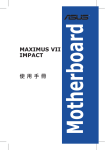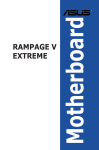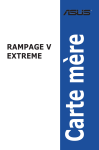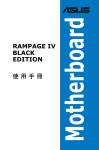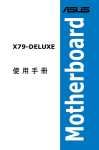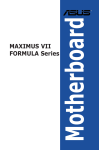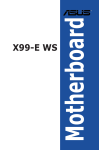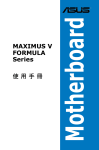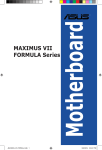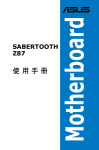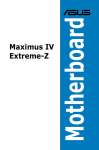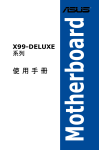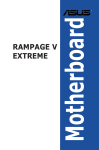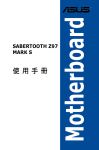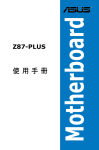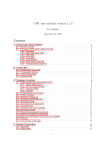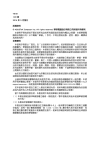Download ASUS T9550 User's Manual
Transcript
使用手冊 Motherboard RAMPAGE V EXTREME T9550 1.00 版 2014 年 8 月發行 版權說明 © ASUSTeK Computer Inc. All rights reserved. 華碩電腦股份有限公司保留所有權利 本使用手冊包括但不限於其所包含的所有資訊皆受到著作權法之保護,未經華碩電 腦股份有限公司(以下簡稱「華碩」)許可,不得任意地仿製、拷貝、謄抄、轉譯或 為其他利用。 免責聲明 本使用手冊是以「現況」及「以目前明示的條件下」的狀態提供給您。在法律允許 的範圍內,華碩就本使用手冊,不提供任何明示或默示的擔保及保證,包括但不限於 商業適銷性、特定目的之適用性、未侵害任何他人權利及任何得使用本使用手冊或無 法使用本使用手冊的保證,且華碩對因使用本使用手冊而獲取的結果或透過本使用手 冊所獲得任何資訊之準確性或可靠性不提供擔保。 台端應自行承擔使用本使用手冊的所有風險。 台端明確了解並同意,華碩、華碩 之授權人及其各該主管、董事、員工、代理人或關係企業皆無須為您因本使用手冊、 或因使用本使用手冊、或因不可歸責於華碩的原因而無法使用本使用手冊或其任何部 分而可能產生的衍生、附隨、直接、間接、特別、懲罰或任何其他損失(包括但不限 於利益損失、業務中斷、資料遺失或其他金錢損失)負責,不論華碩是否被告知發生 上開損失之可能性。 由於部分國家或地區可能不允許責任的全部免除或對前述損失的責任限制,所以前 述限制或排除條款可能對您不適用。 台端知悉華碩有權隨時修改本使用手冊。本產品規格或驅動程式一經改變,本使 用手冊將會隨之更新。本使用手冊更新的詳細說明請您造訪華碩的客戶服務網 http:// support.asus.com,或是直接與華碩資訊產品技術支援專線 0800-093-456 聯絡。 於本使用手冊中提及之第三人產品名稱或內容,其所有權及智慧財產權皆為各別產 品或內容所有人所有且受現行智慧財產權相關法令及國際條約之保護。 當下列兩種情況發生時,本產品將不再受到華碩之保固及服務: (1)本產品曾經過非華碩授權之維修、規格更改、零件替換或其他未經過華碩授權 的行為。 (2)本產品序號模糊不清或喪失。 本產品的名稱與版本都會印在主機板/顯示卡上,版本數字的編碼方式是用三個數 字組成,並有一個小數點做間隔,如 1.02G、2.03G 等...數字愈大表示版本愈新,而 愈左邊位數的數字更動表示更動幅度也愈大。更新的詳細說明請您到華碩的全球資訊 網瀏覽或是直接與華碩聯絡。 ii Offer to Provide Source Code of Certain Software This product contains copyrighted software that is licensed under the General Public License (“GPL”), under the Lesser General Public License Version (“LGPL”) and/or other Free Open Source Software Licenses. Such software in this product is distributed without any warranty to the extent permitted by the applicable law. Copies of these licenses are included in this product. Where the applicable license entitles you to the source code of such software and/or other additional data, you may obtain it for a period of three years after our last shipment of the product, either (1) for free by downloading it from http://support.asus.com/download or (2) for the cost of reproduction and shipment, which is dependent on the preferred carrier and the location where you want to have it shipped to, by sending a request to: ASUSTeK Computer Inc. Legal Compliance Dept. 15 Li Te Rd., Beitou, Taipei 112 Taiwan In your request please provide the name, model number and version, as stated in the About Box of the product for which you wish to obtain the corresponding source code and your contact details so that we can coordinate the terms and cost of shipment with you. The source code will be distributed WITHOUT ANY WARRANTY and licensed under the same license as the corresponding binary/object code. This offer is valid to anyone in receipt of this information. ASUSTeK is eager to duly provide complete source code as required under various Free Open Source Software licenses. If however you encounter any problems in obtaining the full corresponding source code we would be much obliged if you give us a notification to the email address [email protected], stating the product and describing the problem (please DO NOT send large attachments such as source code archives, etc. to this email address). Google™ License Terms Copyright© 2014 Google Inc. All Rights Reserved. Licensed under the Apache License, Version 2.0 (the “License”); you may not use this file except in compliance with the License. You may obtain a copy of the License at: http://www.apache.org/licenses/ LICENSE-2.0 Unless required by applicable law or agreed to in writing, software distributed under the License is distributed on an “AS IS” BASIS, WITHOUT WARRANTIES OR CONDITIONS OF ANY KIND, either express or implied. See the License for the specific language governing permissions and limitations under the License. iii 目錄內容 安全性須知..................................................................................................................................... viii 電氣方面的安全性........................................................................................................... viii 操作方面的安全性........................................................................................................... viii REACH 資訊........................................................................................................................... ix 產品回收與處理................................................................................................................... ix 警語 .................................................................................................................................... ix 射頻(RF)設備須知......................................................................................................... ix 關於這本使用手冊............................................................................................................................x 使用手冊的編排方式...........................................................................................................x 提示符號................................................................................................................................. xi 跳線帽及圖示說明.............................................................................................................. xi 哪裡可以找到更多的產品資訊...................................................................................... xi 代理商查詢............................................................................................................................xii RAMPAGE V EXTREME 規格列表......................................................................................... xiii OC Panel 規格列表.................................................................................................................... xviii 產品包裝...........................................................................................................................................xix 建立 PC 系統所需的其他工具與元件.................................................................................... xx 第一章:產品介紹 1.1 特殊功能.................................................................................................................................. 1-1 1.1.1 產品特寫................................................................................................................... 1-1 1.1.2 玩家共和國(ROG)獨家遊戲功能............................................................... 1-2 1.1.3 玩家共和國(ROG)獨家功能........................................................................ 1-3 1.1.4 華碩獨家功能......................................................................................................... 1-5 1.1.5 ROG 搭配軟體........................................................................................................ 1-6 1.2 主機板概觀.............................................................................................................................. 1-7 1.2.1 主機板安裝前......................................................................................................... 1-7 1.2.2 主機板結構圖......................................................................................................... 1-8 1.2.3 中央處理器(CPU)..........................................................................................1-10 1.2.4 系統記憶體............................................................................................................1-11 1.2.5 擴充插槽.................................................................................................................1-18 1.2.6 主機板上的內建開關.........................................................................................1-21 1.2.7 內建 LED 指示燈.................................................................................................1-27 1.2.8 跳線選擇區............................................................................................................1-34 1.2.9 內部連接埠............................................................................................................1-35 1.2.10 Probelt(探針)功能......................................................................................1-45 第二章:硬體裝置資訊 2.1 建立您的電腦系統............................................................................................................... 2-1 2.1.1 安裝主機板.............................................................................................................. 2-1 iv 目錄內容 2.2 2.3 2.4 2.5 2.6 2.1.2 安裝中央處理器..................................................................................................... 2-3 2.1.3 處理器散熱片與風扇安裝................................................................................. 2-5 2.1.4 安裝記憶體模組..................................................................................................... 2-8 2.1.5 安裝 ATX 電源....................................................................................................... 2-9 2.1.6 安裝 SATA 裝置..................................................................................................2-10 2.1.7 安裝前面板輸出/輸入連接埠.........................................................................2-11 2.1.8 安裝擴充卡............................................................................................................2-12 2.1.9 安裝 Wi-Fi 天線...................................................................................................2-13 BIOS 更新應用程式...........................................................................................................2-14 2.2.1 USB BIOS Flashback...........................................................................................2-14 主機板後側與音效連接埠...............................................................................................2-15 2.3.1 後側面板連接埠...................................................................................................2-15 2.3.2 音效輸出/輸入連接圖示說明.........................................................................2-17 安裝 OC Panel 裝置...........................................................................................................2-19 2.4.1 OC Panel 概觀......................................................................................................2-19 2.4.2 將 OC Panel 設定為 Normal Mode...............................................................2-21 2.4.3 將 OC Panel 設定為 Extreme Mode.............................................................2-23 第一次啟動電腦..................................................................................................................2-24 關閉電源................................................................................................................................2-24 第三章:BIOS 程式設定 3.1 認識 BIOS 程式..................................................................................................................... 3-1 3.2 BIOS 程式設定....................................................................................................................... 3-2 3.2.1 EZ Mode.................................................................................................................... 3-3 3.2.2 Advanced Mode...................................................................................................... 3-4 3.3 我的最愛(My Favorites)選單..................................................................................... 3-6 3.4 主選單(Main Menu)....................................................................................................... 3-7 3.5 Extreme Tweaker 選單........................................................................................................ 3-9 3.6 進階選單(Advanced menu)........................................................................................3-27 3.6.1 處理器設定(CPU Configuration).............................................................3-28 3.6.2 PCH 設定(PCH Configuration).................................................................3-31 3.6.3 PCH 儲存裝置設定(PCH Storage Configuration).............................3-32 3.6.4 系統代理設定(System Agent Configuration)......................................3-34 3.6.5 USB 裝置設定(USB Configuration)........................................................3-35 3.6.6 平台各項設定(Platform Miscellaneous Configuration)..................3-37 3.6.7 內建裝置設定(OnBoard Devices Configuration)...............................3-38 3.6.8 進階電源管理設定(APM Configuration)..............................................3-40 3.6.9 網路協定堆疊(Network Stack).................................................................3-41 3.6.10 ROG Effects........................................................................................................3-41 3.7 監控選單(Monitor menu)...........................................................................................3-42 3.8 啟動選單(Boot menu)..................................................................................................3-46 v 目錄內容 3.9 工具選單(Tool menu)..................................................................................................3-52 3.10 離開 BIOS 程式(Exit menu)...................................................................................3-54 3.11 更新 BIOS 程式................................................................................................................3-55 3.11.1 EZ Update.............................................................................................................3-55 3.11.2 華碩 EZ Flash 2.................................................................................................3-56 3.11.3 華碩 CrashFree BIOS 3...................................................................................3-57 3.11.4 華碩 BIOS Updater...........................................................................................3-58 第四章:軟體支援 4.1 安裝作業系統......................................................................................................................... 4-1 4.2 驅動及公用程式 DVD 光碟資訊..................................................................................... 4-1 4.2.1 執行驅動及公用程式 DVD 光碟..................................................................... 4-1 4.2.2 取得軟體使用手冊................................................................................................ 4-3 4.3 軟體資訊.................................................................................................................................. 4-4 4.4 華碩 AI Suite 3 程式.......................................................................................................... 4-4 4.5 雙智慧處理器 5(Dual Intelligent Processors 5)................................................. 4-7 5-Way Optimization(5-Way 最佳化).................................................................... 4-7 TPU(TurboV Processing Unit)................................................................................ 4-8 Fan Xpert 3........................................................................................................................4-10 DIGI+ Power Control 程式...........................................................................................4-11 Turbo App(Turbo 應用程式).................................................................................4-13 華碩 USB 3.0 Boost 程式............................................................................................4-17 EZ Update...........................................................................................................................4-18 系統資訊............................................................................................................................4-19 USB BIOS Flashback 精靈...........................................................................................4-21 USB Charger+....................................................................................................................4-22 推播資訊(Push Notice)...........................................................................................4-23 Ai Charger+........................................................................................................................4-26 Wi-Fi Engine......................................................................................................................4-27 Wi-Fi GO! 與 Remote GO!...........................................................................................4-29 ASUS Media Streamer...................................................................................................4-39 4.6 ROG 音效功能......................................................................................................................4-41 Sonic Studio......................................................................................................................4-41 Sonic SenseAmp..............................................................................................................4-43 Sonic SoundStage...........................................................................................................4-45 DTS Connect.....................................................................................................................4-46 4.7 Sonic Radar II 軟體............................................................................................................4-47 4.8 GameFirst III..........................................................................................................................4-49 4.9 KeyBot......................................................................................................................................4-52 4.10 ASUS Disk Unlocker........................................................................................................4-54 4.11 RAMDisk..............................................................................................................................4-55 vi 目錄內容 4.12 MemTweakIt........................................................................................................................4-58 4.13 ROG CPU-Z.........................................................................................................................4-60 4.14 ROG Connect 設定...........................................................................................................4-61 第五章:RAID 支援 5.1 RAID 功能設定...................................................................................................................... 5-1 5.1.1 RAID 定義................................................................................................................ 5-1 5.1.2 安裝 Serial ATA(SATA)硬碟機................................................................. 5-2 5.1.3 在 BIOS 程式中設定 RAID................................................................................ 5-2 5.1.4 進入 Intel® Rapid Storage Technology Option ROM 公用程式.......... 5-3 5.2 建立一張搭載有 RAID 驅動程式的磁片..................................................................... 5-7 5.2.1 在不進入作業系統狀態下建立 RAID 驅動程式磁片............................. 5-7 5.2.2 在 Windows® 作業系統中建立 RAID 驅動程式磁片.............................. 5-8 5.2.3 在安裝 Windows® 作業系統時安裝 RAID 驅動程式.............................. 5-8 附錄 華碩的連絡資訊............................................................................................................................A-1 vii 安全性須知 電氣方面的安全性 • 為避免可能的電擊造成嚴重損害,在搬動電腦主機之前,請先將電腦電源線暫時 從電源插槽中拔掉。 • 當您要加入硬體裝置到系統中或者要移除系統中的硬體裝置時,請務必先連接該 裝置的訊號線,然後再連接電源線。可能的話,在安裝硬體裝置之前先拔掉電腦 的電源供應器電源線。 • 當您要從主機板連接或拔除任何的訊號線之前,請確定所有的電源線已事先拔 掉。 • 在使用擴充卡之前,我們建議您可以先尋求專業人士的協助。這些裝置有可能會 干擾接地的迴路。 • 請確定電源供應器的電壓設定已調整到本國/本區域所使用的電壓標準值。若您不 確定您所屬區域的供應電壓值為何,那麼請就近詢問當地的電力公司人員。 • 如果電源供應器已損壞,請不要嘗試自行修復。請將之交給專業技術服務人員或 經銷商來處理。 操作方面的安全性 • 在您安裝主機板以及加入硬體裝置之前,請務必詳加閱讀本手冊所提供的相關資 訊。 • 在使用產品之前,請確定所有的排線、電源線都已正確地連接好。若您發現有任 何重大的瑕疵,請儘速聯絡您的經銷商。 • 為避免發生電氣短路情形,請務必將所有沒用到的螺絲、迴紋針及其他零件收 好,不要遺留在主機板上或電腦主機中。 • 灰塵、濕氣以及劇烈的溫度變化都會影響主機板的使用壽命,因此請盡量避免放 置在這些地方。 • 請勿將電腦主機放置在容易搖晃的地方。 • 若在本產品的使用上有任何的技術性問題,請和經過檢定或有經驗的技術人員聯 絡。 viii REACH 資訊 注意:謹遵守 REACH(Registration, Evaluation, Authorisation, and Restriction of Chemicals) 管理規範,我們會將產品中的化學物質公告在華碩 REACH 網站,詳細請 參考 http://csr.asus.com/english/REACH.htm。 請勿將本主機板當作一般垃圾丟棄。本產品零組件設計為可回收利用。 這個打叉的垃圾桶標誌表示本產品(電器與電子設備)不應視為一般垃 圾丟棄,請依照您所在地區有關廢棄電子產品的處理方式處理。 請勿將內含汞的電池當作一般垃圾丟棄。這個打叉的垃圾桶標誌表示電 池不應視為一般垃圾丟棄。 產品回收與處理 華碩與資源回收業者以最高標準相互配合,以保護我們的環境,確保工作者的安 全,以及遵從全球有關環境保護的法律規定。我們保證以資源回收的方式回收以往生 產的舊設備,透過多樣的方式保護環境。 如欲了解更多關於華碩產品資源回收資訊與聯絡方式,請連線上網至 CSR(Corporate Social Responsibility)網頁:http://csr.asus.com/english/Takeback.htm。 警語 經型式認證合格之低功率射頻電機,非經許可,公司、商號或使用者均不得擅自變 更頻率、加大功率或變更原設計之特性及功能。 低功率射頻電機之使用不得影響飛航安全及干擾合法通信;經發現有干擾現象時, 應立即停用,並改善至無干擾時方得繼續使用。 前項合法通信,指依電信法規定作業之無線通信。 低功率射頻電機須忍受合法通信或工業、科學及醫療用電波輻射性電機設備之干 擾。 射頻(RF)設備須知 NCC: Taiwan Wireless Statement ix 關於這本使用手冊 產品使用手冊包含了所有當您在安裝本主機板時所需用到的資訊。 使用手冊的編排方式 使用手冊是由下面幾個章節所組成: • 第一章:產品介紹 您可以在本章節中發現諸多華碩所賦予本主機板的優異特色。利用簡潔易懂的 說明讓您能很快地掌握本主機板的各項特性,當然,在本章節中我們也會提及所 有能夠應用在本主機板的新產品技術。 • 第二章:硬體裝置資訊 本章節描述所有您在安裝系統元件時必須完成的硬體安裝程序。詳細內容有: 處理器與記憶體安裝、跳線選擇區設定以及主機板的各種裝置接頭。 • 第三章:BIOS 程式設定 本章節描述如何使用 BIOS 設定程式中的每一個選單項目來更改系統的組態設 定。此外也會詳加介紹 BIOS 各項設定值的使用時機與參數設定。 • 第四章:軟體支援 您可以在本章節中找到所有包含在華碩驅動程式及公用程式光碟中的軟體相關 資訊。 • 第五章:RAID 支援 本章節介紹 RAID 的各項設定。 • 附錄 在本附錄裡將列出相關的聯絡資訊與認證資訊。 x 提示符號 為了能夠確保您正確地完成主機板設定,請務必注意下面這些會在本手冊中出現的 標示符號所代表的特殊含意。 警告:提醒您在進行某一項工作時要注意您本身的安全。 小心:提醒您在進行某一項工作時要注意勿傷害到電腦主機板元件。 要:此符號表示您必須要遵照手冊所描述之方式完成一項或多項軟硬體 重 的安裝或設定。 注意:提供有助於完成某項工作的訣竅和其他額外的資訊。 跳線帽及圖示說明 主機板上有一些小小的塑膠套,裡面有金屬導線,可以套住選擇區的任二隻針腳 (Pin)使其相連而成一通路(短路),本手冊稱之為跳線帽。 有關主機板的跳線帽使用設定,茲利用以下圖示說明。以下圖為例,欲設定為 「Jumper™ Mode」,需在選擇區的第一及第二隻針腳部份蓋上跳線帽,本手冊圖示 即以塗上底色代表蓋上跳線帽的位置,而空白的部份則代表空接針。以文字表示為: [1-2]。 因此,欲設定為「JumperFree™ Mode」,以右圖表 示即為在「第二及第三隻針腳部份蓋上跳線帽」,以 文字表示即為:[2-3]。 1 2 Jumper Mode 2 3 Jumper Free (Default) 哪裡可以找到更多的產品資訊 您可以經由下面所提供的兩個管道來獲得您所使用的華碩產品資訊以及軟硬體的升 級資訊等。 1. 華碩網站 您可以到 http://tw.asus.com 華碩電腦全球資訊網取得所有關於華碩軟硬體產品的各 項資訊。台灣地區以外的華碩網址請參考手冊最後附錄裡的聯絡資訊。 2. 其他文件 在您的產品包裝盒中除了本手冊所列舉的標準配件之外,也有可能會夾帶其他的文 件,譬如經銷商所附的產品保證單據等。 xi 代理商查詢 華碩主機板在台灣透過聯強國際與精技電腦兩家代理商出貨,您請參考下列範例 圖示找出產品的 12 碼式序號標籤(下圖僅供參考),再至 http://tw.asus.com/support/ eService/querydist_tw.aspx 查詢您產品的代理商,以方便您有產品諮詢或送修需求 時,可尋求代理商服務。(本項服務僅支援台灣使用者) 聯強服務電話:(02)2506-2558 精技服務電話:0800-089558 瀚宇杰盟服務電話:0800-099919 RAMPAGE V EXTREME-TAYZ 6 10839 11036 11XXX11XXX11 0 請注意! 本產品享有三年產品保固期,倘若自行撕毀或更換原廠保固序號標籤,即取消保 固權益,且不予提供維修服務。 xii RAMPAGE V EXTREME 規格列表 中央處理器 支援採用 LGA2011-v3 規格插槽的 Intel® Core™ i7 處理器 支援 22nm 處理器 支援 Intel® Turbo Boost 2.0 技術* * 對這些技術的支援依照處理器的類型而不同 晶片組 Intel® X99 Express 晶片組 記憶體 8 x 使用符合 non-ECC unbuffered DDR4 3300(超頻)*/ 3000(超頻)*/ 2800(超頻)* /2666(超頻)*/2400(超 頻)*/2133 MHz 記憶體,最高可以擴充至 64GB 記憶體 支援四通道記憶體架構 支援 Intel® Extreme Memory Profile(XMP)技術 * 對高速記憶體的支援會受到特定處理器之物理特性的影響,請造訪 tw.asus.com 取得最新的記憶體合格供應商支援列表(QVL) 擴充槽 4 x PCI Express 3.0/2.0 x16 插槽*(40-Lane CPU 支援 x16 模式、x16/x16 模式、x16/x8/x8 模式或 x16/x8/x8/x8 模 式;28-Lane CPU 支援 x16、x16/x8 或 x8/x8/x8 模式) 1 x PCIe 2.0 x16 插槽(最大 x4 模式)** 1 x PCIe 2.0 x1 插槽** * PCIE_X8_4 與 M.2 x4 插槽共享頻寬。使用 40-LANE CPU 時,如 果同時要使用 M.2,PCIE_X8_4 插槽連接的設備最高頻寬不能超 過 X4。如果連接設備頻寬為 X8,M.2 功能會自動關閉。使用 28LANE CPU 時,PCIE_X8_4 插槽會關閉但 M.2 插槽仍可使用。 ** PCIe X4_1(灰色)插槽與 PCIE_X1_1 插槽、USB3_E910 以及 SATAExpress_E1 插座共享相同頻寬。當 PCIE_X4_1 插槽已安裝 x1 或 x2 裝置時,SATAEXPRESS_E1 將會關閉。當 PCIE_X4_1 插 槽已安裝 x4 裝置時,SATAEXPRESS_E1、USB3_E910 與 PCIE_ X1_1 插槽將會關閉。 多重圖形顯示控制器 儲存媒體連接槽 支援 NVIDIA® 4-Way/3-Way/2-Way SLI™ 技術 支援 AMD® 4-Way/3-Way/2-Way CrossFire™ 技術 新 Intel Core™ i7 處理器 -1 x M.2 插槽 3,支援 M Key 與 2260/2280/22110 類 型儲存裝置(僅支援 PCIE SSD) Intel® X99 Express 晶片組支援 RAID 0、1、5、10 與 Intel® Rapid Storage 技術 13: -1 x SATA Express 連接埠(上方的紅色插槽,相容於 2 x SATA 6Gb/s 連接埠) -8 x SATA 6Gb/s 連接埠* -支援 Intel® Smart Rapid Response 技術、Intel® Rapid Recovery 技術)** ASMedia® SATA Express 控制器***: -1 x SATA Express 連接埠(上方的紅色插槽,相容於 2 x SATA 6Gb/s 連接埠) * 由於晶片組的組態,SATA6G_78 與 SATA6G_910 連接埠,不支 援 Intel® Rapid Storage 技術,包含 RAID 設定 ** 這些功能的運作取決於安裝的處理器類型 ***這些 SATA 連接埠與 PCIE_X4_1 插槽共享頻寬,當 PCIE_X4_1 插 槽安裝裝置時,這些 SATA 連接埠會關閉。這些 SATA 連接埠只能 連接資料磁碟,不支援 ATAPI 裝置 (下頁繼續) xiii RAMPAGE V EXTREME 規格列表 網路功能 無線網路/藍牙 Intel® I218-V Gigabit LAN 網路控制器—雙向連接整合式網 路控制器(MAC)與實體層(PHY) Anti-surge LANGuard(乙太網路) ROG GameFirst III W i-F i 802.11 a/b/g/n/a c 支援雙頻道 2.4/5 G H z,最高達 1300Mbit/s 傳輸速度 藍牙 v4.0 SupremeFX 高傳真音效 USB ROG SupremeFX 2014 8 聲道高傳真音效編碼器 -SupremeFX Shielding 技術:PCB 切割技術,PCB 專用的 音效層與 EMI 保護層 - ELNA® 高級音響電容 - 完整無失真 DVD 光碟音效、藍光光碟音效與 HD-DVD 音 效內容保護 -支援音效介面偵測、多音源獨立輸出(Multi-Streaming) 技術與前端面板音效插孔功能 - 後側面板具備光纖 S/PDIF 數位輸出連接埠 音效功能: - Sonic SoundStage - Sonic SenseAmp - Sonic Studio - Sonic Rader II - DTS Connect Intel® X99 Express 晶片組,支援 ASUS USB 3.0 Boost: -4 x USB 3.0/2.0 連接埠(主機板中央,紅色) -6 x USB 2.0/1.1 連接埠(四組在主機板上、二組在後側面 板) ASMedia® USB 3.0 控制器,支援 ASUS USB 3.0 Boost : - 10 x USB 3.0/2.0 連接埠在主機板後側面板(藍色) * 2 個 USB 2.0 埠位於主機板中央,並與 ROG extension(ROG_ EXT)埠共享 ** 當 PCIE_X4_1 插槽已安裝 x4 頻寬裝置,位於後側面板的 USB3_ E910 埠則會關閉 1 1 1 2 後側面板裝置連接埠 x x x x CMOS 清除按鈕 ROG Connect On/Off 開關 PS/2 鍵盤/滑鼠複合埠 USB 2.0 連接埠(上方的埠為 KeyBot 使用,下方的埠為 ROG Connect 使用) 10 x USB 3.0 連接埠 [藍色] 1 x Anti-surge RJ-45 網路連接埠 1 x 華碩 Wi-Fi GO! 模組(Wi-Fi 802.11 a/b/g/n/ac 卡與藍牙 4.0) 1 x 光纖 S/PDIF 輸出埠 5 x 鍍金音效接頭 (下頁繼續) xiv RAMPAGE V EXTREME 規格列表 內建 I/O 裝置連接埠 2 x USB 3.0 連接埠,可擴充 4 組 USB 連接埠 2 x USB 2.0 連接埠,可擴充 4 組 USB 連接埠(一組連接埠 為經由 ROG_EXT 插座) 2 x SATA Express 插座(相容 4 組 SATA 6Gb/s 連接埠) 8 x SATA 6 Gb/s 插座 1 x ROG extension(ROG_EXT)插座 1 x 4-pin CPU 風扇插座 1 x 4-pin CPU 選用風扇插座 6 x 4-pin 機殼風扇插座 3 x 溫度偵測器插座 1 x 24-pin EATX 電源插座 1 x 8-pin EATX 12V 電源插座 1 x 4-pin EATX 12V 電源插座 1 x EZ Plug 插座 9 x Probelt 量測點 1 x 電源開啟開關 1 x 重置(Reset)開關 1 x Safe Boot 開關 1 x ReTry 按鈕 1 x LN2 模式跳線帽 1 x Slow 模式開關 1 x MemOK! 按鈕 1 x M.2 插槽 3,支援 M Key 與 2260/2280/22110 類型儲存 裝置(僅支援 PCIE SSD) 1 x KeyBot 按鈕 1 x Sonic SoundStage 按鈕 1 x BIOS 切換按鈕 1 x 5-pin Thunderbolt 接頭支援華碩 ThunderboldEX II 系列 外接卡 1 x 前面板音源插座(AAFP) 1 x TPM 插座 1 x 系統面板插座 主機板尺寸 Extended ATX 型式:12 x 10.7 英吋(30.5 x 27.2 公分) BIOS 功能 2 x 128Mb Flash ROM、UEFI AMI BIOS、PnP、DMI 2.7、 WfM 2.0、SM BIOS 2.8、ACPI 5.0、多國語言 BIOS 程式、 ASUS EZ Flash 2 程式、ASUS CrashFree BIOS 3 程式、 F11 EZ Tuning 精靈、F6 Qfan Control、F3 我的最愛(My Favorites)、快速筆記(Quick Note)、上次修改的設定值 (Last Modified Log) F12 PrintScreen 功能、F3 捷徑功能、ASUS DRAM SPD (Serial Presence Detect)記憶體資訊 管理功能 WfM 2.0、DMI 2.7、網路喚醒功能(WOL by PME)、PXE (下頁繼續) xv RAMPAGE V EXTREME 規格列表 軟體程式 驅動程式 ROG GameFirst III ROG RAMDisk ROG CPU-Z 程式 ROG Mem Tweaklt Kaspersky® 防毒軟體 DAEMON Tools Pro Standard 版 華碩 WebStorage 雲端儲存空間 HomeCloud 華碩公用程式 支援作業系統 Windows® 8.1、Windows® 8、Windows® 7 ROG 獨家功能 Extreme Engine Digi+ IV OC Zone - ReTry 按鈕 - Safe Boot 按鈕 - LN2 模式插座 - Slow 模式開關 - 電源開啟開關 - 重置(Reset)開關 - ProbeIt 量測點 - PCIe x16 lane 開關 DirectCU thermal design ROG RAMDisk KeyBot - CPU Level Up - X.M.P. - DirectKey UEFI BIOS 功能: - Extreme Tweaker - Tweakers’Paradise - ROG SSD Secure Erase - GPU.DIMM Post - O.C. Profile - Graphics Card Information Preview ROG Connect* - RC Diagram - RC Remote - RC Poster ProbeIt * 專用的 ROG Connect 排線為選購 (下頁繼續) xvi RAMPAGE V EXTREME 規格列表 特殊功能 華碩第五代智慧雙處理器(ASUS Dual Intelligent Processor 5) -五向全方位優化調校,整合 TPU、EPU、DIGI+ 電源控制、 Fan Xpert 3 與 Turbo App 華碩家用雲端伺服器(ASUS HomeCloud Server) 華碩 Wi-Fi GO! -Wi-Fi GO! 功能:Cloud GO!、遠端遙控桌面、遠端遙控鍵 盤與滑鼠、檔案傳輸 -Wi-Fi GO! & NFC 遠端遙控 App,透過智慧型手機/平板電 腦操控,支援 iOS 7 與 Android 4.0 系統 媒體串流功能 -將管樂或電影從您的電腦傳送至智慧型電視,無論走到哪 都可以進行休閒娛樂! -媒體串流 A p p 為使用於可攜式智慧型手機/平板,支援 iOS 7 與 Android 4.0 系統 華碩獨家功能: - AI Suite 3 - USB 3.0 Boost - USB Charger+ - AI Charger+ - Push Notice - Disk Unlocker ASUS EZ DIY - USB BIOS Flashback - 華碩 CrashFree BIOS 3 - 華碩 EZ Flash 2 - 華碩 C.P.R.(CPU 參數自動回復) - MemOK! ASUS Q-Design - 華碩 Q-Code - 華碩 Q-Shield - 華碩 Q-Connector - 華碩 Q-LED(CPU、記憶體、顯示卡、開機裝置指示燈) - 華碩 Q-Slot - 華碩 Q-DIMM 規格若有任何變更,恕不另行通知。 xvii OC Panel 規格列表 顯示螢幕 功能 2.6 吋 LCM 支援純硬體超頻控制 開機 POST 編碼偵錯 直覺式的兩種 OC(超頻)模式調校 - EXTREME Mode 為提供零下的 OC(超頻)測試 - NORMAL Mode 為提供機殼內用途 無縫整合 CPU Level Up 功能,一鍵 OC(超頻)按鈕 即時控制與顯示處理器風扇速度、溫度、BCLK 與 RATIO 可以輕快地調整系統電壓、頻率 時尚的設計,並具備可調 90 度角之可移動面板(EXTREME Mode) FanSpeed 控制按鈕 - Standard(標準)/Silent(靜音)/Turbo(加速)模式 4 個額外的 4-pin 風扇接頭 LCM 背光開啟/關閉 ROG 獨家功能 - VGA Hotwire - Subzero Sense - Slow Mode - Pause Switch - VGA SMB header - ProbeIt * 相容 EXTREME MODE,包含 V1、V2、DRAM 與其他電壓定義,會因 晶片而有所不同。請參考您的主機板手冊以了解更多詳細資訊 **在 NORMAL Mode 下安裝需要一組 5.25 吋裝置擴充槽 I/O 連接埠 電源 : 1 x SATA 電源插座 ROG_EXT 埠 : 1 x 18-1 pin 資料連接埠 風扇 : 4 x 4-pin 額外風扇插座 電源 電壓 :+12V、+5V、+5VSB 耗電量 :5A(安培) 安裝需求 1 x 5.25 吋裝置擴充槽,提供在 NORMAL Mode 下安裝 1 x SATA 電源接頭,使用系統電源提供的電源接頭 RAMPAGE V EXTREME 與其他具備 ROG_EXT 埠的主機板 相容性 * 請造訪華碩官網 www.asus.com 以取得最新的主機板支援/相容列表 **請安裝最新的公用程式/韌體(ROG Connect Plus)以獲得較佳的相容 性 xviii 產品包裝 請檢查下面所列出的各項標準配件是否齊全。 主機板 ROG RAMPAGE V EXTREME 主機板 排線 1 5 1 1 配件 1 x I/O 擋板 1 x 華碩 3T3R 雙頻 Wi-Fi 移動天線(相容 Wi-Fi 802.11a/b/g/n/ac) 1 x 3-WAY SLI® 橋接器 1 x 4-WAY SLI® 橋接器 1 x 2 合 1 Q-Connector 套件 1 x ROG 門把吊牌 1 x 12 合 1 ROG 排線貼紙 1 x X-Socket 2 套件 OC Panel 套件: - 1 x OC Panel - 1 x OC Panel 螺絲包 - 1 x OC Panel 排線 - 1 x OC Panel 5.25 吋擴充槽 應用程式光碟 ROG 主機板驅動及公用程式 DVD 光碟 相關文件 使用手冊 x x x x 3 合 1 溫度偵測訊號線 2 合 1 SATA 6.0Gb/s 排線 SLI® 排線 CrossFireX™ 排線 若以上列出的任何一項配件有損壞或是短缺的情形,請儘速與您的經銷 商聯絡。 xix 建立 PC 系統所需的其他工具與元件 一袋螺絲 Philips (十字) 螺絲起子 PC 機殼 電源供應裝置 Intel LGA 2011-v3 處理器 Intel LGA 2011-v3 相容處理器風扇 DDR4 記憶體模組 SATA 硬碟 顯示卡 SATA 光碟機(選購) 上表所列的工具與元件並不包含在主機板包裝盒內。 xx 第一章 1.1 特殊功能 1.1.1 產品特寫 支援 LGA2011-v3 規格的 Intel® Core™ i7 處理器 本主機板支援最新 LGA2011-v3 封裝的 Intel® Core™ i7 處理器,並透過 GPU、四 通道 DDR4 記憶體插槽與 PCI Express 2.0/3.0 擴充插槽,能提供最佳的繪圖顯示與系 統運算效能。 採用 Intel® X99 Express 晶片組 Intel® X99 Express 晶片組採用最新的單晶片設計,是專為支援最新的 LGA2011-v3 插槽的 Intel® Core™ i7 處理器所設計,藉由連續的點對點連結增加頻寬與穩定性, 並增強系統效能。原生支援高達 6 組 USB 3.0 連接埠、10 組 SATA 6 Gb/s 連接埠與 M.2 規格,提供更快速的資料存取速度。 PCI Express® 3.0 最新的 PCI Express 3.0(PCIe 3.0)匯流排標準提供比現行 PCIe 2.0 快二倍的效 能,x16 的總頻寬可達 32GB/s,雙倍於 PCIe 2.0(x16 模式)的 16GB/s。PCIe 3.0 提供使用者前所未有的資料傳輸速度,提供與 PCIe 1.0 及 PCIe 2.0 裝置完全向下相 容的便利與無縫傳輸。這是 PC 使用者想要增進與最佳化圖像效能必備的功能。 * 本主機板已支援符合 PCIe 3.0 標準,當使用 PCIe 3.0 標準的裝置安裝後便可完整支援該功能。更多詳細說明 請參考華碩官網 www.asus.com。 支援 3-Way/4-Way SLI™ 與 CrossFireX™ 技術 本主機板採用 Intel 最新強大的 X99 平台,最佳化的 PCIe 分配多重 GPU SLI 與 CrossFireX 技術的解決方案,提供使用者極致的的遊戲體驗。 支援四通道記憶體 本主機板支援最高傳輸率為 3300MHz 的四通道 DDR4 記憶體,可以符合最新的 3D 繪圖、多媒體與網路應用等更高的頻寬需求。 支援 SATA Express SATA Express 提供更快速的資料傳輸率,最高可達 10 Gb/s,讓系統可以跟上 SSD 的速度,並且向下相容最多可以二個 SATA 磁碟擁有相同的速度。 支援 PCIe 3.0 x4 M.2 規格 透過 4 x PCI Express 3.0/2.0 頻寬,M.2 插槽資料傳輸率最高可達 32 Gb/s,可以 用來增強指定給作業系統使用的 SSD 的效能。M.2 插槽也支援 Intel Rapid Storage 技 術,可以更快速的讀取資料與應用程式,以及更快速地喚醒系統。 華碩 RAMPAGE V EXTREME 主機板使用手冊 1-1 1.1.2 玩家共和國(ROG)獨家遊戲功能 SupremeFX 2014 第一章 ROG 獨家 SupremeFX 音效技術的特點為內建八聲道高傳真音效,具備等同於真正 音響級效能的電源、高傳真與頻率範圍的音效卡。其專屬的 Red Line Shielding 與特 殊的金屬保護蓋,提供清晰無暇的聲音和極具引人注目的主機板外觀設計,符合 ROG 玩家的風格。採用高級日本製 ELNA 電容,確保在遊戲和多媒體播放時有熱情自然的 音效表現。 SupremeFX 能徹底改變您所聽到的遊戲、電影、音樂,甚至與其他人聊天通訊的方 式 - 一切由您所決定,並且發掘優異的音效表現而達到一個全新體驗的境界。 GameFirst III 華碩 GameFirst III 是一個網路管理軟體,提供四種預設封包優先處理設定檔(最佳 化、遊戲、串流媒體與檔案共享),以便於使用者的需求。使用者也可以手動分配頻 寬,並調整設定每個應用程式的優先順序,讓執行速度更快、更流暢。 Intel® Gigabit 網路 由 Intel 所提供的網路解決方案,擁有久負盛名提供更好的處理能力、使用較低的 CPU 資源以及更好的穩定性。 Sonic Rader II Sonic Rader II 採用獨家的音效增強技術,可以增強在遊戲中的音效有更好的聽位 辨識。可以在遊戲畫面上堆疊顯示,幫助您即時得知對手和隊友所在的具體位置,螢 幕上的雷達可精確顯示槍聲、腳步聲等來源,在玩第一人稱射擊(FSP)遊戲時以提 供更好的精確方位,不給對手任何攻擊偷襲的機會。 Sonic Studio Sonic Studio 是一個音效調整軟體,能模擬 7.1 聲道,甚至透過立體聲(2.0 雙聲 道)耳機也能模擬出環繞音效的效果。此軟體提供了包含六項音效設定:Reverb(回 音)、Bass Boost(重低音)、Equalizer(等化器)、Voice Clarity(語音清晰)、 Smart EQ(Smart Volume)與 Virtual Surround(虛擬環繞)功能。 Sonic SoundStage Sonic SoundStage 為內建的音效解決方案,以提高您在連接前面板耳機時的音效體 驗。可使用於任何的作業系統與任何遊戲,您可以從四個預設值做選擇,也可以手動 方式微調想要的專屬設定,並套用在您的遊戲中。 Sonic SenseAmp Sonic SenseAmp 是 ROG 獨家功能,可以自動偵測您前置音效面板所連接的耳機阻 抗,並且能配合調整內建擴大機以符合使用。只需將耳機連接後,便可以讓您透過 Sonic SenseAmp 輕鬆調整您的高傳真耳機。 1-2 第一章:產品介紹 1.1.3 玩家共和國(ROG)獨家功能 Extreme Engine Digi+ IV 第一章 沒有任何比 Extreme Engine Digi+ IV - RAMPAGE V EXTREME - 能提供更純淨的功耗比, 並提供獨家電壓調整模組(VRM,voltage-regulator module)。採用具備全新電流偵測技 術的合金電感,Extreme Engine Digi+ IV 的高時脈頻寬調節(High-frequency pulse-width modulation,PWM)使記憶體 VRM 可達到 1MHz,增加的頻率使 DC 濾波減少 40%,增 加 VRM 穩定度。 iROG iROG 為一個特殊的晶片,提供數個 ROG 重要功能,讓您可以在任何階段完全控制 主機板。這項設計提供給進階的玩家操控與管理,以達到一個硬體的水準。iROG 可 以大大地增加喜愛超頻玩家們在超頻時的樂趣,並且可以提供系統維護與更多的管理 控制和效率。 RAMDisk RAMDisk 可以使用部分系統記憶體將它變成一個高速的實體儲存,提供您在此儲 存快取檔案與遊戲程式而能達到立即讀取。此外,延長 SSD 的生命週期,並保持您 的主要儲存最佳化,則是相當重要的任務,並且可以獲得自動備份與回復檔案。 RAMDisk 僅支援 64 位元作業系統。 CPU Level Up 功能 只要使用玩家共和國的 CPU Level Up 功能就能升級您的 CPU 喔!只要選擇您欲超 頻的處理器,剩下的就交給主機板代勞。您只要看看新 CPU 的速度並立即享受它所帶 來的優異效能就對了!超頻真是再簡單也不過了。 ROG Connect 利用 ROG Connect 介面透過您的筆記型電腦來監控桌上型電腦狀態並即時調整主系 統參數。ROG Connect 經由 USB 訊號線連接您的主系統至筆記型電腦,讀取並輸出至 您的筆記型電腦上顯示,以提供您查看 POST 碼與即時顯示的硬體狀態,並能在硬體 支援上即時直接地調整參數。 KeyBot KeyBot 是一個內建的微型處理器,可以瞬間將鍵盤升級。這項功能可以提供您設定 和指派巨集至鍵盤上指定的按鍵,便能同時執行特定或多項任務,並且還可以設定電 腦的 CPU Level Up、XMP 的喚醒功能,或直接喚醒 BIOS 模式。 這項功能僅支援 USB 鍵盤。 華碩 RAMPAGE V EXTREME 主機板使用手冊 1-3 GPU.DIMM Post 讓您在 BIOS 程式中就能輕鬆查看顯示卡狀態與記憶體!甚至在您進入作業系統之 前就能發現潛在問題!超頻玩家也能省下在極端的超頻狀態中偵測零件故障的寶貴時 間。有了 GPU.DIMM Post 功能,就能在 BIOS 程式中快速且簡易檢查顯示卡與記憶體 狀態,繼續維持破紀錄超頻表現! 第一章 BIOS Print ROG 提供了一個全新的 UEFI BIOS 功能來處理超頻體驗的需求。主機板的 ROG BIOS Print 功能,能讓使用者僅需按下一個按鍵,就能更容易分享他們的 BIOS 設定 給其他朋友。像以往得使用相機拍攝 BIOS 設定畫面才能分享的麻煩事已經結束了。 Probelt 功能 Probelt(探針)功能提供檢測來自主機板的測量點,可清楚地確認來自上面提供的 這 11 個設定點的偵測狀態,讓您經由三用電錶可以精確地得知從何處快速取得在精 確的讀數。 Extreme Tweaker Extreme Tweaker 能夠一次找到所有最佳化的效能設定之處,提供您調整系統設 定,如頻率、過電壓、記憶體時脈或更多項目。 Loadline Calibration Loadline calibration 可以在系統負載量大的時候,確保處理器電壓維持穩定與最佳 效能的狀態。提供喜愛超頻的玩家們享受主機板的極限超頻能耐與測試成績。 OC Panel 讓超頻比以往任何時候都容易!不再需要進入 BIOS、作業系統或軟體工具程式。 OC Panel 是新一代提供專屬直覺式的調校工具。它可以安裝在機殼內或放置於外部 控制,而且在 Normal mode(一般模式)下提供包含 CPU 溫度、比率、最佳時脈、 與 CPU 風扇轉速。當按下 CPU Level Up 按鈕後,則可以立即套用世界頂尖的超頻 玩家所定義的超頻配置檔案,同時 FanSpeed Control 能修正風扇轉速(RPMs); 在 Extreme mode(極限模式)下,則提供一些最常用的電壓設定以供值調整,包含 Subzero Sense 與 VGA Hotwire,提供您超酷的液晶溫度讀數顯示,以及精簡的硬體級 GPU(繪圖處理器)超頻。 1-4 第一章:產品介紹 1.1.4 華碩獨家功能 AI Suite 3 第一章 透過友善的使用者介面,華碩 AI Suite 3 將所有的華碩獨家功能整合在一個軟體套 件中,可以用來監督超頻、電源管理、風扇速度控制、電壓與感應器讀數,甚至可以 透過藍牙與移動裝置互動。這個集所有功能於一身的軟體提供多樣化與容易使用的功 能,並且不需要在不同的應用程式間來回切換。 USB BIOS Flashback USB BIOS Flashback 提供有史以來最簡單更新 BIOS 的方法。使用者可以輕鬆嘗試 使用新的 BIOS 版本來進行超頻,不需要進入 BIOS 或作業系統,只要插入 USB 儲存 裝置然後按下 BIOS Flashback 按鈕三秒鐘,BIOS 程式就會自動在待機狀態下更新, 從此以後超頻無須再煩惱,並擁有無與倫比的便利性。 華碩 RAMPAGE V EXTREME 主機板使用手冊 1-5 1.1.5 ROG 搭配軟體 Kaspersky® 防毒軟體 第一章 Kaspersky® 個人防毒軟體提供個人玩家與家庭辦公用戶優秀的病毒防護。此軟體是 基於進階的防毒技術,程式包含 Kaspersky® 防毒程式引擎,隨時隨地針對常見的惡意 程式進行偵測與提供高效能的防護。 DAEMON Tools Pro 標準版程式 DAEMON Tools Pro 為提供 CD、DVD 與藍光光碟備份使用的程式,可以將光學媒 體轉成虛擬光碟與模擬裝置來以虛擬複製方式運作。DAEMON Tools Pro 工具程式可 以組合資料、音樂、影像與相片在電腦、筆記型電腦或 netbook 上面。 ROG CPU-Z ROG CPU-Z 為 CPUID 針對 ROG 所量身訂做的版本。具備與原來版本相同的功能 與可信度,並擁有獨特的設計。使用全新外觀的 ROG CPU-Z 來確實地回報 CPU 相關 訊息與展現您的獨特性。 Mem Tweaklt Mem Tweaklt 是一個記憶體參數即時監控軟體,您可以查詢記憶體參數並且在 ROG 官方網站與其他 ROG 主機板玩家比賽記憶體效能分數排名。 DTS Connect DTS Connect 包含 DTS Interactive 與 DTS Neo:PC™ 技術,DTS Neo:PC™ 可以將 各種立體聲訊號,如:CD、MP3、WMA、網路收音機等轉換成 7.1 聲道,徹底發揮 多聲道喇叭的威力,隨時享受環繞音效。使用者可以將電腦與家庭劇院連接,D T S Interactive 會將原本的音效重新編碼成為 DTS 音效訊號,透過數位音效介面如 S/ PDIF 或 HDMI,從電腦傳送至任何能相容 DTS 的系統,提供您最佳的環繞音效。 1-6 第一章:產品介紹 1.2 主機板概觀 1.2.1 主機板安裝前 第一章 主機板以及擴充卡都是由許多精密複雜的整合電路元件、整合性晶片等所構成。而 這些電子性零件很容易因靜電的影響而導致損壞,因此,在您動手更改主機板上的任 何設定之前,請務必先作好以下所列出的各項預防措施。 • 在處理主機板上的內部功能設定時,您可以先拔掉電腦的電源線。 • 為避免產生靜電,在拿取任何電腦元件時除了可以使用防靜電手環之 外,您也可以觸摸一個有接地線的物品或者金屬物品像電源外殼等。 • 拿取整合電路元件時請盡量不要觸碰到元件上的晶片。 • 在您刪除任何一個整合電路元件後,請將該元件放置在絕緣墊上以隔 離靜電,或者直接放回該元件的絕緣包裝袋中保存。 • 在您安裝或刪除任何元件之前,請確認 ATX 電源的電源開關是切換 到關閉(O F F)的位置,而最安全的做法是先暫時拔出電源的電源 線,等到安裝/刪除工作完成後再將之接回。如此可避免因仍有電力 殘留在系統中而嚴重損及主機板、周邊裝置、元件等。 華碩 RAMPAGE V EXTREME 主機板使用手冊 1-7 1.2.2 主機板結構圖 第一章 關於面板連接插座與內部連接插座的相關資訊,請參考 內部連接埠 與 後側面板連接埠 一節中的說明。 1-8 第一章:產品介紹 連接插槽/跳線選擇區/開關與按鈕/插槽 1 DDR4 DIMM slots channel 頁數 1-11 2 LGA2011-v3 CPU socket 1-10 3 ATX power connectors (24-pin EATXPWR; 4-pin EATX12V_1; 8-pin EATX12V_2; 4-pin EZ_PLUG) 1-42 4 Thermal sensor cable connectors (2-pin T_SENSOR1, T_ SENSOR2, T_SENSOR3) 1-37 5 PCIe x16 Lane switch 1-25 6 CPU and chassis fan connectors (4-pin CPU_FAN; 4-pin CPU_ OPT; 4-pin CHA_FAN1A-3A; 4-pin CHA_FAN1B-3B) 1-38 7 Q-Code LED 1-28 8 Power-on (START) button 1-21 9 LN2 Mode jumper (3-pin LN2) 1-34 10 Reset button 1-21 11 Slow Mode Switch (SLOW_MODE) 1-26 12 Safe Boot button (SAFE_BOOT) 1-24 13 ReTry button (RETRY) 1-23 14 MemOK! button (MemOK!) 1-22 15 ProbeIt 1-45 16 USB 3.0 connector (20-1 pin USB3_34) 1-37 17 M.2 connector 1-41 18 Intel® X99 Serial ATA 6 Gb/s connectors (7-pin SATA6G_1-10; SATAEXPRESS_1) 1-35 ® 19 ASMedia Serial ATA 6 Gb/s connectors (7-pin SATA6G_E3E4; SATAEXPRESS_E1) 1-36 20 KeyBot button (KEYBOT) 1-25 21 BIOS Switch button (BIOS_SWITCH) 1-23 22 System panel connector (20-8 pin PANEL) 1-43 23 Thunderbolt header (5-pin TB_HEADER) 1-41 24 USB 2.0 connector (10-1 pin USB91112, USB 1314) 1-38 25 ROG Extension connector (18-1 pin ROG_EXT) 1-36 26 SOUNDSTAGE button (SOUNDSTAGE) 1-24 27 TPM connector (20-1 pin TPM) 1-40 28 Front panel audio connector (10-1 pin AAFP) 1-40 29 ROG Logo LED connector (3-pin) 1-44 華碩 RAMPAGE V EXTREME 主機板使用手冊 第一章 主機板元件說明 1-9 1.2.3 中央處理器(CPU) 本主機板具備一個 LGA2011-v3 處理器插槽,本插槽是專為 Intel® Core™ i7 系列 處理器所設計。 第一章 當您安裝 CPU 時,請確認所有的電源接頭都已拔除。 • 在您購買本主機板之後,請確認在 LGA2011-v3 插座上附有一個即 插即用的保護蓋,並且插座接點沒有彎曲變形。若是保護蓋已經毀損 或是沒有保護蓋,或者是插座接點已經彎曲,請立即與您的經銷商聯 絡。 • 在 安 裝 完 主 機 板 之 後 , 請 將 即 插 即 用 的 保 護 蓋 保 留 下 來 。 只 有 L G A2011-v3 插槽上附有即插即用保護蓋的主機板符合 R e t u r n Merchandise Authorization(RMA)的要求,華碩電腦才能為您處理 產品的維修與保固。 • 本保固不包括處理器插座因遺失、錯誤的安裝或不正確的移除即插即 用保護蓋所造成的毀損。 1-10 第一章:產品介紹 1.2.4 系統記憶體 DDR4 記憶體模組擁有與 DDR3、DDR2 或 DDR 記憶體模組相同的外觀, 但是 DDR4 記憶體插槽的缺口與 DDR3、DDR2 或 DDR 記憶體插槽不 同,以防止插入錯誤的記憶體模組。 記憶體建議設定 華碩 RAMPAGE V EXTREME 主機板使用手冊 1-11 第一章 本主機板配置有 8 組 DDR4(Double Data Rate 4)記憶體模組插槽。 記憶體設定 您可以任意選擇使用 2GB、4GB 與 8GB 的 unbuffered non-ECC DDR4 記憶體模組 至本主機板的記憶體插槽上。 第一章 • 您可以在 Channel A、Channel B、Channel C 與 Channel D 安裝不同 容量的記憶體模組,在雙通道設定中,系統會偵測較低容量通道的記 憶體容量。任何在較高容量通道的其他記憶體容量,會被偵測為單通 道模式執行。 • 根據 Intel 處理器規格,建議記憶體電壓低於 1.65V 以保護處理器。 • 在本主機板請使用相同 CL(CAS-Latency 行位址控制器延遲時間)記 憶體模組。為求最佳相容性,建議您使用同一廠商的相同容量型號之 記憶體。 • 由於 32-bit Windows 作業系統記憶體位址的限制,當您安裝 4GB 或 更多的記憶體模組時,系統實際可用的總記憶體只有 3GB 或更少。 為充分利用記憶體,您可以執行以下任一動作: a) 若您使用 32-bit Windows 作業系統,建議系統記憶體最高安裝 3GB 即可。 b) 當 您的主機板安裝 4G B 或更多的記憶體時,建議您安裝 64-b i t Windows 作業系統。 c) 若 需要更詳細的資料,請造訪 M i c r o s o f t 網站 h t t p://s u p p o r t. microsoft.com/kb/929605/zh-tw。 ‧ 預設的記憶體運作頻率是根據其 SPD(Serial Presence Detect)。在 預設狀態下,某些記憶體在超頻時的運作頻率可能會較供應商所標 示的數值為低。若要讓記憶體模組以供應商的數值或更高的頻率運 作,請參考 Extreme Tweaker 選單 一節中,手動調整記憶體頻率的 說明。 ‧ 在全負載(8 DIMM)或超頻設定下,記憶體模組可能需要更佳的冷 卻系統以維持運作的穩定。 ‧ 當記憶體模組頻率高於 2133MHz,並且響應時脈或載入的 XMP 檔案 不是 JEDEC 標準時,記憶體模組的穩定性與相容性會依照處理器效 能與其他已安裝裝置而有不同。 ‧ 請安裝相同 CAS Latency 的記憶體模組。為求最佳相容性,建議您安 裝同廠牌、相同資料碼(D/C)版本的記憶體模組。請先與供應商確 認並購買正確的記憶體模組。 1-12 第一章:產品介紹 RAMPAGE V EXTREME 主機板合格供應商列表(QVL) DDR4 3300MHz 型號 容量 SS/ DS 晶片 廠商 晶片 型號 時脈 電壓 G.SKILL F4-3300C17Q-16GRR 16GB(4x4GB) SS Gskill NA 17-20-20-44 1.5V 支援記憶體插槽 (選購) 2 4 • • 8 第一章 供應商 DDR4 3000MHz 支援記憶體插槽 (選購) 供應商 型號 容量 SS/ DS 晶片 廠商 晶片型號 時脈 電壓 2 4 G.SKILL F4-3000C16Q-16GRR 16GB ( 4x 4GB) SS Hynix H5AN4GBNMFRTFC 16-16-16-36 1.35V • • G.SKILL F4-3000C16Q-32GRR 32GB ( 4x 8GB) DS Hynix H5AN4GBNMFRTFC 16-16-16-36 1.35V • • 8 DDR4 2800MHz 支援記憶體插槽 (選購) 供應商 型號 容量 SS/ DS 晶片 廠商 晶片型號 時脈 電壓 2 4 A_DATA AX4U2800W8G17-DRZ 8GB DS Hynix H5AN4G8 NMFR 17-18-18-36 1.2V • • CORSAIR CMD16GX4M4A2800C16 16GB(4GB*4) SS - - 16-18-18-36 1.2V • • CORSAIR CMD32GX4M4A2800C16 32GB(8GB*4) DS - - 16-18-18-36 1.2V • • CORSAIR CMD64GX4M8A2800C16 64GB(8GB*8) DS - - 16-18-18-36 1.2V • • CORSAIR CMD16GX4M4A2800C15 16GB(4GB*4) SS - - 15-17-17-36 1.2V • • CORSAIR CMD32GX4M4A2800C15 32GB(8GB*4) DS - - 15-17-17-36 1.2V • • CORSAIR CMK16GX4M4A2800C16 16GB(4GB*4) SS - - 16-18-18-36 1.2V • • CORSAIR CMK32GX4M4A2800C16 32GB(8GB*4) DS - - 16-18-18-36 1.2V • • CORSAIR CMK64GX4M8A2800C16 64GB(8GB*8) DS - - 16-18-18-36 1.2V • • CORSAIR CMK16GX4M4A2800C15R 16GB(4GB*4) SS - - 15-17-17-36 1.2V • • CORSAIR CMK32GX4M4A2800C15R 32GB(8GB*4) DS - - 15-17-17-36 1.2V • • G.SKILL F4-2800C17Q-16GRR 16GB(4GB*4) SS - - 17-18-18-35 1.2V • • G.SKILL F4-2800C17Q-32GRR 32GB(8GB*4) DS - - 17-18-18-35 1.2V • • 8 • • 華碩 RAMPAGE V EXTREME 主機板使用手冊 1-13 DDR4 2600MHz 支援記憶體插槽 (選購) 第一章 供應商 型號 容量 SS/ DS 晶片 廠商 晶片 型號 時脈 電壓 2 4 CORSAIR CMD16GX4M4A2666C14 16GB(4GB*4) SS - - 14-16-16-35 1.2V • • CORSAIR CMD32GX4M4A2666C14 32GB(8GB*4) DS - - 14-16-16-35 1.2V • • CORSAIR CMK16GX4M4A2666C15 16GB(4GB*4) SS - - 15-17-17-35 1.2V • • CORSAIR CMK32GX4M4A2666C15 32GB(8GB*4) DS - - 15-17-17-35 1.2V • • CORSAIR CMK16GX4M4A2666C14R 16GB(4GB*4) SS - - 14-16-16-35 1.2V • • CORSAIR CMK32GX4M4A2666C14R 32GB(8GB*4) DS - - 14-16-16-35 1.2V • • G.SKILL F4-2666C15Q-16GRR 16GB(4GB*4) SS 15-17-17-36 1.2V • • G.SKILL F4-2666C15Q-32GRR 32GB(8GB*4) DS 15-17-17-36 1.2V • • 1-14 第一章:產品介紹 8 DDR4 2400MHz 支援記憶體插槽 (選購) 型號 容量 SS/ DS 晶片 廠商 晶片型號 時脈 電壓 2 4 A_DATA AX4U2400W8G16-DRZ 8GB SS SK hynix H5AN4G8NMFR 16-1616-39 1.2V • • CORSAIR CMD16GX4M4A2400C14 16GB(4GB*4) SS - - 14-1616-31 1.2V • • CORSAIR CMD32GX4M4A2400C14 32GB(8GB*4) DS - - 14-1616-31 1.2V • • CORSAIR CMD64GX4M8A2400C14 64GB(8GB*8) DS - - 14-1616-31 1.2V • • CORSAIR CMD16GX4M4A2400C13 16GB(4GB*4) SS - - 13-1515-31 1.2V • • CORSAIR CMD32GX4M4A2400C13 32GB(8GB*4) DS - - 13-1515-31 1.2V • • CORSAIR CMK16GX4M4A2400C14B 16GB(4GB*4) SS - - 14-1616-31 1.2V • • CORSAIR CMK16GX4M4A2400C14R 16GB(4GB*4) SS - - 14-1616-31 1.2V • • CORSAIR CMK16GX4M4A2400C14 16GB(4GB*4) SS - - 14-1616-31 1.2V • • CORSAIR CMK32GX4M4A2400C14 32GB(8GB*4) DS - - 14-1616-31 1.2V • • CORSAIR CMK64GX4M8A2400C14 64GB(8GB*8) DS - - 14-1616-31 1.2V • • CORSAIR CMK16GX4M4A2400C13R 16GB(4GB*4) SS - - 13-1515-31 1.2V • • CORSAIR CMK32GX4M4A2400C13R 32GB(8GB*4) DS - - 13-1515-31 1.2V • • G.SKILL F4-2400C15Q-16GRR 16GB ( 4x 4GB) SS Hynix H5AN4GBNMFRTFC 15-1515-35 1.2V • • G.SKILL F4-2400C15Q-32GRR 32GB ( 4x 8GB) DS Hynix H5AN4GBNMFRTFC 15-1515-35 1.2V • • G.SKILL F4-2400C15Q2-64GRR 64GB ( 8x 8GB) DS Hynix H5AN4GBNMFRTFC 15-1515-35 1.2V • • G.SKILL F4-2400C17Q-16GRR 16GB(4GB*4) SS - - 17-1717-40 1.2V • • G.SKILL F4-2400C17Q-32GRR 32GB(8GB*4) DS - - 17-1717-40 1.2V • • G.SKILL F4-2400C17Q2-64GRR 64GB(8GB*8) DS - - 17-1717-40 1.2V • • panram PUD42400C154GNJK 4GB SS - - 15-1515-36 1.2V • • panram PUD42400C158GNJK 8GB DS - - 15-1515-36 1.2V • • panram PUD42400C154G2NJK 8GB(4GB*2) SS - - 15-1515-36 1.2V • • panram PUD42400C158G2NJK 16GB(8GB*2) DS - - 15-1515-36 1.2V • • 8 第一章 供應商 • • • • 華碩 RAMPAGE V EXTREME 主機板使用手冊 1-15 DDR4 2133MHz(超頻) 支援記憶體插槽 (選購) 第一章 供應商 型號 容量 SS/ DS 晶片廠 商 晶片型號 時脈 電壓 2 4 8 Micron MTA8ATF51264AZ2G1A1 4GB SS Micron D9RGQ 15-1515-37 1.2V • • • Micron MTA16ATF1G64AZ2G1A1 8GB DS Micron D9RGQ 15-1515-37 1.2V • • • Crucial CT4G4DFS8213.8FA1 4GB SS Micron D9RGQ 15-1515-37 1.2V • • • Crucial CT8G4DFD8213.16FA1 8GB DS Micron D9RGQ 15-1515-37 1.2V • • • Samsung M378A5143DB0-CPB 4GB SS Samsung K4A4G085WDBCPB 15-1515-37 1.2V • • • SK hynix HMA451U6MFR8N-TF 4GB SS SK hynix H5AN4G8NMFRTFC 15-1515-37 1.2V • • • SK hynix HMA41GU6MFR8N-TF 8GB DS SK hynix H5AN4G8NMFRTFC 15-1515-37 1.2V • • • A_DATA AX4U2133W4G13-DRZ 4GB SS SK hynix H5AN4G8NMFR 13-1313-36 1.2V • • A_DATA AX4U2133W8G13-DRZ 8GB DS SK hynix H5AN4G8NMFR 13-1313-36 1.2V • • A_DATA AX4U2133W4G15-DRZ 4GB SS SK hynix H5AN4G8NMFR 15-1515-37 1.2V • • A_DATA AX4U2133W8G15-DRZ 8GB DS SK hynix H5AN4G8NMFR 15-1515-37 1.2V • • CORSAIR CMK8GX4M2A2133C15 8GB(4GB*2) SS - - 15-1515-36 1.2V • • CORSAIR CMK16GX4M2A2133C15 16GB(8GB*2) DS - - 15-1515-36 1.2V • • CORSAIR CMK8GX4M2A2133C15R 8GB(4GB*2) SS - - 15-1515-36 1.2V • • CORSAIR CMK16GX4M4A2133C13B 16GB(4GB*4) SS - - 13-1515-28 1.2V • • CORSAIR CMK16GX4M4A2133C13R 16GB(4GB*4) SS - - 13-1515-28 1.2V • • CORSAIR CMK16GX4M4A2133C13 16GB(4GB*4) SS - - 13-1515-28 1.2V • • CORSAIR CMK32GX4M4A2133C13 32GB(8GB*4) DS - - 13-1515-28 1.2V • • CORSAIR CMK64GX4M8A2133C13 64GB(8GB*8) DS - - 13-1515-28 1.2V • • CORSAIR CMK16GX4M4A2133C12R 16GB(4GB*4) SS - - 12-1414-27 1.2V • • CORSAIR CMK32GX4M4A2133C12R 32GB(8GB*4) DS - - 12-1414-27 1.2V • • CORSAIR CMD16GX4M4A2133C12 16GB(4GB*4) SS - - 12-1414-27 1.2V • • CORSAIR CMD32GX4M4A2133C12 32GB(8GB*4) DS - - 12-1414-27 1.2V • • 1-16 第一章:產品介紹 • DDR4 2133MHz(超頻) 支援記憶體插槽 (選購) 型號 容量 SS/ DS 晶片廠 商 晶片型號 時脈 電壓 2 4 G.SKILL F4-2133C12Q-16GRR 16GB(4GB*4) SS Hynix H5AN4GBNMFRTFC 12-1212-32 1.2V • • G.SKILL F4-2133C12Q-32GRR 32GB(8GB*4) DS Hynix H5AN4GBNMFRTFC 12-1212-32 1.2V • • G.SKILL F4-2133C12Q264GRR 64GB(8GB*8) DS Hynix H5AN4GBNMFRTFC 12-1212-32 1.2V • • G.SKILL F4-2133C15Q-16GRR 16GB(4GB*4) SS Micron Z9RGR 15-1515-35 1.2V • • G.SKILL F4-2133C15Q-32GRR 32GB(8GB*4) DS Micron Z9RGR 15-1515-35 1.2V • • G.SKILL F4-2133C15Q264GRR 64GB(8GB*8) DS Micron Z9RGR 15-1515-35 1.2V • • Kingston KVR21N15/8 8GB DS SK hynix H5AN4G8NMFRTFC 15-1515-37 1.2V • • panram PUD42133C154GNJK 4GB DS - - 15-1515-36 1.2V • • panram PUD42133C158GNJK 8GB DS - - 15-1515-36 1.2V • • panram PUD42133C154G2NJK 8GB(4GB*2) SS - - 15-1515-36 1.2V • • panram PUD42133C158G2NJK 16GB(8GB*2) DS - - 15-1515-36 1.2V • • SUPER TALENT FBU2B008GM 8GB DS - - 15-1515-36 1.2V • • 8 • • • • SS - 單面記憶體 DS - 雙面記憶體 記憶體插槽支援: • 1 - 在 單通道記憶體設定中,支援安裝一組記憶體模組在任一插 槽,建議您安裝在 A1 插槽。 • 2 - 支 援安裝二組記憶體模組在二個紅色插槽,作為一對雙通道 設定,建議您安裝在 A1 與 C1 插槽以獲得更佳的相容性。 • 4 - 支 援安裝四組記憶體模組在四個紅色插槽,作為四通道中的 二對雙通道設定,建議您安裝在 A1、B1、C1 與 D1 插槽以獲 得更佳的相容性。 • 6 - 支 援安裝六組記憶體模組在四個紅色和二個黑色插槽,作為 四通道中的三對雙通道設定,建議您安裝在 A1、A2、B1、 C1、D1 與 D2 插槽以獲得更佳的相容性。 • 8 - 支援安裝八組記憶體模組在所有插槽,作為四通道設定。 • 華碩獨家提供支援高速記憶體功能。 • 對高速記憶體的支援會受到特定處理器之物理特性的影響。載入 BIOS 程式中的 X.M.P. 或 D.O.C.P. 設定來支援高速記憶體。 • 請造訪華碩網站(tw.asus.com)查詢最新記憶體供應商列表(QVL)。 華碩 RAMPAGE V EXTREME 主機板使用手冊 1-17 第一章 供應商 1.2.5 擴充插槽 安裝或移除任何擴充卡之前,請暫時先將電腦的電源線拔出。如此可免 除因電氣殘留於電腦中而發生的意外狀況。 第一章 插槽編號 插槽說明 1 PCIe 3.0 x16_1 插槽 2 PCIe 3.0 x8_2 插槽 3 PCIe 2.0 x4_1 插槽 4 PCIe 3.0 x16/8_3 插槽 5 PCIe 2.0 x1_1 插槽 6 PCIe 3.0 x8_4 插槽 1-18 第一章:產品介紹 • 當執行 CrossFireX™ 或 SLI ® 模式時,建議系統要有充足的電力供 應。 第一章 • 當執行高負載四張 VGA 卡時,請確認連接 4-pin 額外的 PCIe 電源供 應以獲得穩定的使用環境。 請參考以下的安裝建議表以進行安裝: 40 lanes CPU 採用的 PCIe 3.0 運作模式 紅色 PCIe 插槽 單一 VGA 3-way SLI/CFX SLI/CFX 4-way SLI/CFX PCIE_X16_1 x16 x16 x16 x16 PCIE_X8_2 — — x8 x8 PCIE_X16/X8_3 — x16 x8 x8 PCIE_X8_4 — — — x8 28 lanes CPU 採用的 PCIe 3.0 運作模式 紅色 PCIe 插槽 單一 VGA SLI/CFX 3-way SLI/CFX PCIE_X16_1 x16 x16 x8 PCIE_X8_2 — — x8 PCIE_X16/X8_3 — x8 x8 • PCIE_X8_4 與 M.2 x4 插槽共享頻寬。使用 40-LANE CPU 時,如 果同時要使用 M.2,PCIE_X8_4 插槽連接的設備最高頻寬不能超過 X4。如果連接設備頻寬為 X8,M.2 功能會自動關閉。使用 28-LANE CPU 時,PCIE_X8_4 插槽會關閉但 M.2 插槽仍可使用。 • P C I E_X4_1(灰色)插槽與 P C I E_X1_1 插槽、U S B3_E910 以及 SATAExpress_E1 插座共享頻寬。當 PCIE_X4_1 插槽安裝 X1 或 X2 裝置,SATAEXPRESS_E1 將會關閉。當 PCIE_X4_1 插槽安裝 X4 裝 置,SATAEXPRESS_E1、USB3_E910 連接埠,以及 PCIE_X1_1 插槽 將會關閉。 華碩 RAMPAGE V EXTREME 主機板使用手冊 1-19 本主機板使用的中斷要求一覽表 第一章 A B C D E F G H PCIE_X16_1 共享 - - - - - - - PCIE_X8_2 共享 - - - - - - - PCIE_x4_1 共享 - - - - - - - PCIE_X16/X8_3 共享 - - - - - - - PCIE_X8_4 共享 - - - - - - - PCIE_X1_1 - - 共享 - - - - - Intel LAN 控制器 - - - - 共享 - - - SATA #0 - 共享 - - - - - SATA #1 - 共享 - - - - - - HD Audio - - - - - - 共享 - EHCI #0 (USB 2.0) - - - - - 共享 - - EHCI #1 (USB 2.0) - 共享 - - - - XHCI (USB 3.0) - - - - - - - 共享 1-20 第一章:產品介紹 1.2.6 主機板上的內建開關 1. 啟動(START)開關 本主機板擁有啟動開關,讓您可以喚醒系統或開機,並以亮燈顯示系統已接上 電源為開機狀態,並提醒您在主機板移除或插入任何元件之前要先關機。下圖顯 示開關在主機板上的位置。 2. 重置(RESET)開關 按下重置開關以重新啟動系統。 華碩 RAMPAGE V EXTREME 主機板使用手冊 1-21 第一章 當您想要針對未安裝在機殼的裸板或是開放機殼的系統作效能調校時,主機板上內 建的開關按鈕與重置按鈕可以方便您迅速地開關機或是重置系統。這個專為超頻者及 專業玩家的設計,可以方便且不間斷地進行調教,並讓效能有效的提升。 3. MemOK! 按鈕 在主機板上安裝不相容的記憶體模組可能會導致開機失敗,而且在系統記憶體 開關旁的 DRAM_LED 指示燈也會一直亮著。按一下 MemOK! 開關,MEMOK_LED 指示燈會開始閃爍自動進行記憶體調整直到成功開機。 第一章 • 請參考 內建指示燈 來找到 MEMOK_LED 更精確的位置。 • 當 DRAM_LED 指示燈在記憶體沒有正確安裝時也會亮起時,在使用 MemOK! 功能前,請先關閉系統並重新安裝記憶體。 • MemOK! 開關在 Windows® 作業系統下無法使用。 • 在調整過程中,系統會載入與測試故障安全防護記憶體設定。系統進 行一項故障安全防護設定測試約需要 30 秒的時間,若是測試失敗, 系統會重新開機並測試下一個項目。DRAM_LED 指示燈閃爍的速度 增加表示正在執行不同的測試階段。 • 由於記憶體調整需求,系統將於每一組設定值測試時重新開機。在經 過整個調整過程後,若安裝的記憶體仍然無法開機,DRAM_LED 指 示燈會持續亮著,請參考並替換使用手冊或華碩網站(tw.asus.com) 上由合格供應商(QVL)所提供的記憶體。 • 在調整過程中,若是您將電腦關機並更換記憶體,在啟動電腦後,系 統會繼續進行記憶體調整。若要停止記憶體調整,將電腦關機然後將 電源線拔除大約 5~10 秒即可。 • 若系統因 BIOS 超頻而無法開機,按一下 MemOK! 開關來啟動電腦並 載入預設的 BIOS 設定。在開機自我測試過程中會出現一個訊息提醒 您 BIOS 已經恢復至預設值。 • 在使用 MemOK! 功能後,建議您到華碩網站(tw.asus.com)下載最新 版本的 BIOS 程式。 1-22 第一章:產品介紹 4. ReTry 按鈕(RETRY) 第一章 這個 ReTry 按鈕是專為超頻玩家所設計,且其最有用的功能為當開機進行過程 中,遇到重置(Reset)開關也無作用時,按下此按鈕則會強制系統重新開機,並 且會保有原本相同的設定來提供連續快速重試,以達到有效的 POST(開機自我 測試)。 5. BIOS 切換按鈕 本主機板提供二個 BIOS,按下此按鈕可以切換 BIOS,並且載入不同的 BIOS 設定。靠近該 BIOS 旁的指示燈將會指示目前是使用哪一個 BIOS。 華碩 RAMPAGE V EXTREME 主機板使用手冊 1-23 6. Safe Boot 按鈕(SAFE_BOOT) 這個安全開機(Safe Boot)按鈕可以在任何時間按下後,便能強制降系統重新 開機並進入 BIOS 安全模式。此按鈕可以暫時套用安全設定值至 BIOS,並同時保 留所有超頻設定值,以提供您修改導致開機失效的設定。在超頻或調整您的系統 設定時,使用此按鈕。 第一章 7. Sonic SoundStage 按鈕(SOUNDSTAGE) 按下按鈕可以啟用 Sonic SoundStage 功能。 1-24 第一章:產品介紹 8. KeyBot 按鈕(KeyBot) 第一章 按下按鈕可以啟用 KeyBot 功能,並啟用已經儲存在 KeyBot 微晶片裡的自訂聚 集與功能參數。 • KeyBot 功能僅支援 USB 鍵盤連接至指定的埠,如欲找到 KeyBot USB 埠,請參考本手冊 後側輸入/輸出面板 章節的說明。 • 當啟用時,靠近 KEYBOT 按鈕的 KEYBOT_LED 指示燈會亮燈顯示。 • 如欲瞭解更多有關 KeyBot 功能介紹,請參考本手冊 軟體支援 章節 的說明。 9. PCIe x16 Lane 開關 這個 DIP 開關提供您啟用或關閉相對應的 PCIe x16 插槽。當其中一個已安裝 PCIe x16 卡發生故障時,您可以在不移除擴充卡的情況下,滑動開關並找出故障 的卡。 華碩 RAMPAGE V EXTREME 主機板使用手冊 1-25 10.Slow Mode 開關 本開關適用在LN2測試。某些處理器要達到最高頻率的最適溫度範圍很小,所 以在高頻率下高於或低於最適溫度都會導致系統不穩定。例如,某些處理器可能 為了執行 5.8GHz 而需要加載至 -80℃,此為意味著為了保持在 5.8GHz,而有約 -75℃ 的閒置。 第一章 邁向寒冷或溫暖崩毀,則會保持在穩定以較低的頻率在非常冷或較暖的溫度。 一旦要從高頻率轉換至低頻率時若溫度回升不夠快時系統則會當機,要克服這個 問題,只要在溫度與最大頻率不同步時的關鍵時刻立即切換至“S l o w”模式即 可以避免當機。。在切至 Slow-Mode 模式的臨界時刻為當溫度/最大頻率校準為 off-synch,可以確保遇到大量的崩毀,甚至當於低溫環境下嘗試重新開機至作業 系統。 1-26 第一章:產品介紹 1.2.7 內建 LED 指示燈 1. BIOS 指示燈 第一章 BIOS 指示燈為協助指示 BIOS 啟動狀態,按下 BIOS 按鈕可以在 BIOS 1 與 BIOS 2 之間做切換,並且當相應的指示燈亮燈時,則表示該 BIOS 正在使用。 2. PCIE Lane LED 指示燈 顯示 PCIE lane 正在使用中。 華碩 RAMPAGE V EXTREME 主機板使用手冊 1-27 3. Q 指示燈(BOOT_DEVICE_LED、VGA_LED、DRAM_LED、CPU_LED) Q 指示燈從主機板開機後依序檢視 CPU、記憶體、顯示卡與開機裝置狀態。當 發現錯誤時,在該項目旁的指示燈則會亮燈直到問題解決。透過直覺的方式提供 這項友善的設計,能在短短幾秒內找到問題點。 第一章 4. Q-Code 指示燈 Q-Code 指示燈設計為 2 位元顯示,用來得知系統狀態。請參考下方 Q-Code 列 表來獲得更詳細的資訊。 1-28 第一章:產品介紹 Code 說明 00 Not used 01 Power on. Reset type detection (soft/hard). 02 AP initialization before microcode loading 03 System Agent initialization before microcode loading 04 PCH initialization before microcode loading 06 Microcode loading 07 AP initialization after microcode loading 08 System Agent initialization after microcode loading 09 PCH initialization after microcode loading 0B Cache initialization 0C – 0D Reserved for future AMI SEC error codes 0E Microcode not found 0F Microcode not loaded 10 PEI Core is started 11 – 14 Pre-memory CPU initialization is started 15 – 18 Pre-memory System Agent initialization is started 19 – 1C Pre-memory PCH initialization is started 2B – 2F Memory initialization 30 Reserved for ASL (see ASL Status Codes section below) 31 Memory Installed 32 – 36 CPU post-memory initialization 37 – 3A Post-Memory System Agent initialization is started 3B – 3E Post-Memory PCH initialization is started 4F DXE IPL is started 50 – 53 Memory initialization error. Invalid memory type or incompatible memory speed 華碩 RAMPAGE V EXTREME 主機板使用手冊 1-29 第一章 Q-Code 列表 Q-Code 列表(續上頁表格) 第一章 Code 說明 54 Unspecified memory initialization error 55 Memory not installed 56 Invalid CPU type or Speed 57 CPU mismatch 58 CPU self test failed or possible CPU cache error 59 CPU micro-code is not found or micro-code update is failed 5A Internal CPU error 5B Reset PPI is not available 5C – 5F Reserved for future AMI error codes E0 S3 Resume is stared (S3 Resume PPI is called by the DXE IPL) E1 S3 Boot Script execution E2 Video repost E3 OS S3 wake vector call E4 – E7 Reserved for future AMI progress codes E8 S3 Resume Failed E9 S3 Resume PPI not Found EA S3 Resume Boot Script Error EB S3 OS Wake Error EC – EF Reserved for future AMI error codes F0 Recovery condition triggered by firmware (Auto recovery) F1 Recovery condition triggered by user (Forced recovery) F2 Recovery process started F3 Recovery firmware image is found F4 Recovery firmware image is loaded F5 – F7 Reserved for future AMI progress codes F8 Recovery PPI is not available 1-30 第一章:產品介紹 Code 說明 F9 Recovery capsule is not found FA Invalid recovery capsule FB – FF Reserved for future AMI error codes 60 DXE Core is started 61 NVRAM initialization 62 Installation of the PCH Runtime Services 63 – 67 CPU DXE initialization is started 68 PCI host bridge initialization 69 System Agent DXE initialization is started 6A System Agent DXE SMM initialization is started 6B – 6F System Agent DXE initialization (System Agent module specific) 70 PCH DXE initialization is started 71 PCH DXE SMM initialization is started 72 PCH devices initialization 73 – 77 PCH DXE Initialization (PCH module specific) 78 ACPI module initialization 79 CSM initialization 7A – 7F Reserved for future AMI DXE codes 90 Boot Device Selection (BDS) phase is started 91 Driver connecting is started 92 PCI Bus initialization is started 93 PCI Bus Hot Plug Controller Initialization 94 PCI Bus Enumeration 95 PCI Bus Request Resources 96 PCI Bus Assign Resources 97 Console Output devices connect 98 Console input devices connect 99 Super IO Initialization 9A USB initialization is started 9B USB Reset 華碩 RAMPAGE V EXTREME 主機板使用手冊 1-31 第一章 Q-Code 列表(續上頁表格) Q-Code 列表(續上頁表格) 第一章 Code 說明 9C USB Detect 9D USB Enable 9E – 9F Reserved for future AMI codes A0 IDE initialization is started A1 IDE Reset A2 IDE Detect A3 IDE Enable A4 SCSI initialization is started A5 SCSI Reset A6 SCSI Detect A7 SCSI Enable A8 Setup Verifying Password A9 Start of Setup AA Reserved for ASL (see ASL Status Codes section below) AB Setup Input Wait AC Reserved for ASL (see ASL Status Codes section below) AD Ready To Boot event AE Legacy Boot event AF Exit Boot Services event B0 Runtime Set Virtual Address MAP Begin B1 Runtime Set Virtual Address MAP End B2 Legacy Option ROM Initialization B3 System Reset B4 USB hot plug B5 PCI bus hot plug B6 Clean-up of NVRAM B7 Configuration Reset (reset of NVRAM settings) B8– BF Reserved for future AMI codes D0 CPU initialization error D1 System Agent initialization error 1-32 第一章:產品介紹 Code 說明 D2 PCH initialization error D3 Some of the Architectural Protocols are not available D4 PCI resource allocation error. Out of Resources D5 No Space for Legacy Option ROM D6 No Console Output Devices are found D7 No Console Input Devices are found D8 Invalid password D9 Error loading Boot Option (LoadImage returned error) DA Boot Option is failed (StartImage returned error) DB Flash update is failed DC Reset protocol is not available ACPI/ASL 檢查表 Code 說明 0x01 System is entering S1 sleep state 0x02 System is entering S2 sleep state 0x03 System is entering S3 sleep state 0x04 System is entering S4 sleep state 0x05 System is entering S5 sleep state 0x10 System is waking up from the S1 sleep state 0x20 System is waking up from the S2 sleep state 0x30 System is waking up from the S3 sleep state 0x40 System is waking up from the S4 sleep state 0xAC System has transitioned into ACPI mode. Interrupt controller is in PIC mode. 0xAA System has transitioned into ACPI mode. Interrupt controller is in APIC mode. 華碩 RAMPAGE V EXTREME 主機板使用手冊 1-33 第一章 Q-Code 列表(續上頁表格) 1.2.8 跳線選擇區 1. LN2 模式跳線帽(3-pin LN2_MODE) 當啟動 LN2 模式,將會提供您的系統有效地修正在 POST 進行時的冷開機錯 誤,協助 CPU 從極端低溫下的凍結狀態運作,達成開機。 第一章 1-34 第一章:產品介紹 1.2.9 內部連接埠 這些插槽可以支援使用 Serial ATA 6.0 Gb/s 排線來連接 Serial ATA 6.0 Gb/s 硬 碟。 若您安裝了 Serial ATA 硬碟,您可以透過 Intel® Rapid Storage 技術,與內建 的 Intel® X99 晶片組來建立 RAID 0、RAID 1、RAID 5、RAID 10 磁碟陣列。 將 SATA 訊號線上的直角接頭端 (right angle side)連接在 SATA 裝置上,或是將直角接頭端安裝至 主機板內建的 SATA 連接埠,以避 免造成與較大顯示卡的衝突。 ‧ 這些插槽的預設值為 [AHCI Mode],若您想要使用這些插槽來建構 Serial ATA RAID 功能,請將 BIOS 程式中的 SATA Mode 項目設定 為 [RAID Mode]。請參考本手冊 PCH 儲存裝置設定(PCH Storage Configuration) 一節的詳細說明。 • 在建立 RAID 設定時,請參考 RAID 支援 章節或儲存在驅動及公用程 式 DVD 光碟裡的使用手冊說明。 華碩 RAMPAGE V EXTREME 主機板使用手冊 1-35 第一章 1. Intel® X99 Serial ATA 6.0 Gb/s 裝置連接插槽(7-pin SATA6G_1-10; SATAEXPRESS_1) 2. ASMedia® Serial ATA 6Gb/s 插槽(7-pin SATA6G_E3E4; SATAEXPRESS_E1) 這些插槽可支援使用 Serial ATA 6Gb/s 排線來連接 Serial ATA 6Gb/s 硬碟機。 第一章 ‧ ASMedia 儲存僅支援 AHCI 模式。 • 這些 SATA 連接埠僅支援安裝資料硬碟用。 ‧ P C I E_X4_1(灰色)插槽與 P C I E_X1_1 插槽、U S B3_E910 以及 SATAExpress_E1 插座共享頻寬。當 PCIE_X4_1 插槽安裝 X1 或 X2 裝置,SATAEXPRESS_E1 將會關閉。當 PCIE_X4_1 插槽安裝 X4 裝 置,SATAEXPRESS_E1、USB3_E910 連接埠,以及 PCIE_X1_1 插槽 將會關閉。 3. ROG Extension - ROG_EXT 插槽(18-1 pin ROG_EXT) 這組插槽可供 OC Panel 與其他支援 ROG_EXT 插槽的 ROG 裝置連接使用。 1-36 第一章:產品介紹 4. T_SENSOR 溫度感應排線插槽(2-pin T_SENSOR1, T_SENSOR2, T_SENSOR3) 第一章 這些插槽用來做溫度監控使用。將溫度感應排線連接至這些插座,然後將另 一端連接至您要監控的裝置上面。選用風扇 1、2 和 3 可與溫度感應排線一起運 作,以達到更有效的降溫解決方案。 若要從 BIOS 監控溫度,請進入 BIOS > Monitor > Temperature Monitor。 5. USB 3.0 連接插槽(20-1 pin USB3_12, USB3_34) 這個插槽用來連接 USB 3.0 模組,可在前面板或後側連接埠擴充 USB 3.0 模 組。當您安裝 USB 3.0 模組,您可以享受 USB 3.0 的益處,包括有更快的資料傳 輸率最高達 5Gbps、對可充電的 USB 裝置更快的充電速度、最佳化能源效率,以 及與 USB 2.0 向下相容。 • USB 3.0 模組為選購配備,請另行購買。 • 這些插槽是以 xHCI 規格為基礎,建議您在 Windows 7 / 8 / 8.1 作業 系統中安裝相關的驅動程式來充分使用 USB 3.0 插槽。 華碩 RAMPAGE V EXTREME 主機板使用手冊 1-37 6. USB 2.0 連接插槽(10-1 pin USB1112, USB910) 這些 USB 擴充套件排線插槽支援 USB 2.0 規格,將 USB 模組排線連接至任 何一個插槽,然後將模組安裝到機殼後側面板中開放的插槽。這些 USB 插槽與 USB 2.0 規格相容,並支援傳輸速率最高達 480 Mbps。 第一章 請勿將 1394 排線連接到 U S B 插槽上,這麼做可能會導致主機板的損 毀。 若您的機殼擁有前面板 USB 連接埠,您可以將前面板 USB 排線連接至 ASUS Q-Connector(USB),然後將 Q-Connector(USB)安裝至主機板 內建的 USB 插槽上。 USB 2.0 模組為選購配備,請另行購買。 1-38 第一章:產品介紹 7. 中央處理器與機殼風扇電源插槽(4-pin CPU_FAN; 4-pin CPU_OPT; 4-pin CHA_FAN1A-3A; 4-pin CHA_FAN1B-3B) 第一章 將風扇排線連接至風扇插槽,並確認每條連接排線的黑白線是接到風扇電源插 槽上的接地端(GND)。 千萬要記得連接風扇的電源,若系統中缺乏足夠的風量來散熱,那麼很 容易因為主機內部溫度逐漸昇高而導致當機,甚至更嚴重者會燒毀主機 板上的電子元件。注意:這些插槽並不是單純的排針!不要將跳線帽套 在它們的針腳上。 CPU_FAN 插槽支援處理器風扇最大達 1 安培(12 瓦)的風扇電源。 華碩 RAMPAGE V EXTREME 主機板使用手冊 1-39 8. 前面板音效連接排針(10-1 pin AAFP) 這組音效外接排針供您連接到前面板的音效排線,除了讓您可以輕鬆地通過 主機前面板來控制音效輸入/輸出等功能,並且支援 AC’97 或 HD Audio 音效標 準。將前面板音效輸出/輸入模組的連接排線之一端連接到這個插槽上。 第一章 建議您將支援高傳真(high definition)音效的前面板音效模組連接到這 組排針,如此才能獲得高傳真音效的功能。 9. TPM 插座(20-1 pin TPM) 這個插座支援可信任安全平台模組(T P M)系統,用來安全地儲存金鑰、數 位認證、密碼和資料。可信任安全平台模組(TPM)系統也用來協助加強網路安 全,保護數位身分,以及確保平台的安全性。 1-40 第一章:產品介紹 10.Thunderbolt 插座(5-pin TB_HEADER) 第一章 這個插座為提供擴充 Thunderbolt I/O 卡時連接,以支援 Intel Thunderbolt 技 術。可以提供您最多達 6 個支援 Thunderbolt 的裝置與一個支援 DisplayPort-顯示 器採 daisy-chain(菊鏈配置)方式設定。 11.M.2 插槽 這個 M.2(Socket 3)插槽支援 M Key 與 2260(22mm x 60mm)、2280 (22mm x 80mm)與 22110(22mm x 110mm)類型 PCIe 介面的儲存裝置。 PCIE_X8_4 與 M.2 插槽 3 共享頻寬。當 PCIE_X8_4 插槽已被使用時, M.2 將會關閉。 華碩 RAMPAGE V EXTREME 主機板使用手冊 1-41 12.主機板電源插槽(24-pin EATXPWR; 4-pin EATX12V_1; 8-pin EATX12V_2; 4-pin EZ_PLUG) 這些電源插槽用來連接一個 ATX 電源。電源所提供的連接插頭已經過特別設 計,只能以一個特定方向插入主機板上的電源插槽。找到正確的插入方向後,僅 需穩穩地將之套進插槽中即可。 第一章 • 建議您使用與 2.0 規格的 24-pin ATX 12V 相容的電源(PSU),才 能提供至少 450W 高功率的電源,以供應系統足夠的電源需求。 • 請務必連接 4-pin/8-pin EATX12V 電源插頭,否則系統可能無法順利 啟動。 • 當您安裝多張顯示卡時,請連接 4-pin EZ_PLUG 電源插頭,以確保系 統有足夠的電力供應。 ‧ 如果您想要安裝其他的硬體裝置,請務必使用較高功率的電源以提供 足夠的裝置用電需求。若電源無法提供裝置足夠的用電需求,則系統 將會變得不穩定或無法開機。 ‧ 若是您想要安裝二張或更多的高階 PCI Express x16 顯示卡,請使用 1000 瓦以上的電源以確保執行穩定。 1-42 第一章:產品介紹 13.系統前置面板連接排針(20-8 pin PANEL) 第一章 這一組連接排針包括了數個連接到電腦主機前面板的功能接針。下述將針對各 項功能作逐一簡短說明。 • 系統電源指示燈連接排針(2-pin PLED) 這組排針可連接到電腦主機面板上的系統電源指示燈。在您啟動電腦並且使用 電腦的情況下,該指示燈會持續亮著;而當指示燈閃爍亮著時,即表示電腦正處 於睡眠模式中。 • 硬碟動作指示燈號接針(2-pin HDD_LED) 您可以連接此組 HDD_LED 接針到主機板上的硬碟動作指示燈號,如此一旦硬 碟有存取動作時,指示燈隨即亮起或閃爍。 • 機殼喇叭連接排針(4-pin SPEAKER) 這組四腳位排針連接到電腦主機機殼中的喇叭。當系統正常啟動便可聽到嗶嗶 聲,若啟動時發生問題,則會以不同長短的音調來警示。 • ATX 電源/軟關機開關連接排針(2-pin PWRSW) 這組排針連接到電腦主機面板上控制電腦電源的開關。您可以根據 BIOS 程式 或作業系統的設定,來決定當按下開關時電腦會在正常執行和睡眠模式間切換, 或者是在正常執行和軟關機模式間切換。若要關機,請持續按住電源開關超過四 秒的時間。 • 重置開關連接排針(2-pin RESET) 這組兩腳位排針連接到電腦主機面板上的 Reset 開關。可以讓您在不需要關掉 電腦電源即可重新啟動,尤其在系統當機的時候特別有用。 華碩 RAMPAGE V EXTREME 主機板使用手冊 1-43 14.ROG 標識 LED 燈號插座(3-pin ROG) 這個盒子(標識為 Republic of Gamers,ROG)位於 CPU 插座的下方,可以連 接盒子裡的排線至此插座。當盒子亮燈時則表示系統以開機。 第一章 1-44 第一章:產品介紹 1.2.10 Probelt(探針)功能 玩家共和國(ROG)的 Probelt 功能可幫助您偵測電壓與超頻(OC)設定。當您在 進行超頻時,使用萬用電錶上的探針量測,便可以輕鬆地取得測量點的數值。 第一章 請參考下圖找到主機板上 Probelt 的位置。 使用 Probelt(探針) 將探針接觸到如下圖中的主機板上的測量點,便可以進行偵測。 上面的照片僅供示範時的參考,主機板構造與測量點可能會因不同的型 號而有所差異,請依您實際所見的為主。 華碩 RAMPAGE V EXTREME 主機板使用手冊 1-45 第一章 1-46 第一章:產品介紹 第二章 2.1 建立您的電腦系統 2.1.1 安裝主機板 本章節的圖示僅供參考,主機板的構造可能會隨著型號而有所不同,但 是安裝的步驟仍然是相同的。 1. 安裝華碩 Q-Shield 擋板至機殼的後側 I/O 面板。 2. 將主機板放入機殼,並確認後側 I/O 連接埠對齊機殼的後側 I/O 面板。 華碩 RAMPAGE V EXTREME 主機板使用手冊 2-1 3. 將四個螺絲放入主機板上的螺絲孔並旋轉鎖緊,以確保將主機板鎖至機殼。 第二章 請勿將螺絲鎖得太緊!否則容易導致主機板的印刷電路板產生龜裂。 2-2 第二章:硬體裝置資訊 2.1.2 安裝中央處理器 本插槽僅支援 LGA2011-v3 處理器,請確認並安裝正確的處理器,請勿 將 LGA1150、LGA1155 與 LGA1156 處理器安裝於 LGA2011-v3 插槽。 第二章 三角標示 固定扳手 華碩 RAMPAGE V EXTREME 主機板使用手冊 2-3 三角標示 安裝盒上蓋邊緣 安裝盒上蓋 第二章 PnP 保護蓋 2-4 第二章:硬體裝置資訊 2.1.3 處理器散熱片與風扇安裝 在安裝散熱片與風扇之前, 請先將處理器與散熱片塗上 散熱膏。 第二章 安裝 CPU 散熱片與風扇 華碩 RAMPAGE V EXTREME 主機板使用手冊 2-5 取出散熱片與風扇 第二章 2-6 第二章:硬體裝置資訊 更換 LGA2011-v3 CPU 底板(X-Socket 2) 第二章 X-Socket 2 為獨特的 ROG 功能,可將其用於位在主機板上 LGA 2011-v3 的 LN2 安裝孔。 華碩 RAMPAGE V EXTREME 主機板使用手冊 2-7 2.1.4 安裝記憶體模組 第二章 取出記憶體模組 2-8 第二章:硬體裝置資訊 第二章 2.1.5 安裝 ATX 電源 或 或 華碩 RAMPAGE V EXTREME 主機板使用手冊 2-9 2.1.6 安裝 SATA 裝置 或 第二章 或 2-10 第二章:硬體裝置資訊 2.1.7 安裝前面板輸出/輸入連接埠 安裝華碩 Q-Connector 安裝 USB 2.0 連接插槽 安裝前面板音效連接插槽 AAFP USB 2.0 安裝 USB 3.0 連接插槽 USB 3.0 華碩 RAMPAGE V EXTREME 主機板使用手冊 2-11 第二章 2 1 2.1.8 安裝擴充卡 安裝 PCIe x16 擴充卡 第二章 安裝 PCIe x1 擴充卡 2-12 第二章:硬體裝置資訊 2.1.9 安裝 Wi-Fi 天線 安裝華碩 3T3R 雙頻 Wi-Fi 天線 REAR LINE IN LINE OUT MIC IN USB 3.0/UASP SPDIF OUT USB 3.0/UASP USB BIOS Flashback USB 3.0/UASP USB 3.0/UASP USB BIOS Flashback USB 3.0/UASP O/SUB 將包裝盒內附的華碩 3T3R 雙頻 Wi-Fi 天線連接至機殼後側面板的 Wi-Fi 連接埠。 BIOS 第二章 Shield IOIO 擋板 • 請確認華碩 3T3R 雙頻 Wi-Fi 天線已經安裝至 Wi-Fi 連接埠。 • 在安裝 Wi-Fi GO! 程式之前,請先確認已經安裝 Wi-Fi 驅動程式。 上圖僅供參考,I/O 連接埠可能會依照您所購買的型號而異,但是 Wi-Fi 天線安裝程序適用於任一型號的主機板。 華碩 RAMPAGE V EXTREME 主機板使用手冊 2-13 2.2 BIOS 更新應用程式 2.2.1 USB BIOS Flashback USB BIOS Flashback 提供最簡單更新 BIOS 的方法。使用者可以輕鬆嘗試使用新的 BIOS 版本來進行超頻,不需要進入 BIOS 或作業系統,只要插入 USB 儲存裝置然後 按下 BIOS Flashback 按鈕三秒鐘,BIOS 程式就會自動在待機狀態下更新,從此以後 超頻無須再煩惱,並擁有無與倫比的便利性。 使用 USB BIOS Flashback: 1. 從華碩網站下載最新的 BIOS 檔案。 2. 將取得的 BIOS 檔案更名為 R5E.CAP。 3. 將 R5E.CAP 檔案複製到 USB 可攜式儲存裝置的根目錄底下。 4. 將系統關機並將 USB 儲存裝置插入 USB BIOS Flashback 連接埠。 5. 按下 ROG Connect 按鈕並且當指示燈閃爍亮燈時放掉按鈕,此時則表示 BIOS Flashback 功能已經啟動。 6. 當指示燈停止閃爍時,即表示更新已經完成。 第二章 USB BIOS Flashback/ ROG Connect 連接埠 若要在 BIOS 設定中使用更多的 BIOS 更新程式,請參考本手冊第三章 更 新 BIOS 程式 一節的說明。 • 在更新 BIOS 過程中,請勿將外接式儲存裝置、電源拔除,也請勿按 下 CLR_CMOS 按鈕,否則更新過程將會被中斷。若是發生更新中斷 的狀況,請依照上述步驟重新進行更新直至更新完成為止。 • 更新 BIOS 可能會有風險,若是在更新過程中發生 BIOS 程式毀損導 致系統無法重新開機時,請與當地的客服中心連絡尋求協助。 2-14 第二章:硬體裝置資訊 2.3 主機板後側與音效連接埠 第二章 2.3.1 後側面板連接埠 後側面板連接埠 1. 清除 CMOS 按鈕 2. PS/2 鍵盤/滑鼠複合埠 3. Intel® RJ-45 網路埠* 4. Wi-Fi 802.11 a/b/g/n/ac 藍牙 V4.0** 5. ROG Connect 按鈕 6. USB 2.0連接埠 7 和 8 7. USB 3.0 連接埠 E1、E2、E3 和 E4,支援華碩 3.0 Boost Turbo 模式 8. USB 3.0 連接埠 E5、E6、E7 和 E8,支援華碩 3.0 Boost Turbo 模式 9. USB 3.0 連接埠 E9 和 E10,支援華碩 3.0 Boost Turbo 模式 10. 音效輸入/輸出埠,並具備 S/PDIF 輸出埠*** * 與 **:請參考下頁表格中網路連接埠指示燈與音效連接埠的定義。 華碩 RAMPAGE V EXTREME 主機板使用手冊 2-15 • 由於 USB 3.0 的限制,USB 3.0 裝置只能在 Windows® 作業系統環境 下,以及安裝過 USB 3.0 驅動程式後才能使用。 • 當使用外接 eSATA 連接埠,請確認使用相容的連接接頭。 * 網路指示燈之燈號說明 Activity 連線指示燈 Speed 指示燈 狀態 說明 狀態 說明 關閉 沒有連線 關閉 連線速度 10 Mbps 橘色燈號 已連線 橘色燈號 連線速度 100 Mbps 橘色燈號 (閃爍) 資料傳輸中 綠色燈號 連線速度 1 Gbps ACT/LINK SPEED 指示燈 指示燈 網路連接埠 橘色燈號(閃爍 準備從 S5 模 然後持續亮著) 式中喚醒系統 第二章 您可以在 BIOS 程式中關閉網路控制器。由於硬體的設計,當設定為關閉 時,LAN1 網路連接埠的 ACT/LINK 指示燈與 SPEED 指示燈可能會繼續 閃爍。 ** 藍牙模組與 Wi-Fi 指示燈之燈號說明 Wi-Fi 指示燈 藍牙指示燈 狀態 說明 狀態 說明 關閉 沒有連線 關閉 沒有連線 綠色燈號 已連線 藍色燈號 已連線 燈號閃爍 資料傳輸中 Wi-Fi 指示燈 藍牙指 示燈 Wi-Fi 802.11 a/b/g/n/ac 藍牙 v4.0 藍牙的文字商標與圖像符號都歸 Bluetooth SIC, Inc. 公司所有,華碩電腦 所有關於該商標的運用都在授權之下使用,其他的商標與其他名稱都歸 屬該所有權公司所有。。 *** 2、4、6 或 8 聲道音效設定 接頭 耳機/ 2 聲道 4 聲道 6 聲道 8 聲道 淺藍色 聲音輸入端 聲音輸入端 聲音輸入端 聲音輸入端 草綠色 聲音輸出端 前置喇叭輸出 前置喇叭輸出 前置喇叭輸出 粉紅掃 麥克風輸入 麥克風輸入 麥克風輸入 麥克風輸入 中央聲道/重低音 喇叭輸出 後置喇叭輸出 橘色 – – 中央聲道/重低音 喇叭輸出 黑色 – 後置喇叭輸出 後置喇叭輸出 2-16 第二章:硬體裝置資訊 2.3.2 音效輸出/輸入連接圖示說明 音效輸出/輸入連接埠 第二章 連接耳機與麥克風 連接立體聲喇叭 連接 2.1 聲道喇叭 華碩 RAMPAGE V EXTREME 主機板使用手冊 2-17 連接 4.1 聲道喇叭 連接 5.1 聲道喇叭 第二章 連接 7.1 聲道喇叭 2-18 第二章:硬體裝置資訊 2.4 安裝 OC Panel 裝置 OC Panel 提供您一個超頻平台,無須透過 BIOS 設定或使用軟體程式。您可以將此 裝置安裝於機殼上面的 5.25 吋裝置擴充槽(Normal Mode,一般模式),或者將它當 成如一部外接的掌上型控制器做為“戶外”的超頻測試平台(Extreme Mode,極限模 式)。 • 在使用 OC Panel 之前,請確認您的系統有足夠的冷卻設計。 ‧ 請確認更新 OC Panel 韌體,請上網至 www.asus.com 尋找並下載最 新版本的 OC Panel 韌體檔案。 ‧ 在 Normal Mode 的 OC Panel,請確認您已經安裝 ROG Connect Plus 驅動程式。 Normal/Extreme Mode 模式切換開關 CPU Level Up LCM 電源按鈕 風扇速度控制 OC 開始按鈕 風扇插座 1、2 VGA hotwire 插座 VGA hotwire OC Start Start 確認按鈕 效能增加按鈕 向左按鈕 清除按鈕 第二章 2.4.1 OC Panel 概觀 OK Clea t r Rese ON ON OFF OFF 向右按鈕 重置按鈕 效能降低按鈕 Subzero Sense 連線 OK Clea r 風扇插座 3、4 暫停/慢速模式 OC Panel 蓋板 華碩 RAMPAGE V EXTREME 主機板使用手冊 2-19 t Rese Normal Mode(一般模式)液晶顯示狀態 處理器溫度 BCLK 處理器風扇速度 警告 風扇速度控制 CPU Level Up 倍頻 顯示訊息狀態 第二章 Extreme Mode(極限模式)液晶顯示狀態 Subzero Sense 1 Subzero Sense 2 Vcore DRAM_CD BCLK 熱鍵 VTT CPU DRAM_AB 暫停 警告 目標數值 顯示訊息狀態 倍頻 VGA Hotwire 目前數值 Extreme 模式的電壓定義會因不同晶片組主機板而不同,詳細請參閱各主 機板手冊的 OC Panel 液晶顯示狀態章節的說明。 2-20 第二章:硬體裝置資訊 2.4.2 將 OC Panel 設定為 Normal Mode Normal 模式下使用時 OC Panel 時,需要先安裝 ROG Connect Plus 軟體。 Re Normal Mode(一般模式)下使用 OC Panel 時,主要提供輕鬆存取按鈕,可以增加 處理器的頻率等級、調整風扇速度與根據自己的喜好設定超頻配置檔案。並且還會顯 示關於電腦的處理器溫度、基本時脈和處理器風扇轉速(RPM)等重要訊息。 set 您可以依照以下步驟設定 OC Panel 為 Normal Mode(一般模式): 1. 將 OC Panel 上的液晶顯示傾斜,直到與 OC Panel 呈現垂直狀態。 Clea r Start OK Re 3. 然後將 OC Panel 對齊並插入 OC Panel 5.25 吋的金屬外殼。 金屬外殼僅能一個方向插入,如無 法正確插入,請將其翻轉後再進行 安裝。 華碩 RAMPAGE V EXTREME 主機板使用手冊 2-21 第二章 set 2. 取出包裝內隨附的金屬外殼和 2 顆螺絲。 4. 使用 2 顆螺絲將 OC Panel 鎖到 OC Panel 5.25 吋金屬外殼上面。 請確認 OC Panel 有緊貼 OC Panel 5.25 吋金屬外殼。 5. 將電腦關機。 6. 打開電腦機殼,然後移除前面板上一組 空的 5.25 吋擴充槽的蓋板。 7. 對準擴充槽並將已結合 O C P a n e l 的 OC Panel 5.25 吋金屬外殼插入此擴充 槽裡。 第二章 8. 使用 4 顆螺絲,將已插入擴充槽定位 的 OC Panel 和 OC Panel 5.25 吋金屬 外殼做固定。 9. 連接 OC Panel 資料傳輸線 (A) ,並將 SATA 電源線 (B) 連接至 OC Panel。 10. 找到位於主機板上的 ROG_EXT 插座,並且連接 OC Panel 傳輸線。 11. 將電腦開機。 12. 按下 OC Panel 電源按鈕以開啟 OC Panel LCM 面板。 2-22 第二章:硬體裝置資訊 2.4.3 將 OC Panel 設定為 Extreme Mode Extreme Mode(極限模式)下使用 OC Panel 裝置,此為提供在機殼外部或當作 “戶外”的超頻測試平台時使用,並且可以享用如掌上型遊樂器般的超頻操作平台與 電壓調整。 當使用 Extreme Mode 時,您可以享受到更多功能,包括 Subzero Sense 和 VGA Hotwire,並且也提供最常用的電壓調整預設值,以預先為您提供方便和最佳的超頻 體驗。 Extreme 模式的電壓定義會因不同晶片組主機板而不同,詳細請參閱各主 機板手冊的 OC Panel 液晶顯示狀態章節的說明。 您可以依照以下步驟設定 OC Panel 為 Extreme Mode(極限模式): 2. 連接 OC Panel 資料傳輸線 (A) ,並且 將 SATA 電源線 (B) 連接至 OC Panel。 3. 找到位於主機板上的 ROG_EXT 插座,並且連接 OC Panel 傳輸線。 4. 將電腦開機。 5. 按下 OC Panel 電源按鈕以開啟 OC Panel LCM 面板的螢幕。 華碩 RAMPAGE V EXTREME 主機板使用手冊 2-23 第二章 1. 將電腦關機。 2.5 第一次啟動電腦 1. 確認所有排線與接腳都接妥,然後蓋上機殼的外蓋。 2. 確定所有的開關都已關閉 3. 將電源線接上機殼背面的電輸入插座。 4. 情況許可的話,最好將電源線路上加接突波吸收/保護器。 5. 您可以先開啟以下周邊的電源: a. 顯示器 b. 外接式 SCSI 接頭周邊裝置(從串連的最後端開始) c. 系統電源 6. 送電之後,機殼面板上應該會有電源指示燈亮起才對。如果是使用 ATX 電源的 話,必須等到面板按鈕被觸碰後才會啟動電源,電源指示燈此時才會亮起。如果 您的電腦符合綠色省電標準,已隨時準備可以進入省電模式的話,顯示器指示燈 也會亮起。如果啟動過程一切順利的話,不久就可以在顯示器上看到畫面了,如 果送電之後超過 30 秒而畫面未有動靜的話,表示電腦的設定尚有問題存在,請 再進一步地的檢查各項動作,如果還是不行,就需要向廠商求助了! 第二章 BIOS 嗶聲所代表的意義 嗶聲 代表意義 偵測到 VGA 顯示卡 一短嗶聲 快速啟動設定為關閉 沒有鍵盤被偵測到 一連續嗶聲後跟隨兩短嗶聲,暫停一 下然後重複 沒有記憶體被偵測到 一連續嗶聲後跟隨三短嗶聲 沒有 VGA 顯示卡被偵測到 一連續嗶聲後跟隨四短嗶聲 硬體組件失效 7. 在電源開啟之後可按下 <Del> 鍵以進入 BIOS 的設定模式,詳細設定方法請看本 使用手冊的第三章內容。 2.6 關閉電源 當系統在開機狀態,壓著電源開關少於四秒鐘,系統會根據 BIOS 的設定,進入睡 眠或軟開機模式;若是壓著電源開關多於四秒,不論 BIOS 的設定為何,系統則會直 接進入軟開機模式。 2-24 第二章:硬體裝置資訊 第三章 3.1 認識 BIOS 程式 華碩全新的 UEFI BIOS 是可延伸韌體介面,符合最新的 UEFI 架構,這個 友善的使用介面,跳脫傳統使用鍵盤輸入 BIOS 方式,提供更有彈性與更 便利的滑鼠控制操作。您可以輕易地使用新的 UEFI BIOS,如同操作您的 作業系統般順暢。在本使用手冊中的「BIOS」一詞除非特別說明,所指 皆為「UEFI BIOS」。 BIOS(Basic Input and Output System;基本輸出入系統)用來儲存系統開機時所需 要的硬體設定,例如儲存裝置設定、超頻設定、進階電源管理與開機設定等,這些設 定會儲存在主機板的 CMOS 中,在正常情況下,預設的 BIOS 程式設定提供大多數使 用情況下可以獲得最佳的運作效能,建議您不要變更預設的 BIOS 設定,除了以下幾 種狀況: • 在系統啟動期間,螢幕上出現錯誤訊息,並要求您執行 BIOS 程式設定。 • 安裝新的系統元件,需要進一步的 BIOS 設定或更新。 不適當的 BIOS 設定可能會導致系統不穩定或開機失敗,強烈建議您只有 在受過訓練專業人士的協助下,才可以執行 BIOS 程式設定的變更。 下載或更新 BIOS 檔案時,請將檔案名稱變更為 R5E.CAP 給本主機板使 用。 華碩 RAMPAGE V EXTREME 主機板使用手冊 3-1 3.2 BIOS 程式設定 使用 BIOS Setup(BIOS 設定)功能可以更新 BIOS 或設定其參數。BIOS 設定畫面 包含導覽鍵與簡要的畫面輔助說明,以指示您使用 BIOS 設定程式。 當開機時進入 BIOS 設定程式: • 當進入開機自我測試(POST)過程時,按下 <Delete> 鍵可以進入 BIOS 設定畫 面。若您未按下 <Delete> 鍵,則開機自我測試(POST)功能會繼續進行。 當 POST 結束後才進入 BIOS 設定程式: • 按下 <Ctrl>+<Alt>+<Delete> 鍵。 • 或是按下機殼上的 RESET(重置)鍵重新開機。 • 或是將按下機殼上的電源按鈕,將電腦關閉後再重新開機。如果前兩種方式無 效,再選用最後一種方式。 ‧ 然後再於開機自我測試(POST)過程時按下 <Delete> 鍵進入 BIOS 設定畫面。 • 在本章節的 BIOS 程式畫面僅供參考,將可能與您所見到的畫面有所 差異。 • 若您想在 BIOS 設定程式中使用滑鼠操控,請先確認已將 USB 介面 滑鼠連接至主機板。 • BIOS 程式的出廠預設值可讓系統運作處於最佳效能,但是若系統因 您改變 BIOS 程式而導致不穩定,請讀取出廠預設值來保持系統的穩 定。請選擇 Exit 選單中的 Load Optimized Defaults 項目或按下 <F5> 鍵,請參閱 離開 BIOS 程式 一節中的詳細說明。 • 若是變更 BIOS 設定後開機失敗,請試著使用清除 CMOS,然後將主 機板的設定值回復為預設值。請參考 後側面板連接埠 一節關於 清除 CMOS 按鈕 的位置。 • BIOS 設定程式不支援藍牙裝置。 第三章 BIOS 選單畫面 本主機板的 BIOS 設定程式提供您 EZ Mode 和 Advanced Mode 兩種模式。您可 以由 Exit 選單中切換,或是選擇 EZ Mode/Advanced Mode 選單中的 Exit/Advanced Mode。 3-2 第三章:BIOS 程式設定 3.2.1 EZ Mode 您可在 EZ Mode 中檢視系統基本資料,並可以選擇顯示語言、喜好設定及開機裝 置順序。若要進入 Advanced Mode,請點選 Exit/Advanced Mode 然後選擇 Advanced Mode,或是按下 <F7> 快速鍵。 進入 BIOS 設定程式的畫面可以做個人化設定,請參考 啟動選單(Boot menu)中關於 Setup Mode 項目的說明。 顯示已選擇模式的系統屬性,點選 < 或 > 來切換 EZ System 調整模式 本項目顯示 CPU/主機板溫度、 CPU 電壓輸出及 CPU/機殼/電 源風扇速度與 SATA 資訊 建立儲存裝置 RAID 與設定系統超頻 第三章 選擇欲使用的語言 顯示 CPU 風扇的轉速,點選 按鈕可以手動調整風扇 啟動或關閉 Intel Rapid Storage 技術 載入最佳化預設值 儲存變更並重 新啟動系統 顯示 Advanced 模式選單 顯示可開機裝置 選擇開機裝置順序 開機裝置的選項將依您所安裝的裝置而異。 華碩 RAMPAGE V EXTREME 主機板使用手冊 3-3 3.2.2 Advanced Mode Advanced Mode 提供您更進階的 BIOS 設定選項。以下為 Advanced Mode 畫面之範 例,各個設定選項的詳細說明請參考之後的章節。 若要從 EZ Mode 切換至 Advanced Mode,請點選 Advanced Mode(F7), 或是按下 <F7> 快速鍵。 設定視窗 設定值 功能項目 快速筆記(F9) 捲軸 我的最愛(F3) Qfan control(F6) EZ Tuning 精靈(F11) 語言 第三章 子選單 功能項目 項目說明 上次修改的設定值 快速鍵 回到 EZ Mode 顯示處理器/主機板溫度、 處理器與記憶體電壓輸出 功能表列 BIOS 設定程式最上方各選單功能說明如下: 3-4 My Favorites 本項目將記錄時常使用的系統設定及設定值。 Main 本項目提供系統基本設定。 Extreme Tweaker 本項目提供超頻設定。 Advanced 本項目提供系統進階功能設定。 Monitor 本項目提供溫度、電源及風扇功能設定。 Boot 本項目提供開機磁碟設定。 Tool 本項目提供特殊功能設定。 Exit 本項目提供離開 BIOS 設定程式與出廠預設值還原功能。 第三章:BIOS 程式設定 選單項目 於功能表列選定選項時,被選擇的功能將會反白,即選擇 M a i n 選單所出現的項 目。 點選選單中的其他項目(例如:My Favories、Extreme Tweaker、Advanced、 Monitor、Boot 與 Exit)也會出現該項目不同的選項。 子選單 在選單畫面中,若功能選項前面有一個小三角形標記,代表此為子選單,您可利用 方向鍵來選擇,並按下 <Enter> 鍵來進入子選單。 語言 這個按鈕位在功能表列的上方,用來選擇 BIOS 程式介面顯示的語言。點選這個按 鈕來選擇您想要的 BIOS 畫面顯示語言。 我的最愛(F3) 這個按鈕位在功能表列的上方,用來以樹狀圖顯示所有的 BIOS 項目。選擇常用的 BIOS 設定項目並儲存至我的最愛選單。 請參考 我的最愛(My Favorites) 一節以獲得更多資訊。 Qfan Control(F6) 這個按鈕位在功能表列的上方,用來顯示風扇現在的設定。使用這個按鈕來手動調 整風扇至您想要的設定值。 EZ Tuning 精靈(F11) 第三章 這個按鈕位在功能表列的上方,用來查看和調整系統的超頻設定,也可以讓您將主 機板的 SATA 模式從 AHCI 變更為 RAID 模式。 快速筆記(F9) 按下此按鈕,可讓您針對已在 BIOS 中進行的設定輸入筆記。 • 快速筆記不支援以下鍵盤功能:刪除、剪下、複製與貼上。 • 您只能使用英文字母與數字來輸入筆記。 快速鍵 這個按鈕位在功能表列的上方,包含有 BIOS 程式設定的導引方向鍵,使用箭頭按 鍵來選擇選單中的項目並變更設定。 捲軸 在選單畫面的右方若出現捲軸,即代表此頁選項超過可顯示的畫面,您可利用上/ 下方向鍵或是 PageUp/PageDown 鍵來切換畫面。 線上操作說明 在選單畫面的右上方為目前所選擇的作用選項的功能說明,此說明會依選項的不同 而自動變更。使用 <F12> 按鍵來抓取 BIOS 螢幕畫面,並儲存至攜帶式儲存裝置。 華碩 RAMPAGE V EXTREME 主機板使用手冊 3-5 設定值 此區域顯示選單項目的設定值。這些項目中,有的功能選項僅為告知使用者目前執 行狀態,並無法更改,此類項目就會以淡灰色顯示。而可更改的項目,當您使用方向 鍵移動項目時,被選擇的項目以反白顯示。 設定值被選擇後以反白顯示。要改變設定值請選擇此項目,並按下 <Enter> 鍵以顯 示設定值列表。 上次修改的設定按鈕 按下此按鈕可檢視您在 BIOS 設定中上一次所做的修改項目。 3.3 我的最愛(My Favorites)選單 本選單是專屬您個人空間,讓您在此輕易存入和讀取您所喜愛的 BIOS 項目。 第三章 新增項目至我的最愛 請依照以下步驟新增項目至我的最愛: 1. 按下 <F3> 鍵或是點選 ,來啟動設定樹狀圖畫面。 2. 在設定樹狀圖畫面中選擇子選單中想要儲存至我的最愛的選項,再點選或輕觸 "+" 以儲存至我的最愛的 BIOS 項目。 以下項目無法加入至我的最愛: • 有子選單的項目。 • 使用者自訂項目,例如:語言、開機裝置順序。 • 設定項目,例如:記憶體 SPD 資訊、系統時間與日期。 3-6 第三章:BIOS 程式設定 3. 點選 Exit(離開)或按下 <Esc> 鍵以關閉樹狀圖畫面。 4. 進入我的最愛(My Favorites)選單以檢視已儲存的 BIOS 項目。 3.4 主選單(Main Menu) 當進入 BIOS 設定程式的進階模式(Advanced Mode)時,首先出現的第一個畫面即 為主選單。主選單顯示系統資訊概要,用來設定系統日期、時間、語言與安全設定。 安全性選單(Security) 第三章 本選單可以讓您改變系統安全設定。 • 若您忘記設定的 BIOS 密碼,可以採用清除 CMOS 即時鐘(RTC)記 憶體。請參考 主機板上的內建開關 一節的說明。 • Administrator 或 User Password 項目預設值為 Not Installed,當您 設定密碼之後將顯示為 [Installed]。 華碩 RAMPAGE V EXTREME 主機板使用手冊 3-7 Administrator Password(設定系統管理員密碼) 當您設定系統管理員密碼後,建議您先登入您的帳戶,以免 BIOS 設定程式中的某 些資訊無法檢視或變更設定。 請依照以下步驟設定系統管理員密碼(Administrator Password): 1. 請選擇 Administrator Password 項目並按下 <Enter>。 2. 由 Create New Password 視窗輸入欲設定的密碼,輸入完成按下 <Enter>。 3. 請再一次輸入密碼以確認密碼正確。 請依照以下步驟變更系統管理員密碼(Administrator Password): 1. 請選擇 Administrator Password 項目並按下 <Enter>。 2. 由 Enter Current Password 視窗輸入密碼並按下 <Enter>。 3. 由 Create New Password 視窗輸入新密碼,輸入完成按下 <Enter>。 4. 請再一次輸入密碼以確認密碼正確。 欲刪除系統管理員密碼時,請依照變更系統管理員密碼之步驟,但請在輸入/確 認密碼視窗出現時,按下 <Enter> 鍵。當您刪除系統管理員密碼後,Administrator Password 項目將顯示為 Not Installed。 User Password(設定使用者密碼) 當您設定使用者密碼後,你必需登入您的帳戶才能使用 BIOS 設定程式。使用者密 碼的預設值為 Not Installed,當您設定密碼後將顯示 Installed。 請依照以下步驟設定使用者密碼(User Password): 1. 請選擇 User Password 項目並按下 <Enter>。 2. 由 Create New Password 視窗輸入欲設定的密碼,輸入完成按下 <Enter>。 3. 請再一次輸入密碼以確認密碼正確。 第三章 請依照以下步驟變更使用者密碼(User Password): 1. 請選擇 User Password 項目並按下 <Enter>。 2. 由 Enter Current Password 視窗輸入密碼並按下 <Enter>。 3. 由 Create New Password 視窗輸入新密碼,輸入完成按下 <Enter>。 4. 請再一次輸入密碼以確認密碼正確。 欲刪除使用者密碼時,請依照變更使用者密碼之步驟,但請在輸入/確認密碼視窗 出現時,按下 <Enter> 鍵。當您刪除使用者密碼後,User Password 項目將顯示為 Not Installed。 3-8 第三章:BIOS 程式設定 3.5 Extreme Tweaker 選單 本選單可讓您設定超頻功能的相關選項。 注意!在您設定本進階選單的設定時,不正確的設定值將導致系統功能 異常。 以下項目中所預設的數值,可能會隨您所安裝在主機板上的 CPU 型式與 記憶體模組而有所不同。 第三章 將捲軸往下捲動來顯示以下項目。 華碩 RAMPAGE V EXTREME 主機板使用手冊 3-9 Ai Overclock Tuner [Auto] 本項目可以讓您設定 CPU 的超頻選項來達到您所想要的 CPU 內頻。請選擇以下任 一種預設的超頻選項: [Auto] [Manual] [X.M.P.] 自動載入系統最佳化設定值。 可讓您獨立設定超頻參數。 若您安裝的記憶體有支援 eXtreme Memory Profile(X.M.P.)技術,請 選擇本項目來設定記憶體參數有效運作。 [X.M.P] 設定項目只有在當所安裝的記憶體模組支援 X.M.P(e X t r e m e Memory Profile)時才會出現。 ASUS MultiCore Enhancement [Enabled] [Auto] 預設值為 [Auto] 時,在 XMP/Manual/User-defined 記憶體頻率模式下 可獲得最佳化效能。 [Disabled] 本項目用來設定預設的核心比率。 CPU Core Ratio [Sync All Cores] 本項目用來設定 CPU 比值與自動同步、每個核心或所有核心。設定值有:[Auto] [Sync All Cores] [Per Core] 當 CPU Core Ratio 設定為 [Sync All Core] 時會出現以下項目: 1-Core Ratio Limit [Auto] 本項目用來設定 1-Core Ratio Limit。 第三章 [Auto] 選擇並套用 CPU 預設的 Turbo 倍頻設定。 [Manual] 選擇手動指定 1-Core Ratio Limit 數值。數值 2-core、3-core、 4-core、5-core 與 6-core 的倍頻限制將會自動設為較低或等於 1-Core Ratio Limit 的數值。 當 CPU Core Ratio 設定為 [Per Core] 時會出現以下項目: 1-Core Ratio Limit [Auto] [Auto] 選擇並套用 CPU 預設的 Turbo 倍頻設定。 [Manual] 選擇手動指定 1-Core Ratio Limit 數值高於或等於 2-Core Ratio Limit。 2-Core Ratio Limit [Auto] [Auto] 選擇並套用 CPU 預設的 Turbo 倍頻設定。 [Manual] 選擇手動指定 2-Core Ratio Limit 數值高於或等於 3-Core Ratio Limit。1-Core Ratio Limit 必須不能設定為 [Auto]。 3-10 第三章:BIOS 程式設定 3-Core Ratio Limit [Auto] [Auto] 選擇並套用 CPU 預設的 Turbo 倍頻設定。 [Manual] 選擇手動指定 3-Core Ratio Limit 數值高於或等於 4-Core Ratio Limit。1-Core/2-Core Ratio Limit 必須不能設定為 [Auto]。 4-Core Ratio Limit [Auto] [Auto] 選擇並套用 CPU 預設的 Turbo 倍頻設定。 [Manual] 選擇手動指定手動指定 4-C o r e R a t i o L i m i t 數值高於或等於 3-Core Ratio Limit。1-Core/2-Core/3-Core Ratio Limit 必須不能設 定為 [Auto]。 5-Core Ratio Limit [Auto] [Auto] 選擇並套用 CPU 預設的 Turbo 倍頻設定。 [Manual] 選擇手動指定手動指定 5-C o r e R a t i o L i m i t 數值高於或等於 4-Core Ratio Limit。1-Core/2-Core/3-Core/4-Core Ratio Limit 必須 不能設定為 [Auto]。 6-Core Ratio Limit [Auto] [Auto] 選擇並套用 CPU 預設的 Turbo 倍頻設定。 [Manual] 選擇手動指定手動指定 6-C o r e R a t i o L i m i t 數值高於或等於 5-Core Ratio Limit。1-Core/2-Core/3-Core/4-Core/5-Core Ratio Limit 必須不能設定為 [Auto]。 Min CPU Cache Ratio [Auto] 本項目用來設定處理器的 Uncore ratio 值至可能的最小值。使用 <+> 或 <-> 鍵調整 數值,數值範圍會依所安裝的處理器為準。 本項目用來設定處理器的 Uncore ratio 值至可能的最大值。使用 <+> 或 <-> 鍵調整 數值,數值範圍會依所安裝的處理器為準。 Internal PLL Overvoltage [Auto] 本項目用來設定 Internal PLL 電壓,讓未鎖的處理器能獲得最大的超頻效能。設定 值有:[Auto] [Enabled] [Disabled] BCLK Frequency:DRAM Frequency Ratio [Auto] 本項目用來設定 BCLK 頻率至 DRAM 頻率倍頻。 [Auto] BCLK 頻率至 DRAM 頻率設為最佳化設定值。 [100:133] BCLK 頻率至 DRAM 頻率倍頻設定為 100:133。 [100:100] BCLK 頻率至 DRAM 頻率倍頻設定為 100:100。 華碩 RAMPAGE V EXTREME 主機板使用手冊 3-11 第三章 Max CPU Cache Ratio [Auto] DRAM Frequency [Auto] 本項目可讓您設定記憶體的運作頻率。設定選項會隨著 BCLK/PCIE Frequency 設定 值變動。 Xtreme Tweaking [Disabled] 本項目會增強部分測試效能。設定值有:Enabled] [Disabled] EPU Power Saving Mode [Disabled] 本項目可以開啟或關閉 EPU 省電功能。設定值有:[Disabled] [Enabled] 以下的項目只有在 EPU Power Saving Mode 項目設定為 [Enabled] 時才會 出現。 EPU Setting [Auto] 本項為用來選擇 EPU 省電模式。設定值有:[Auto] [Light Power Saving Mode] [Medium Power Saving Mode] [Max Power Saving Mode] DRAM Timing Control 本選單中的項目可讓您設定 DRAM timing 控制功能,您可以使用 <+> 與 <-> 鍵調 整數值。當您要回復預設值時,請使用鍵盤輸入 <auto> 並按下 <Enter> 鍵。 Rampage Tweak [Auto] 當您想要以最佳化方式調整系統的記憶體,本項目提供您選擇 Rampage Tweak 所支援的模式。Mode 1(模式 1)協助您有關記憶體效能,Mode 2(模式 2)為 協助您在進行超頻與系統方面的效能,Mode 3(模式 3)為適合 Ivy Bridge-E。 第三章 [Auto] 自動選擇模式。 [Mode 1] 記憶體相容性。 [Mode 2] 超頻與效能。 Memory Presets 本項目為提供您從重新定義的列表中選擇與載入記憶體的預設值或時脈設定 檔。記憶體預設的設定值為 ROG 專家團隊所提供。使用者可以載入設定擋,然 後再進行超頻或記憶體調整。 自行更改數值將會導致系統的不穩定與硬體損毀,當系統出現不穩定的 狀況時,建議您使用預設值。 3-12 第三章:BIOS 程式設定 Primary Timings DRAM CAS# Latency [Auto] 設定值有:[Auto] [1] – [31] DRAM RAS# to CAS# Delay [Auto] 設定值有:[Auto] [1] – [31] DRAM RAS# PRE Time [Auto] 設定值有:[Auto] [1] – [15] DRAM RAS# ACT Time [Auto] 設定值有:[Auto] [1] – [63] DRAM Command Rate [Auto] 設定值有:[Auto] [1] – [3] Secondary Timings DRAM RAS# to RAS# Delay [Auto] 設定值有:[Auto] [1] – [7] DRAM RAS# to RAS# Delay [Auto] 設定值有:[Auto] [1] – [7] DRAM REF Cycle Time [Auto] 設定值有:[Auto] [1] – [511] DRAM WRITE Recovery Time [Auto] 設定值有:[Auto] [1] – [31] DRAM READ to PRE Time [Auto] 設定值有:[Auto] [1] – [15] DRAM FOUR ACT WIN Time [Auto] 設定值有:[Auto] [1] – [63] DRAM WRITE to READ Delay [Auto] 設定值有:[Auto] [1] – [15] DRAM CKE Minimum Pulse width [Auto] 設定值有:[Auto] [1] – [15] DRAM Write Latency [Auto] 設定值有:[Auto] [1] – [15] 華碩 RAMPAGE V EXTREME 主機板使用手冊 3-13 第三章 DRAM Refresh Interval [Auto] 設定值有:[Auto] [1] – [32767] Third Timings tRRDR [Auto] 設定值有:[Auto] [0 DRAM Clock] – [7 DRAM Clock] tRRDD [Auto] 設定值有:[Auto] [0 DRAM Clock] – [7 DRAM Clock] tWWDR [Auto] 設定值有:[Auto] [0 DRAM Clock] – [7 DRAM Clock] tWWDD [Auto] 設定值有:[Auto] [0 DRAM Clock] – [7 DRAM Clock] tRWDR [Auto] 設定值有:[Auto] [0 DRAM Clock] – [15 DRAM Clock] tWRDR [Auto] 設定值有:[Auto] [0 DRAM Clock] – [15 DRAM Clock] tWRDD [Auto] 設定值有:[Auto] [0 DRAM Clock] – [15 DRAM Clock] tRWSR [Auto] 設定值有:[Auto] [0 DRAM Clock] – [15 DRAM Clock] tCCD [Auto] 設定值有:[Auto] [0 DRAM Clock] – [7 DRAM Clock] tCCDWR [Auto] 設定值有:[Auto] [0 DRAM Clock] – [7 DRAM Clock] tUWRDR [Auto] 設定值有:[Auto] [0 DRAM Clock] – [7 DRAM Clock] 第三章 tRWDR2 [Auto] 設定值有:[Auto] [0 DRAM Clock] – [7 DRAM Clock] tRWDD [Auto] 設定值有:[Auto] [0 DRAM Clock] – [7 DRAM Clock] tRWSR2 [Auto] 設定值有:[Auto] [0 DRAM Clock] – [7 DRAM Clock] tWRDD2 [Auto] 設定值有:[Auto] [0 DRAM Clock] – [7 DRAM Clock] tCCDWR [Auto] 設定值有:[Auto] [0 DRAM Clock] – [7 DRAM Clock] tCCD_L [Auto] 設定值有:[Auto] [0 DRAM Clock] – [7 DRAM Clock] 3-14 第三章:BIOS 程式設定 RTL IOL control DRAM RTL INIT Value [Auto] 設定值有:[Auto] [1] - [127] DRAM RTL (CHA D0 R0) [Auto] 設定值有:[Auto] [1] - [127] DRAM RTL (CHA D0 R1) [Auto] 設定值有:[Auto] [1] - [127] DRAM RTL (CHA D1 R0) [Auto] 設定值有:[Auto] [1] - [127] DRAM RTL (CHA D1 R1) [Auto] 設定值有:[Auto] [1] - [127] DRAM RTL (CHB D0 R0) [Auto] 設定值有:[Auto] [1] - [127] DRAM RTL (CHB D0 R1) [Auto] 設定值有:[Auto] [1] - [127] DRAM RTL (CHB D1 R0) [Auto] 設定值有:[Auto] [1] - [127] DRAM RTL (CHB D1 R1) [Auto] 設定值有:[Auto] [1] - [127] DRAM RTL (CHC D0 R0) [Auto] 設定值有:[Auto] [1] - [127] DRAM RTL (CHC D1 R0) [Auto] 設定值有:[Auto] [1] - [127] DRAM RTL (CHC D1 R1) [Auto] 設定值有:[Auto] [1] - [127] DRAM RTL (CHD D0 R0) [Auto] 設定值有:[Auto] [1] - [127] DRAM RTL (CHD D0 R1) [Auto] 設定值有:[Auto] [1] - [127] DRAM RTL (CHD D1 R0) [Auto] 設定值有:[Auto] [1] - [127] DRAM RTL (CHD D1 R1) [Auto] 設定值有:[Auto] [1] - [127] DRAM IOL (CHA D0 R0) [Auto] 設定值有:[Auto] [1] - [255] 華碩 RAMPAGE V EXTREME 主機板使用手冊 3-15 第三章 DRAM RTL (CHC D0 R1) [Auto] 設定值有:[Auto] [1] - [127] DRAM IOL (CHA D0 R1) [Auto] 設定值有:[Auto] [1] - [255] DRAM IOL (CHA D1 R0) [Auto] 設定值有:[Auto] [1] - [255] DRAM IOL (CHA D1 R1) [Auto] 設定值有:[Auto] [1] - [255] DRAM IOL (CHB D0 R0) [Auto] 設定值有:[Auto] [1] - [255] DRAM IOL (CHB D0 R1) [Auto] 設定值有:[Auto] [1] - [255] DRAM IOL (CHB D1 R0) [Auto] 設定值有:[Auto] [1] - [255] DRAM IOL (CHB D1 R1) [Auto] 設定值有:[Auto] [1] - [255] DRAM IOL (CHC D0 R0) [Auto] 設定值有:[Auto] [1] - [255] DRAM IOL (CHC D0 R1) [Auto] 設定值有:[Auto] [1] - [255] DRAM IOL (CHC D1 R0) [Auto] 設定值有:[Auto] [1] - [255] DRAM IOL (CHC D1 R1) [Auto] 設定值有:[Auto] [1] - [255] 第三章 DRAM IOL (CHD D0 R0) [Auto] 設定值有:[Auto] [1] - [255] DRAM IOL (CHD D0 R1) [Auto] 設定值有:[Auto] [1] - [255] DRAM IOL (CHD D1 R0) [Auto] 設定值有:[Auto] [1] - [255] DRAM IOL (CHD D1 R1) [Auto] 設定值有:[Auto] [1] - [255] 3-16 第三章:BIOS 程式設定 IO control MC Vref(CHA) [Auto] 設定值有:[Auto] [50] - [99.911] MC Vref(CHB) [Auto] 設定值有:[Auto] [50] - [99.911] MC Vref(CHC) [Auto] 設定值有:[Auto] [50] - [99.911] MC Vref(CHD) [Auto] 設定值有:[Auto] [50] - [99.911] DRAM Vref (CHA) [Auto] 設定值有:[Auto] [60] - [99] DRAM Vref (CHB) [Auto] 設定值有:[Auto] [60] - [99] DRAM Vref (CHC) [Auto] 設定值有:[Auto] [60] - [99] DRAM Vref (CHD) [Auto] 設定值有:[Auto] [60] - [99] CTL Vref (CHAB) Sign [+] 設定值有:[+] [-] 第三章 CTL Vref (CHAB) [Auto] 設定值有:[Auto] [0.00] - [0.20] 華碩 RAMPAGE V EXTREME 主機板使用手冊 3-17 CTL Vref (CHCD) Sign [+] 設定值有:[+] [-] CTL Vref (CHCD) [Auto] 設定值有:[Auto] [0.00] - [0.20] Receiver DQ Pre-emphasis [Auto] 設定值有:[Auto] [0.90] - [1.60] Receiver DQ De-emphasis [Auto] 設定值有:[Auto] [0.90] - [1.60] Transmitter DQ Pre-emphasis [Auto] 設定值有:[Auto] [0.90] - [1.60] Receiver DQS Pre-emphasis [Auto] 設定值有:[Auto] [0.90] - [1.60] Receiver DQS De-emphasis [Auto] 設定值有:[Auto] [0.90] - [1.60] Transmitter DQS Pre-emphasis [Auto] 設定值有:[Auto] [0.90] - [1.60] Receiver CMD Pre-emphasis [Auto] 設定值有:[Auto] [0.90] - [1.60] Receiver CMD De-emphasis [Auto] 設定值有:[Auto] [0.90] - [1.60] Transmitter CMD Pre-emphasis [Auto] 設定值有:[Auto] [0.90] - [1.60] 第三章 Receiver CLK Pre-emphasis [Auto] 設定值有:[Auto] [1.00] - [2.00] Receiver CLK De-emphasis [Auto] 設定值有:[Auto] [1.00] - [2.00] Transmitter CLK Pre-emphasis [Auto] 設定值有:[Auto] [1.00] - [2.00] Receiver CTL Pre-emphasis [Auto] 設定值有:[Auto] [1.00] - [1.60] Receiver CTL De-emphasis [Auto] 設定值有:[Auto] [1.00] - [1.60] Transmitter CTL Pre-emphasis [Auto] 設定值有:[Auto] [1.00] - [1.60] Receiver ODT Pre-emphasis [Auto] 設定值有:[Auto] [1.00] - [1.60] Transmitter ODT Pre-emphasis [Auto] 設定值有:[Auto] [1.00] - [1.60] 3-18 第三章:BIOS 程式設定 MISC DRAM Eventual Voltage (CHA/CHB/CHC/CHD) [Auto] 使用 <+> 或 <-> 按鍵來調整記憶體插槽的最終電壓。設定值以 0.10 為間隔, 變更的範圍從 0.8V 至 1.9V。 DQ/ DQS/ CMD/ CTL Sense Amp Sign [+] 設定值有:[+] [-] DQ/ DQS/ CMD/ CTL Sense Amp [Auto] 設定值有:[Auto] [0] – [127] DRAM CLK Period [Auto] 本項目用來設定記憶體時脈週期。設定值有:[Auto] [1] – [19] Memory optimize Control [Auto] 本項目用來最佳化記憶體控制。設定值有:[Auto] [Enabled] [Disabled] Enhanced Training (CHA)/ (CHB)/ (CHC)/ (CHD) [Auto] 設定值有:[Auto] [Enabled] [Disabled] MemTest [Disabled] 設定值有:[Auto] [Enabled] [Disabled] Attempt Fast Boot [Auto] 設定值有:[Auto] [Enabled] [Disabled] DRAM Training [Auto] 設定值有:[Auto] [Enabled] [Disabled] 設定值有:[Auto] [Enabled] [Disabled] 華碩 RAMPAGE V EXTREME 主機板使用手冊 3-19 第三章 MemTest on Fast Boot [Disabled] Extemal DIGI+ Power Control 以下的一些項目在進行調整時,可使用數字鍵輸入所需的數值,然後按 下 <Enter> 鍵。您也可以使用 <+> 與 <-> 鍵來調整數值。若要回復到預設 值,請使用鍵盤輸入 [auto] 後,並按下 <Enter> 鍵。 CPU Input Boot Voltage [Auto] 處理器在初始化開機時的電壓。 CPU Load-Line Calibration [Auto] Load-line 是根據 Intel 所訂立之 VRM 規格,其設定值將影響 CPU 電壓。CPU 運作電壓將依 CPU 的負載呈比例性遞減,當您將此項目的設定值設定越高時, 將可提高電壓值與超頻能力,但會增加 CPU 及 VRM 的溫度。 本項可讓您使用以下的百分比調整電壓範圍以提升系統效能:0% (Regular)、 25% (Medium)、50% (High)、75% (Ultra High)、100% (Extreme)。設定值有: [Auto] [Regular] [Medium] [High] [Ultra High] [Extreme] 實際提昇的效能將視 CPU 型號而異。 CPU VRM Switching Frequency [Auto] 本項目會影響 VRM 暫態響應速度與元件溫度的產生。選擇 [Manual] 設定較高 的頻率可以獲得較快的暫態響應速度。設定值有:[Auto] [Manual] 請勿將散熱系統移除,散熱環境需受到監控。 第三章 以下項目只有在 CPU VRM Switching Frequency 設定為 [Manual] 時才會 出現。 VRM Spread Spectrum [Disabled] 本項目可讓您啟動 VRM Spread Spectrum 項目以增加系統穩定性。設定值有: [Enabled] [Disabled] Active Frequency Mode [Disabled] 本項目可讓您啟動 Active Frequency Mode 項目以增強省電效能。設定值有: [Enabled] [Disabled] 當選擇手動模式時,請勿將散熱系統移除,散熱環境需受到監控。 3-20 第三章:BIOS 程式設定 CPU Power Phase Control [Auto] 相數切換代表 VRM 有幾相供應 CPU 所需電源。在系統高負載時,可增加電源 相數以提升 VRM 輸出電壓的暫態響應並可得到更好的散熱效能。在系統低負載 時,藉由減少電源相數可增加 VRM 電源效能。 [Standard] 根據 CPU 自身的參數設定以決定電源相數 [Optimized] 使用華碩最佳化參數設定。 [Extreme] 全相數電源模式。 [Manual Adjustment]提供手動方式調整較高的相式響應以增加系統效能, 或是較慢的相式響應以增加記憶體效率。 CPU Power Duty Control [T.Probe] DIGI+ VRM Duty control 用來調整每個元件相數的電流與散熱環境。 [T.Probe] 維持各相散熱平衡。 [Extreme] 維持各相電流平衡。 請勿將散熱系統移除,散熱環境需受到監控。 CPU Power Thermal Control [135] 較高的溫度帶給 CPU 電力更大的散熱範圍,並擴充超頻容忍度來增加超頻的 潛力。使用 <+> 與 <-> 按鍵調整數值,數值會依照安裝的處理器而異。 DRAM Current Capability(CHA、CHB)/(CHC、CHD)[100%] 設定較高的數值可以帶來較充裕的總電源範圍,並且同時能延伸超頻頻率的範 圍。設定值有:[100%] [110%] [120%] [130%] [140%] [240%] DRAM Switching Frequency(CHA、CHB)/(CHC、CHD)[Auto] 本項目用來調整記憶體切換頻率。指派固定的高記憶體頻率來增加超頻的範 圍,或低記憶體頻率以獲得較佳的系統穩定度。設定值有:[Auto] [Manual] 以下項目只有在 DRAM AB/CD Switching Frequency 設定為 [Manual] 時才 會出現。 Fixed DRAM Switching Frequency (KHz) [300] 本項目用來設定固定的記憶體頻率。使用 <+> 與 <-> 鍵調整數值,設定值 以 50kHz 為間隔,變更的範圍從 300kHz 至 500kHz。 DRAM Power Phase Control(CHA、CHB)/(CHC、CHD)[Optimized] 提供啟用或關閉 DRAM CD 設定值。 [Standard] 提供您設定標準相位調整參數檔。 [Optimized]提供您設定華碩最佳相位調整參數檔。 [Extreme] 提供您設定為全相位模式。 華碩 RAMPAGE V EXTREME 主機板使用手冊 3-21 第三章 Tweaker’s Paradise BCLK Amplitude [Auto] 本項目提供您調整 BCLK 的範圍。設定值有:[Auto] [Lower] [Normal] [Higher] ICC Ringback Canceller [Disabled] 提供您啟用 ICC Ringback Canceller 功能。設定值有:[Auto] [Enabled] [Disabled] Cross-Talk Cancellation Voltage [Disabled] 設定值有:[Auto] [Enabled] [Disabled] ICC Ringback Canceller [Auto] 提供您啟用 ICC Ringback Canceller。 Gen3 Preset [Auto] 選擇不同的 presents 可以提高 PCIE 3.0 的穩定性。設定值有:[Auto] [Preset1] [Preset] Preset3 PCIE Clock Amplitude [Auto] 啟用本項目可以增強省電狀態。設定值有:[Auto] [Normal] [Higher] 當選擇手動模式時,請勿將散熱系統移除,散熱環境需受到監控。 第三章 3-22 第三章:BIOS 程式設定 Internal CPU Power Management Enhanced Intel SpeedStep Technology [Enabled] 本項目可以讓作業系統動態調整處理器電壓與核心頻率,藉以降低平均能耗以 及減少平均熱能。 [Disabled] 處理器以其預設速度運作。 [Enabled] 由系統控制處理器速度。 Turbo Mode [Enabled] 本項目用來設定核心處理器的速度,使其在運作電力、電流與溫度條件限制 下,可以比基本運作頻率更快的速度運作。設定值有:[Disabled] [Enabled] Long Duration Package Power Limit [Auto] 預設值為散熱設計功率(TDP,thermal design power),渦輪倍頻(turbo ratio)可維持超過 TDP 的持續時間以達到最大限度的系統效能。請使用 <+> 與 <-> 鍵調整數值。設定值有:[1] - [4096] Package Power Time Window [Auto] 本項目用來設定渦輪倍頻(turbo ratio)維持超過 TDP(thermal design power) 的時間長度。請使用 <+> 與 <-> 鍵調整數值,設定值有:[1] - [127] Short Duration Package Power Limit [Auto] 本項目為第二功率限制時,封裝的功率超過功率限制 1,預設值為功率限制 1 的 1.25 倍,為提供快速的保護。請使用 <+> 與 <-> 鍵調整數值。設定值有:[1] - [4096] CPU Integrated VR Current Limit [Auto] 本項目用來設定較高的電流限制以避免超頻時頻率和電力降低。請使用 <+> 與 <-> 鍵調整數值。設定值有:[0.125] - [1023.875] CPU Integrated Fault Management [Auto] 關閉此項目以避免超頻時全整合電壓調節器(FIVR,fully integrated voltage r e g u l a t o r)中斷。建議您在超頻時關閉此項目。設定值有:[A u t o] [D i s a b l e d] [Enabled] CPU Integrated VR Efficiency Management [Auto] 本項目可使處理器處於低電源狀態時提升節能效能。關閉此項目可使全整合電 壓調節器(FIVR,fully integrated voltage regulator)總是以高效能運作。設定值 有:[Auto] [High Performance] [Balanced] 華碩 RAMPAGE V EXTREME 主機板使用手冊 3-23 第三章 依據 Intel 的規定,平台必須能夠支援持續時間長達 10 毫秒。當渦輪倍 頻(turbo ratio)超過功率限制 2,華碩主機板能支援的持續時間更長。 CPU Core Voltage [Auto] 本項目用來設定處理器核心的電壓饋電數量。當核心頻率增加時請提高電壓數 量。設定值有:[Auto] [Manual Mode] [Offset Mode] [Adaptive Mode] 以下項目只有在 CPU Core Voltage 設定為 [Manual Mode] 時才會出現。 CPU Core Voltage Override [Auto] 本項目用來設定處理器核心電壓覆寫。請使用 <+> 與 <-> 鍵調整數值,設 定值以 0.001V 為間隔,變更的範圍從 0.001V 至 1.920V。 以下項目只有在 CPU Core Voltage 設定為 [Offset Mode] 時才會出現。 Offset Mode Sign [+] [+] 設定正數值偏移電壓。 [–] 設定負數值偏移電壓。 CPU Core Voltage Offset 請使用 <+> 與 <-> 鍵調整數值,設定值以 0.001V 為間隔,變更的範圍從 0.001V 至 0.999V。 以下項目只有在 CPU Core Voltage 設定為 [Adaptive Mode] 時才會出現。 Offset Mode Sign [+] [+] 設定正數值偏移電壓。 [–] 設定負數值偏移電壓。 第三章 CPU Core Voltage Offset 本項目提供設定 CPU Core Voltage Offset 數值。請使用 <+> 與 <-> 鍵調整 數值,設定值以 0.001V 為間隔,變更的範圍從 0.001V 至 0.999V。 Additional Turbo Mode CPU Core Voltage [Auto] 本項目用來設定在 turbo 模式時處理器核心的電壓總量,當設定高處理器 核心頻率時請增加電壓總量,設定的電壓會受到 offset 數值的影響。請使用 <+> 與 <-> 鍵調整數值,設定值以 0.001V 為間隔,變更的範圍從 0.001V 至 1.920V。 3-24 第三章:BIOS 程式設定 CPU System Agent Voltage Offset Mode Sign [+] [+] 設定正數值偏移電壓。 [–] 設定負數值偏移電壓。 CPU System Agent Voltage Offset [Auto] 本項目用來設定處理器系統代理的電壓饋電數量,包括 PCIe 控制器和電源控 制元件。提高電壓來增強超頻能力。請使用 <+> 與 <-> 鍵調整數值,設定值以 0.001V 為間隔,變更的範圍從 0.001V 至 0.999V。 CPU SVID Support [Auto] 當系統超頻時將本項目設定為 [Enabled]。關閉 SVID 支援以中斷處理器與外接電壓 調節器的連線。設定值有:[Auto] [Disabled] [Enabled] CPU Input Voltage [Auto] 本項目用來設定處理器的輸入電壓。請使用 <+> 與 <-> 鍵調整數值,設定值有: [0.800V] - [3.400V] DRAM SVID Support [Auto] 設定本項目以停止 C P U 與外部電壓調整器通訊。當系統超頻時,請關閉本項設 定。設定值有:[Auto] [Disabled] [Enabled] DRAM Voltage(CHA、CHB)/(CHC、CHD)[Auto] 本項目可讓您設定在記憶體通道 C 與 D 的記憶體電壓。設定值以 0.010V 為間隔, 變更的範圍從 0.80V 至 1.90V。 PCH Core Voltage [Auto] 本項目用來設定 PCH(Platform Controller Hub)核心電壓。請使用 <+> 與 <-> 鍵 調整數值,設定值以 0.00635V 為間隔,變更的範圍從 0.70V 至 1.80V。 PCH I/O Voltage [Auto] 本項目用來設定 PCH(Platform Controller Hub)的 I/O 電壓。請使用 <+> 與 <-> 鍵調整數值,設定值以 0.00635V 為間隔,變更的範圍從 1.20V 至 2.20V。 華碩 RAMPAGE V EXTREME 主機板使用手冊 3-25 第三章 根據 Intel 處理器規格,記憶體電壓若是超過 1.65V 可能會對處理器造成 永久損壞,建議您安裝電壓低於 1.65V 的記憶體以保護處理器。 VCCIO CPU 1.05V Voltage [Auto] 本項目用來設定 CPU REF 的主要電源供應。請使用 <+> 與 <-> 鍵調整數值,設定 值以 0.00625V 為間隔,變更的範圍從 0.7000V 至 1.8000V。 VCCIO PCH 1.05V Voltage [Auto] 本項目用來設定 PCH REF 的主要電源供應。請使用 <+> 與 <-> 鍵調整數值,設定 值以 0.00625V 為間隔,變更的範圍從 0.2000V 至 1.0000V。 VTTDDR Voltage (CHA, CHB) [Auto] 本項目用來設定通道 A 與 通道 B 的 VTTDDR 電壓。請使用 <+> 與 <-> 鍵調整數 值,設定值以 0.0625V 為間隔,變更的範圍從 0.2000V 至 1.0000V。 VTTDDR Voltage (CHC, CHD) [Auto] 本項目用來設定通道 C 與 通道 D 的 VTTDDR 電壓。請使用 <+> 與 <-> 鍵調整數 值,設定值以 0.0625V 為間隔,變更的範圍從 0.2000V 至 1.0000V。 PLL Termination Voltage [Auto] 本項目用來終止 PLL 電壓。請使用 <+> 與 <-> 鍵調整數值,設定值以 0.006602V 為間隔,變更的範圍從 0.2000V 至 3.098278V。 PLL Reference Offset Mode Sign [+] [+] 設定正數值偏移電壓。 [–] 設定負數值偏移電壓。 PLL Reference Offset Value [Auto] 本項目用來設定 PLL 參考數值。請使用 <+> 與 <-> 鍵調整數值。設定值有: [Auto] [1] - [20] CPU Spread Spectrum [Auto] 第三章 本項目用來增強 BCLK 超頻能力或降低由 BCLK 產生的 EMI 電磁波干擾。設定為 [Enabled] 可以降低 EMI 干擾,設定為 [Disabled] 則可以增強 BCLK 超頻能力。設定 值有:[Auto] [Disabled] [Enabled] BCLK Recovery [Enabled] 本項為啟用或關閉 BCLK Recovery(還原 BCLK(基本時脈))參數。設定值有: [Disabled] [Enabled] [Ignore] 3-26 第三章:BIOS 程式設定 3.6 進階選單(Advanced menu) 進階選單可讓您改變中央處理器與其他系統裝置的細部設定。 第三章 注意!在您設定本進階選單的設定時,不正確的數值將導致系統損毀。 華碩 RAMPAGE V EXTREME 主機板使用手冊 3-27 3.6.1 處理器設定(CPU Configuration) 本項目可讓您得知中央處理器的各項資訊與變更中央處理器的相關設定。 以下畫面所顯示項目可能會因您所安裝處理器不同而有所差異。 第三章 Hyper-Threading [ALL] [Enabled] 啟動本項目可以讓高速執行緒處理器在作業系統內作為兩個邏輯處理器,允許作業 系統同時處理二個執行緒或處理器。設定值有:[Enabled] [Disabled] Intel Adaptive Thermal Monitor [Enabled] 本項目提供您透過當達到設定熱節流閥點時以降低 C P U 頻率,以保護 C P U。熱 監控功能包括 TM1(Thermal monitor 1)、TM2(Thermal monitor 2)與 EMTTM (Enhanced Multi-threaded Thermal Monitoring)。 [Enabled] 啟動 CPU 散熱監控功能幫助散熱。 [Disabled] 關閉 CPU 散熱監控功能。 Limit CPUID Maximum [Disabled] 當本項目啟用(Enabled)時,可以讓系統在無處理器 CPUID 功能支援時亦可正常 啟動。 [Disabled] 關閉此功能。 [Enabled] 本項目可以讓系統在無處理器 CPUID 功能支援時亦可正常啟動。 3-28 第三章:BIOS 程式設定 Execute Disable Bit [Enabled] 防止某些快取溢出的惡意攻擊,但需要結合支援的作業系統(如 SuSE Linux 9.2、 RedHat Enterprise 3 Update 3)。 [Enabled] 啟動 No-Excution Page Protection 技術。 [Disabled] 強迫 XD 功能總是降低至 0。 ® Intel Virtualization Technology [Disabled] [Enabled] 啟動 Intel 虛擬技術(Virtualization Technology)讓硬體平台可以同 時執行多個作業系統,將一個系統平台虛擬為多個系統。 [Disabled] 關閉此功能。 Hardware Prefetcher [Enabled] 本項目提供 CPU 在 L2 快取中預取指令和資料,可以減少 DRAM 的負載時間與提 升系統效能。 [Enabled] 本項目可以讓硬體平台獨立和同步運作多重作業系統。 [Disabled] 關閉此功能。 Adjacent Cache Line Prefetch [Enabled] 本項提供 L2 快取預先調整快取線,可以減少 DRAM 的負載時間與提升系統效能。 [Enabled] 本項目可以讓硬體平台執行 Adjacent Cache Line Prefetch 功能。 [Disabled] 關閉此功能。 Boot Performance Mode [Max Non-Tu...] 本項目用來讓您在作業系統切換前選擇 BIOS 設定的效能狀態。設定值有:[Max Non-Turbo Performance] [Max Battery] [Turbo Performance] 本項目可以讓您啟動或關閉處理器的核心。 Active Processor Cores (0-5) [Enabled] 設定值有:[Enabled] [Disabled] CPU Power Management Configuration 本項目用來管理與設定處理器電力。 Enhanced Intel SpeedStep Technology [Enabled] 本項目可以讓作業系統動態調整處理器電壓與核心頻率,藉以降低平均能耗以 及減少平均熱能。 [Disabled] 處理器會以預設速度運作。 [Enabled] 處理器的速度則由作業系統控制。 Turbo Mode [Enabled] 本項目用來設定核心處理器的速度,使其在運作電力、電流與溫度條件限制 下,可以比基本運作頻率更快的速度運作。設定值有:[Enabled] [Disabled] CPU states [Auto] 本項為設定 CPU states 的電源節能。設定值有:[Auto] [Disabled] [Enabled] 華碩 RAMPAGE V EXTREME 主機板使用手冊 3-29 第三章 Active Processor Cores 以下項目只有在 CPU C States 設定為 [Enabled] 時才會出現。 Enhanced C1 state [Enabled] 本項目可以讓處理器在閒置時降低電力消耗。 設定值有:[Enabled] [Disabled] CPU C3 Report [Enabled] 本項目可以讓您啟動或關閉 CPU C3 報告給作業系統。 設定值有:[Enabled] [Disabled] CPU C6 Report [Enabled] 本項目可以讓您啟動或關閉 CPU C6 報告給作業系統。 Package C State Support [Auto] 本項目用來啟動或關閉 CPU C State 支援功能。設定值有:[Auto] [C0/C1 state] [C2 state] [C6(non Retention) state] [C6(Retention) state] 設定值有:[Enabled] [Disabled] 第三章 3-30 第三章:BIOS 程式設定 3.6.2 PCH 設定(PCH Configuration) PCI Express Configuration 本項目用來管理與設定 PCI Express 插槽。 PCI-E Speed [Auto] 第三章 本項目用來讓系統自動選擇 PCI Express 連接埠速度。設定為 [Gen1] 時,PCI-E 連接埠會以 PCI-E 1.0 速度運作。設定為 [Gen2] 時,PCI-E 連接埠會以 PCI-E 2.0 速度運作。設定值有:[Auto] [Gen1] [Gen2] 華碩 RAMPAGE V EXTREME 主機板使用手冊 3-31 3.6.3 PCH 儲存裝置設定(PCH Storage Configuration) 當您進入 BIOS 設定程式時,BIOS 設定程式將自動偵測已安裝的 SATA 裝置。當 未偵側到 SATA 裝置時將顯示 Empty。 將捲軸往下捲動來顯示以下項目。 第三章 3-32 第三章:BIOS 程式設定 SATAExpress_1 SRIS Support [Auto] [Auto] 系統將自動調整 SRIS(Separate Reference Clock Independent Spread Spectrum Clocking Architecture)以支援連接 SATA Express 裝置。 [Disabled] 選擇本項目來使用 ASUS RUNWAY SATA Express 橋接連接卡。 S.M.A.R.T. Status Check [On] S.M.A.R.T.(自動偵測、分析、報告技術,Self-Monitoring, Analysis and Reporting Technology)是一個監控軟體,可以監控您的硬碟,並在發生錯誤時於開機自我偵測 (POST)時顯示錯誤訊息。設定值有:[On] [Off] SATA Mode Selection [AHCI] 本項目可設定 Serial ATA 硬體裝置的相關設定。 [Disabled] 關閉 SATA 功能。 [IDE] 若要將 Serial ATA 作為 Parallel ATA 實體儲存介面,請將本項目設 定為 [IDE]。 [AHCI] 若要 Serial ATA 硬體裝置使用 Advanced Host Controller Interface (AHCI) 模式,請將本項目設定為 [AHCI]。AHCI 模式可讓內建的儲存 裝置啟動進階的 Serial ATA 功能,藉由原生指令排序技術來提升工 作效能。 [RAID] 若要在 Serial ATA 硬碟設定 RAID 磁碟陣列,請將本項目設定為 [RAID]。 以下的項目僅當 SATA Mode Selection 設定為 [RAID] 時才會顯示。 Alternate ID [Disabled] Support Aggressive Link Power Management [Disabled] 本項目為 LPM(連結電源管理,link power management)設計,支援更好的能源 節省。設定為關閉時,SATA 連接埠的熱抽換功能也會關閉。設定值有:[Disabled] [Enabled] SATA6G_1 - SATA6G_6(Red) / SATA6G_7 - SATA6G_10(Red) 按下 <Enter> 鍵可以將 SATA 埠更名。 SATA6G_1 - SATA6G_6(Red) / SATA6G_7 - SATA6G_10(Red) [Enabled] 本項目提供您啟用或關閉被選擇的 SATA 埠。設定值有:[Disabled] [Enabled] Hot Plug [Disabled] 這些項目僅當 SATA Mode Section 設定為 [AHCI] 時才會顯示,並且提供您啟 用或關閉支援 SATA Hot Plug(熱抽換)功能。設定值有:[Disabled] [Enabled] 華碩 RAMPAGE V EXTREME 主機板使用手冊 3-33 第三章 本項目為啟用或關閉 alternate ID 回報功能。設定值有:[Disabled] [Enabled] 3.6.4 系統代理設定(System Agent Configuration) DMI Configuration 本項目用來設定 DMI(Direct Media Interface)以 PCI-E 2.0 速度運作。 DMI Gen 2 [Auto] 當設定為 [Enabled] 時,DMI 會以 PCI-E 2.0 速度運作。設定值有:[Enabled] [Disabled] NB PCI-E Configuration 本項目用來設定 NB PCI Express 設定值。 PCIEx16_1 Link Speed [Auto] 本項為設定 PCIEx16_1 運作速度。設定值有:[Auto] [Gen1] [Gen2] [Gen3] PCIEx8_2 Link Speed [Auto] 本項為設定 PCIEx8_2 運作速度。設定值有:[Auto] [Gen1] [Gen2] [Gen3] PCIEx16_3 Link Speed [Auto] 第三章 本項為設定 PCIEx16_3 運作速度。設定值有:[Auto] [Gen1] [Gen2] [Gen3] PCIEx8_4 Link Speed [Auto] 本項為設定 PCIEx16_4 運作速度。設定值有:[Auto] [Gen1] [Gen2] [Gen3] Intel VT for Directed I/O (VT-d) 本項目用來設定 Directed I/O (VT-d) 的 Intel 虛擬化技術。 VTd Azalea VCp Optimizations [Disabled] 本項為啟用或關閉 Azalea VCp Optimizations。設定值有:[Enabled] [Disabled] Intel VT for Directed I/O (VT-d) [Disabled] 本項為啟動或關閉 Directed I/O (VT-d) 的 Intel 虛擬化技術,透過 DRAM ACPI 表報告 I/O 裝置指派給 VMM。設定值有:[Enabled] [Disabled] 3-34 第三章:BIOS 程式設定 3.6.5 USB 裝置設定(USB Configuration) 本選單可以讓您變更 USB 裝置的各項相關設定。 在 USB Devices 項目中會顯示自動偵測到的數值或裝置。若無連接任何 裝置,則會顯示 None。 [Auto] 當作業系統安裝有 xHCI 驅動程式,xHCI 會自動啟動並以 USB 3.0 模式運作。 [Smart Auto] xHCI 驅動程式在系統自我偵測(POST)過程中與作業系統中都支援 USB 3.0 模式。 [Enabled] 啟動 xHCI 控制器。 [Disabled] 關閉 xHCI 控制器。 xHCI Legacy USB Support [Enabled] [Disabled] USB 3.0 裝置只能在 BIOS 程式設定中使用,無法在啟動裝置列表中 被偵測到。 [Enabled] 啟動在傳統作業系統中支援 USB 3.0 裝置功能。 [Auto] 系統可以在開機時便自動偵測是否有 USB 3.0 裝置存在,若是,則啟 動 USB 控制器。 EHCI Legacy USB Support [Enabled] [Disabled] USB 2.0 裝置只能在 BIOS 程式設定中使用,無法在啟動裝置列表中 被偵測到。 [Enabled] 啟動在傳統作業系統中支援 USB 2.0 裝置功能。 [Auto] 系統可以在開機時便自動偵測是否有 USB 2.0 裝置存在,若是,則啟 動 USB 控制器。 華碩 RAMPAGE V EXTREME 主機板使用手冊 3-35 第三章 Intel xHCI Mode [Smart Auto] EHCI Hand-off [Disabled] [Enabled] 啟動支援沒有 EHCI hand-off 功能的作業系統。 [Disabled] 關閉本功能。 本項預設為 [Disabled] 以供 EHCI(enhanced host controller interface) 支援在作業系統下的 EHCI 驅動程式。 USB Single Port Control [Disabled] 本項目用來啟動或關閉個別 USB 連接埠。設定值有:[Enabled] [Disabled] USB 連接埠的位置請參考 主機板結構圖 的說明。 第三章 3-36 第三章:BIOS 程式設定 3.6.6 平台各項設定(Platform Miscellaneous Configuration) SA - PCI Express 選項 SA DMI ASPM [Disabled] 本項為啟用或關閉 ASPM (L1) 支援下游裝置的功能。設定值有:[Auto] [Disabled] [L1 only] PEG ASPM Support [Disabled] 本項為啟用或關閉 ASPM 支援下游裝置的功能。設定值有:[Disabled] [L1 only] PCH - PCI Express 選項 PCH DMI ASPM [Disabled] ASPM Support [Disabled] 本項為啟用或關閉 ASPM 支援下游裝置的功能。設定值有:[Disabled] [L1 only] 華碩 RAMPAGE V EXTREME 主機板使用手冊 3-37 第三章 本項為啟用或關閉 PCH DMI ASPM 設定。設定值有:[Enabled] [Disabled] 3.6.7 內建裝置設定(OnBoard Devices Configuration) 往下捲動可以看到更多的 BIOS 項目。 HD Audio Controller [Enabled] 第三章 [Disabled] 關閉這個控制器。 [Enabled] 啟動高傳真音效控制器。 SATA EXPRESS or PCIE x4 [Auto] 提供您選擇 SATA EXPRESS 或 PCIE X4。設定值有:[Auto] [SATA EXPRESS] [PCIE X4] PCIEx8 and M.2 Configuration [Auto] 本系統會自動偵測已連接的 PCIE_X8_4 插槽與 M.2 裝置。在 [Auto] 模式下,如果 PCIE_X8_4 插槽連接 X8 頻寬裝置,M.2 會關閉。如果 PCIE_X8_4 插槽連接 X4 或 X4 以下頻寬裝置,M.2 仍然能使用。在 [M.2] 模式下,M.2 插槽永遠有效,但 PCIE_ X8_4 插槽最高頻寬限定為 X4。設定值有:[Auto] [M.2] ASMedia USB 3.0 Controller [Enabled] 本項為啟用系統的 ASMedia® USB 3.0 控制器。設定值有:[Disabled] [Enabled] 3-38 第三章:BIOS 程式設定 僅當 ASMedia USB 3.0 Controller 設定為 [Enabled].時,以下的項目才會 顯示。 ASMedia USB 3.0 Battery Charging Support [Disabled] 啟用或關閉 ASMedia USB 3.0 電池充電功能。設定值有:[Disabled] [Enabled] ASM106SE Storage Controller (SATAEXPRESS_E1) [Enabled] 啟用或關閉 ASMedia Storage Controller 功能。設定值有:[Disabled] [Enabled] 以下項目只有在 ASM106SE Storage Controller(SATAEXPRESS_E1)設 定為 [Enabled] 時才會出現。 Windows Hot-plug Notification [Enabled] 本項目為啟用或關閉在 Windows 作業系統下顯示熱抽換提醒功能。設定值有: [Disabled] [Enabled] ASPM Support [Enabled] 本項目為啟用或關閉 ASPM(ctive state power management)以支援省電功能。 設定值有:[Disabled] [Enabled] [Auto] 系統將自動調整 SRIS(Separate Reference Clock Independent Spread Spectrum Clocking Architecture)以支援連接 SATA Express 裝置。 [Disabled] 選擇本項目來使用 ASUS RUNWAY SATA Express 橋接連接卡。 Bluetooth Controller [Enabled] [Enabled] 啟動此控制器。 [Disabled] 關閉此控制器。 Wi-Fi Controller [Enabled] [Enabled] 啟動此控制器。 [Disabled] 關閉此控制器。 Intel LAN Controller [Enabled] [Enabled] 啟動 GbE 控制器。 [Disabled] 關閉此控制器。 以下選項只有在 Intel LAN Controller 設定為 [Enabled] 時才會出現。 Intel PXE Option ROM [Disabled] 本項目可以讓您啟用或關閉 Intel 網路控制器的 PXE Option Rom。設定值有: [Enabled] [Disabled] 華碩 RAMPAGE V EXTREME 主機板使用手冊 3-39 第三章 SATAExpress_E1 SRIS Support [Auto] 3.6.8 進階電源管理設定(APM Configuration) ErP Ready [Disabled] 在 S5 休眠模式下關閉某些電源,減少待機模式下電力的流失,以符合歐盟能源使 用產品(Energy Related Product)的規範。網路喚醒功能(WOL)、USB 喚醒功能、 音效,及主機板上 LED 指示燈的電源將會關閉,您可能無法使用網路功能、USB 喚 醒功能及音效提醒等。設定值有:[Disabled] [Enabled (S4+S5] [Enabled (S5)] Restore AC Power Loss [Power Off] [Power On] 系統在電源中斷之後重新開啟。 [Power Off] 系統在電源中斷之後電源將維持關閉狀態。 [Last State] 將系統設定回復到電源未中斷之前的狀態。 Power On By PCI-E/PCI [Disabled] 第三章 [Disabled] 關閉透過 Intel/Realtek 網路裝置或其他已安裝的 PCIE 網路卡進行 PCIE/PCI 裝置的喚醒功能。 [Enabled] 啟動透過 Intel/Realtek 網路裝置或其他已安裝的 PCIE 網路卡進行 PCIE/PCI 裝置的喚醒功能。 Power On By RTC [Disabled] [Disabled] 關閉即時時鐘(RTC)喚醒功能。 [Enabled] 當您設為 [Enabled] 時,將出現 RTC Alarm Date、RTC Alarm Hour、 RTC Alarm Minute 與 RTC Alarm Second 子項目,您可自行設定時間 讓系統自動開機。 3-40 第三章:BIOS 程式設定 3.6.9 網路協定堆疊(Network Stack) Network Stack [Disabled] 本項目用來啟動或關閉 UEFI 網路協定堆疊(network stack)功能。設定值有: [Disabled] [Enable] 以下的項目僅當您將 Network Stack 設定為 [Enabled] 時,才會顯示。 Ipv4 PXE Support [Enabled] 本項目為啟用或關閉 Ipv4 PXE 支援功能。設定值有:[Disabled] [Enabled] Ipv6 PXE Support [Enabled] 本項目為啟用或關閉 Ipv6 PXE 支援功能。設定值有:[Disabled] [Enabled] 第三章 3.6.10 ROG Effects Onboard LED [Enabled] 本項目提供您啟用或關閉主機板內建的指示燈。設定值有:[Disabled] [Enabled] ROG logo LED [Enabled] 本項目提供您啟用 ROG logo 指示燈。設定值有:[Disabled] [Enabled] 華碩 RAMPAGE V EXTREME 主機板使用手冊 3-41 3.7 監控選單(Monitor menu) 監控選單可讓您檢視系統溫度/電力狀況,並且對風扇做進階設定。 CPU Temperature; MB Temperature; VRM Temperature; PCH Temperature [xxx℃/xxx℉] or [N/A] 內建的溫度感測器可以自動偵測並顯示目前處理器與主機板的溫度。若是您不想顯 示偵測的溫度,請選擇 [Ignore]。 第三章 CPU FAN Speed; CPU Optional Fan Speed; Chassis FAN 1A/2A/3A/4/1B/2B/ 3B Speed [xxxx RPM] or [Ignored] / [N/A] 為了避免系統因為過熱而造成損壞,本系列主機板備有風扇的轉速 RPM(Rotations P e r M i n u t e)監控,所有的風扇都設定了轉速安全範圍,一旦風扇轉速低於安全範 圍,華碩智慧型主機板就會發出警訊,通知使用者注意。如果風扇並未連接至主機 板,本項目會顯示 N/A。若是您不想顯示偵測的速度,請選擇 [Ignore]。 CPU Core Voltage; 3.3V Voltage; 5V Voltage; 12V Voltage; CPU Cache Voltage; CPU System Agent Voltage; CPU Input Voltage; DRAM Voltage (CHA, CHB)/ (CHC, CHD); PCH Core Voltage; PCH I/O Voltage; VCCIO CPU 1.05V Voltage; VCCIO PCH 1.05V Voltage [xx.xxx V] 本系列主機板具有電壓監控的功能,用來確保主機板以及 C P U 接受正確的電壓 準位,以及穩定的電流供應。若是您不想偵測這些項目,請按下 <E n t e r> 鍵並選擇 [Ignore]。 Q-Fan Tuning 點選本項目會自動偵測最低速度並設定每個風扇的最小工作週期。 3-42 第三章:BIOS 程式設定 CPU Q-Fan Control [Auto] 本項目用來設定 CPU Q-Fan 運作模式。 [Disabled] 關閉 CPU Q-Fan 控制功能。 [Auto] 偵測安裝的處理器風扇類型並自動切換控制模式。 [DC Mode]當安裝 3-pin 的處理器風扇時,請選擇本項目來使用 Q-Fan 控制 的 DC 模式。 [PWM Mode] 在 PWM 模式啟動 CPU Q-Fan 控制來使用 4-pin 處理器風扇。 以下的項目只有在 CPU Q-Fan Control 設為 [Auto]、[PWM Mode] 與 [DC Mode] 時才會出現。 CPU Fan Speed Low Limit [300 RPM] 本項目可以讓您設定 CPU Q-Fan Control 的功能及處理器風扇速度。設定值 有:[Ignore] [200 RPM] [300 RPM] [400 RPM] [500 RPM] [600 RPM] CPU Fan Profile [Standard] 本項目用來設定處理器風扇適當的效能。 [Standard] 設定為 [Standard] 讓處理器風扇依據處理器的溫度自動調整。 [Silent] 設定為 [Silent] 將風扇速度調整到最低,並擁有最安靜的執行環 境。 [Turbo] 設定為 [Turbo] 來獲得處理器風扇的最大轉速。 [Manual] 設定為 [Manual] 來指派詳細的風扇轉速控制參數。 CPU Upper Temperature [70] 使用 <+> 與 <-> 鍵調整處理器溫度的最大值。數值的變更範圍由 20℃ 至 75℃。 CPU Fan Max. Duty Cycle(%) [100] 使用 <+> 與 <-> 鍵調整處理器風扇的最大工作週期。數值可能會隨著 Q-Fan 調整而異。 CPU Middle Temperature [25] 使用 <+> 與 <-> 鍵設定處理器的中間溫度,數值範圍依安裝的處理器而 異。 CPU Fan Middle. Duty Cycle(%) [20] 使用 <+> 與 <-> 鍵調整處理器風扇的中間工作週期。數值可能會隨著 Q-Fan 調整而異。 CPU Lower Temperature [20] 使用 <+> 與 <-> 鍵調整處理器溫度的最小值。數值的變更範圍由 20℃ 至 75℃。 華碩 RAMPAGE V EXTREME 主機板使用手冊 3-43 第三章 以下的項目只有在 CPU Fan Profile 設為 [Manual] 時才會出現。 CPU Fan Min. Duty Cycle(%) [20] 使用 <+> 與 <-> 鍵調整處理器風扇的最小工作週期。數值的變更範圍由 40% 至 100%,當 CPU 溫度在其 CPU lower 溫度設定值之下時,CPU 風扇將 會以最小轉速週期運作。 Chassis Fan 1 A/B Q-Fan Control; Chassis Fan 2 A/B Q-Fan Control; Chassis Fan 3 A/B Q-Fan Control [DC Mode] [Disabled] 關閉 Chassis Q-Fan 控制功能。 [DC mode] 啟用 chassis Q-Fan 功能採 DC 模式以供 3-pin 機殼風扇使用。 [PWM mode] 啟用 chassis Q-Fan 功能採 PWM 模式以供 4-pin 機殼風扇使用。 Chassis Fan 1 A/B Q-Fan Source; Chassis Fan 2 A/B Q-Fan Source; Chassis Fan 3 A/B Q-Fan Source [CPU] 本項目用來根據選擇的溫度來源控制指派的風扇。設定值有:[C P U] [M B] [VRM] [MB] [T_SENSOR1] [EXT_SENSOR1] [EXT_SENSOR2] [EXT_SENSOR3] 若選擇 T_SENSOR1,請將溫度感應排線插在 T_SENSOR1 接頭,並將溫 度感應排線接頭貼在溫度來源的元件上。 Chassis Fan 1 A/B Fan Speed Low Limit; Chassis Fan 2 A/B Fan Speed Low Limit; Chassis Fan 3 A/B Fan Speed Low Limit [300 RPM] 本項目只有在 Chassis Q-Fan Control 設定為 [Enabled] 時才會出現。本項目可 以讓您設定 CPU Q-Fan Control 的功能及機殼風扇速度。設定值有:[Ignore] [200 RPM] [300 RPM] [400 RPM] [500 RPM] [600 RPM] 以下的項目只有當您將 Chassis1/Chassis2/Chassis3 Q-Fan Control 設為 [Enabled] 時才會出現。 第三章 Chassis Fan 1 A/B Profile; Chassis Fan 2 A/B Profile; Chassis Fan 3 A/B Profile [Standard] 本項目用來設定機殼風扇適當的效能。 [Standard] 設定為 [Standard] 讓機殼風扇依據處理器的溫度自動調整。 [Silent] 設定為 [Silent] 將風扇速度調整到最低,並擁有最安靜的執行環 境。 [Turbo] 設定為 [Turbo] 來獲得機殼風扇的最大轉速。 [Manual] 設定為 [Manual] 來指派詳細的風扇轉速控制參數。 以下的項目只有當 Chassis Fan 1 A/B Profile、Chassis Fan 2 A/B Profile、 Chassis Fan 3 A/B Profile 設定為 [Manual] 時才會出現。 Chassis Fan 1/2/3 Upper Temperature [70] 請使用 <+> 與 <-> 鍵調整機殼溫度的數值。數值的變更範圍由 20℃ 至 75℃。 3-44 第三章:BIOS 程式設定 Chassis Fan 1/2/3 Max. Duty Cycle(%) [100] 請使用 <+> 與 <-> 鍵調整機殼風扇的最大工作週期。數值的變更範圍由 20% 至 100%。當機殼溫度達最大值時,機殼風扇將以最大工作週期運作。 Chassis Fan 1/2/3 Middle Temperature [45] 顯示機殼溫度的中間工作週期。 Chassis Fan 1/2/3 Middle Duty Cycle(%) [60] 請使用 <+> 與 <-> 鍵調整機殼風扇的最小工作週期。數值的變更範圍由 20% 至 100%。當機殼溫度低於 40℃ 時,機殼風扇將以最小工作週期運作。 Chassis Fan 1/2/3 Lower Temperature [40] 顯示機殼風扇溫度的最小值。 Chassis Fan 1/2/3 Min. Duty Cycle(%) [60] 使用 <+> 與 <-> 鍵調整機殼風扇的最小工作週期。數值的變更範圍由 60% 至 100%。當機殼溫度低於 40℃ 時,機殼風扇會以最小工作週期運轉。 Allow Fan Stop [Disabled] 本項目用來讓您的風扇在來源溫度掉到最低溫以下時可以 0% 工作週期運作。設定 值有:[Disabled] [Enabled] Anti Surge Support [On] 第三章 本功能可以讓您開啟或關閉 OVP(過高電壓保護,Over Voltage Protection)與 UVP(過低電壓保護,Under Voltage Protection)功能。當電壓超過安全範圍時可能 會導致系統自動關機以保護主機板上的元件。設定值有:[On] [Off] 華碩 RAMPAGE V EXTREME 主機板使用手冊 3-45 3.8 啟動選單(Boot menu) 本選單可讓您改變系統啟動裝置與相關功能。 Fast Boot [Enabled] [Disabled] 系統返回正常開機速度。 [Enabled] 加速系統啟動速度。 第三章 以下的項目只有在 Fast Boot 設定為 [Enabled] 時才會出現。 SATA Support [All Devices] [All Device]所有連接至 SATA 連接埠的裝置在開機自我偵測 (POST)過程中可以使用。 [Hard Drive Only]只有連接至 SATA 連接埠的硬碟裝置在開機自我 偵測(POST)過程中可以使用。 [Boot Drive Only]只有連接至 SATA 連接埠的開機裝置在開機自我 偵測(POST)過程中可以使用。 3-46 第三章:BIOS 程式設定 USB Support [Partial Initialization] [Disabled]所有 USB 裝置直到作業系統開啟後才可使用。 [Full Initialization]所有 USB 裝置在作業系統環境及 POST 時均可 使用。 [Partial Initialization]在作業系統開啟前僅可使用 USB 鍵盤與滑鼠。 PS/2 Keyboard and Mouse Support [Full Initialization] 提供您關閉或在 POST(開機自我測試)過程中可以完整控制 PS/2 裝置。設定 值有:[Disabled] [Full Initialization] [Auto] Network Stack Driver Support [Disabled] [Disabled] 在 POST 時略過載入網路協定堆疊驅動器。 [Enabled] 在 POST 時載入網路協定堆疊驅動器。 Next Boot after AC Power Loss [Normal Boot] [Normal Boot] 在電源中斷後恢復至正常啟動速度。 [Fast Boot] 在電源中斷後加快啟動速度。 Boot Logo Display [Auto] [Disabled] 關閉全螢幕個人化開機畫面功能。 [Enabled] 啟動全螢幕個人化開機畫面功能。 以下的項目僅當 Boot Logo Display 設定為 [Auto] 或 [Full Screen] 時才 會顯示。 本項目允許您選擇所需的額外等候 POST 時間,讓您輕鬆進入 BIOS 設定畫 面。在正常開機時,僅能執行 POST 延遲時間。數值的變更範圍為 0 至 10 秒。 以下的項目僅當 Boot Logo Display 設定為 [Disabled] 時才會顯示。 Post Report [5 sec] 本項目可讓您選擇想要的 POST 回報等候時間,數值的範圍為從 0 至 10 秒, 或直到按下 <ESC> 鍵。設定值有:[1 sec] - [2 sec] [Until Press ESC] 華碩 RAMPAGE V EXTREME 主機板使用手冊 3-47 第三章 Post Delay Time [3 sec] Bootup NumLock State [On] [On] 設定開機時 NumLock 鍵自動開啟 [On]。 [Off] 設定開機時 NumLock 鍵自動關閉 [Off]。 Wait For ‘F1’ If Error [Enabled] [Disabled] 關閉本功能。 [Enabled] 系統在開機過程出現錯誤訊息時,將會等待您按下 <F1> 鍵確認才會 繼續進行開機程序。 Option ROM Messages [Force BIOS] [Force BIOS] 選購裝置韌體資訊會在開機自我偵測時顯示。 [Keep Current] 在開機自我偵測時關閉選購裝置韌體資訊並只顯示華碩開機圖示。 INT19 Trap Response [Immediate] [Immediate] 立即執行 trap of INT19。 [Postponed] 在傳統開機程序執行 trap of INT19。 Above 4G Decoding [Disabled] 本項目為在 4G 位址空間上解碼 64 位元裝置。設定值有:[Disabled] [Enabled] Setup Mode [EZ Mode] [Advanced Mode] 將 Advanced Mode 設定為 BIOS 設定程式的預設值。 [EZ Mode] 將 EZ Mode 設定為 BIOS 設定程式的預設值。 CSM (相容性支援模組) 本項目用來設定 CSM(相容性支援模組)項目來完全支援各種 VGA、啟動裝置和 附加裝置,藉以獲得更佳的相容性。 第三章 Launch CSM [Auto] [Auto] 系統將自動偵測啟動裝置和附加裝置。 [Enabled] 為獲得更好的相容性,開啟 CSM 以完全支援非 UEFI 驅動的附加 裝置或 Windows UEFI 模式。 [Disabled] 關閉此功能。 以下的項目只有在 Launch CSM 設為 [Enabled] 時才會出現。 Boot Devices Control [UEFI and Legacy] 本項目為設定啟動裝置的類型。設定值有:[UEFI and Legacy] [Legacy OpROM only] [UEFI only] 3-48 第三章:BIOS 程式設定 Boot from Network Devices [Legacy OpROM first] 本項目用來設定想要執行的網路裝置。設定值有:[Legacy OpROM first] [UEFI driver first] [Ignore] Boot from Storage Devices [Legacy OpROM first] 本項目用來設定想要執行的儲存裝置。設定值有:[Both, Legacy OpROM first] [Both, UEFI first] [Legacy OpROM first] [UEFI driver first] [Ignore] Boot from PCI-E/PCI Expansion Devices [Legacy OpROM first] 本項目用來設定想要執行的 PCIe/PCI 擴充裝置。設定值有:[Legacy OpROM first] [UEFI driver first] Secure Boot menu 本項目用來設定 Windows® 安全啟動的相關參數以及管理系統金鑰,以提升系統在 開機自我偵測(POST)時的安全性,避免受到未授權的使用者與惡意軟體的危害。 OS Type [Windows UEFI mode] [Windows UEFI Mode]本項用來選擇安裝的作業系統。執行 Microsoft® 安全啟動檢查。只有在 Windows® UEFI 模式或其 他 Microsoft® 安全啟動相容作業系統中啟動時選 擇此項目。 [Other OS]在 Windows® 非 UEFI 模式中啟動時獲得最佳功 能。Microsoft® 安全啟動功能僅可在 Windows® UEFI 模式下正確執行。 Key Management Install Default Secure Boot keys 本項目用來立即載入預設的安全啟動金鑰、平台金鑰(P K)、金鑰交 換金鑰金鑰註冊金鑰(K E K)、認證簽名資料庫(d b)和撤銷簽名資料庫 (dbx)。當載入預設的安全啟動金鑰後,PK 狀態會變為載入模式。 Clear Secure Boot keys 本項目只有在載入預設的安全開機金鑰時才會出現。用來讓您清除所有預 設的安全開機金鑰。 Save Secure Boot Keys 本項目用來將平台金鑰(PK)儲存至 USB 儲存裝置。 華碩 RAMPAGE V EXTREME 主機板使用手冊 3-49 第三章 本項目可以讓您管理安全啟動的金鑰。 PK Management Platform Key(PK)鎖定並保護韌體遭到未授權的變更。在進入作業系統前將 需先驗證 PK。 Delete PK 本項用來刪除系統中的 PK,當 PK 刪除後即無法使用 Secure Boot 金鑰。設定 值有:[Yes] [No] Load PK from File 本項目用來設定由 USB 儲存裝置載入 PK。 PK 檔案必須格式化為一個基於時間認證變量的 UEFI 變量結構。 KEK Management KEK(Key-exchange Key 或 Key Enrollment Key)用來管理 db 和 dbx。 Key-exchange Key(KEK)指的是 Microsoft® Secure Boot Key-Enrollment Key(KEK)。 Delete the KEK 本項目用來刪除系統中的 KEK。 設定值有:[Yes] [No]。 Load KEK from File 本項目用來設定由 USB 儲存裝置下載 KEK。 Append KEK from File 本項目用來設定由儲存裝置下載其他 KEK 以管理 db 和 dbx。 第三章 KEK 檔案必須格式化為一個基於時間認證變量的 UEFI 變量結構。 DB Management db(認證簽名資料庫)列出可以在單一電腦載入之 UEFI 應用程式、作業系統 載入器與 UEFI 驅動程式的簽名者或圖片影像。 Delete the db 本項目用來刪除系統中的 db 檔案。設定值有:[Yes] [No] Load db from File 本項目用來由 USB 儲存裝置載入已下載的認證簽名資料庫(db)。 Append db from file 本項目用來由儲存裝置載入附加的認證簽名資料庫(db),以安全的載入 更多的圖片影像。 db 檔案必須格式化為一個基於時間認證變量的 UEFI 變量結構。 3-50 第三章:BIOS 程式設定 DBX Management dbx(撤銷簽名資料庫)列出 db 項目中不再被信任且無法被載入之被禁止的圖 片影像。 Delete the dbx 本項目用來刪除系統中的 dbx 檔案。 Load dbx from File 本項目用來由 USB 儲存裝置載入已下載的撤銷簽名資料庫(dbx)。設定 值有:[Yes] [No]。 Append dbx from File 本項目用來由儲存裝置載入附加的撤銷簽名資料庫(d b x),以使更多的 db 圖片影像無法被載入。 dbx 檔案必須格式化為一個基於時間認證變量的 UEFI 變量結構。 Boot Option Priorities 本項目讓您自行選擇開機磁碟並排列開機裝置順序。依照 1st、2nd、3rd 順序分別 代表其開機裝置順序,而裝置的名稱將因使用的硬體裝置不同而有所差異。 • 欲進入 Windows ® 安全模式時,請在開機自我偵測(POST)時按下 <F8>(Windows® 8 不支援這項功能)。 • 開機時您可以在 ASUS Logo 出現時按下 <F8> 選擇啟動裝置。 本項目將顯示可使用的裝置,裝置的名稱將因使用的硬體裝置不同而有所差異。點 選任一裝置可將該將置設定為開機裝置。 華碩 RAMPAGE V EXTREME 主機板使用手冊 3-51 第三章 Boot Override 3.9 工具選單(Tool menu) 本工具選單可以讓您針對特別功能進行設定。請選擇選單中的選項並按下 <Enter> 鍵來顯示子選單。 GPU Post 第三章 本項目顯示安裝在本主機板的顯示卡,並顯示建議安裝的顯示卡數量讓您獲得最佳 效能。 ASUS EZ Flash 2 Utility 本項目可以讓您啟動華碩 EZ Flash 2 程式,按下 <Enter> 會出現再次確認的視窗, 請使用左右方向鍵選擇 [Yes] 或 [No],接著按下 <Enter> 確認。 請參考 華碩 EZ Flash 2 的說明。 3-52 第三章:BIOS 程式設定 ASUS O.C. Profile 本選單可以讓您儲存或載入 BIOS 設定。 Load from Profile 本項目可以讓您載入先前儲存在 BIOS Flash 中的 BIOS 設定。輸入一個儲存在 BIOS 設定中的設定檔編號,然後按下 <Enter> 鍵並 選擇 Yes 來載入檔案。 • 當進行 BIOS 升級時,請勿關閉或重新啟動系統以免造成系統開機失 敗。 • 建議您只在相同的記憶體/處理器設定與相同的 BIOS 版本狀態下,更 新 BIOS 程式。 Profile Name 本項目用來輸入設定檔名稱。 Save to Profile 本項可讓您儲存目前的 BIOS 檔案至 BIOS Flash 中,並建立一個設定檔。從 1 至 8 選擇一個設定檔編號並輸入該編號,然後按下 <Enter> 鍵,接著選擇 Yes。 Load/Save Profile from/to USB Drive 本項目可以由 U S B 儲存裝置載入或儲存設定檔,或是載入或儲存設定檔至 USB 儲存裝置。 BIOS Flashback 提供您選擇複製與從 BIOS1 或 BIOS2 擇一開機。 選擇 [Yes] 可以強制使用 BIOS2 開機。 COPY BIOS1/BIOS2 to BIOS2/BIOS1 選擇 [Yes] 可以將目前 BIOS 1 的值從儲存至 BIOS1 至 BIOS2,或 BIOS 2 的 值儲存至 BIOS 1。 ASUS SPD Information 本選單顯示記憶體插槽的相關資訊。 DIMM slot number [DIMM_B2] 提供您選擇記憶體模組插槽以顯示已安裝的記憶體 SPD(Serial Presence Detect) 資訊。 華碩 RAMPAGE V EXTREME 主機板使用手冊 3-53 第三章 Force BIOS1/BIOS2 Boot 3.10 離開 BIOS 程式(Exit menu) 本選單可讓您讀取 BIOS 程式出廠預設值與離開 BIOS 程式。你也可以由 Exit 選單 進入 EZ Mode。 Load Optimized Defaults 本項目可讓您載入 BIOS 程式設定選單中每個參數的預設值。當您選擇本項目或按 下 <F5>,便會出現一個確認對話視窗,選擇 Yes 以載入預設值。 第三章 Save Changes & Reset 當您完成對 BIOS 設定程式所做的變更後,請選擇本項目或按下 <F10>,將會出現 一個確認對話視窗,請選擇 Yes 以儲存設定並離開 BIOS 設定程式。 Discard Changes & Exit 本項目可讓您放棄所做的變更,並回復原先儲存的設定。在選擇本項目或按下 <Esc>鍵後,將會出現一個確認對話視窗,請選擇 Yes 以放棄任何設定並載入原先儲 存的設定,同時離開 BIOS 設定程式。 Launch EFI Shell from filesystem device 本項目可以讓您由含有資料系統的裝置中啟動 EFI Shell(shellx64.efi)。 3-54 第三章:BIOS 程式設定 3.11 更新 BIOS 程式 華碩網站上提供有最新的 B I O S 程式,可以強化系統的穩定度、相容性或執行效 能,但是執行 BIOS 程式更新是具有潛在性風險的,若是使用現有版本的 BIOS 程式 都沒有發生問題時,請勿手動執行更新 BIOS 程式。不適當的 BIOS 程式更新可能會 導致系統開機失敗。若有需要,請使用以下各節的方法來更新您的 BIOS 程式。 請造訪華碩網站(http://tw.asus.com)來下載本主機板最新的 BIOS 程 式。 1. EZ Update:在 Windows 作業系統中更新 BIOS 程式。 2. ASUS EZ Flash 2:使用 USB 隨身碟來更新 BIOS。 3. ASUS CrashFree BIOS 3:當 BIOS 檔案遺失或損毀時,可以使用 USB 隨身碟或 主機板的驅動程式與公用程式光碟來更新 BIOS。 4. ASUS BIOS Updater:在 DOS 環境下,使用主機板驅動程式與公用程式光碟與 USB 隨身碟來更新並備份 BIOS。 上述軟體請參考相關章節的詳細使用說明。 3.11.1 EZ Update EZ Update 是一套可以讓您在 Windows 作業系統下,用來更新主機板 BIOS 檔案的 公用程式。 • 在使用 EZ Update 之前,請先確認您已經經由內部網路對外連接,或 者經由網際網路服務供應商(ISP)所提供的連線方式連接到網際網 路。 第三章 • 這個程式可以在主機板附贈的驅動程式及公用程式光碟中找到。 華碩 RAMPAGE V EXTREME 主機板使用手冊 3-55 3.11.2 華碩 EZ Flash 2 華碩 EZ Flash 2 程式讓您能輕鬆的更新 BIOS 程式,可以不必再透過開機片的冗長 程序或是到 DOS 模式下執行。 請至華碩網站 http://tw.asus.com 下載最新的 BIOS 程式檔案。 請依照以下步驟透過 EZ Flash 2 更新 BIOS 程式: 1. 將儲存有最新的 BIOS 檔案的 USB 隨身碟插入 USB 連接埠。 2. 進入 BIOS 設定程式的 Advanced Mode,選擇 Tool > ASUS EZ Flash Utility,接 著請按下 <Enter> 鍵。 第三章 3. 請使用 <Tab> 鍵操控至 Drive 欄位。 4. 請利用上/下方向鍵找到存放有最新 B I O S 檔案的 U S B 隨身碟,接著請按下 <Enter> 鍵。 5. 請使用 <Tab> 鍵操控 Folder Info 區域。 6. 請利用上/下方向鍵找到 USB 隨身碟中最新的 BIOS 檔案,接著請按下 <Enter> 鍵 開始 BIOS 更新作業。當 BIOS 更新作業完成後請重新啟動電腦。 3-56 第三章:BIOS 程式設定 • 本功能僅支援採用 FAT 32/16 格式的單一磁區 USB 隨身碟。 • 當更新 BIOS 時,請勿關閉或重置系統以避免系統開機失敗。 請讀取出廠預設值來保持系統的穩定。請參閱 3.9 離開 BIOS 程式 一節 中 Load Optimized Defaults 項目的詳細說明。 3.11.3 華碩 CrashFree BIOS 3 華碩最新自行研發的 CrashFree BIOS 3 工具程式,讓您在當 BIOS 程式和資料被病 毒入侵或毀損時,可以輕鬆的從驅動程式及公用程式光碟,或是從含有最新或原始的 BIOS 檔案的 USB 隨身碟中回復 BIOS 程式的資料。 在驅動程式及公用程式光碟中的 BIOS 程式版本可能會比官方網站上的 BIOS 程式版本舊,若是想要使用更新的 BIOS 程式,請至 http://support. asus.com 網站下載,並儲存在可攜式儲存裝置中。 回復 BIOS 程式 請依照下列步驟使用公用程式光碟回復 BIOS 程式: 1. 啟動系統。 2. 將主機板的公用程式光碟放入光碟機,或是將含有最新或原始的 B I O S 檔案的 USB 隨身碟插入 USB 連接埠。 4. 系統需要您進入 BIOS 程式來回復 BIOS 設定,為了確保系統的相容性與穩定性, 建議您按下 <F5> 按鍵來載入 BIOS 程式的預設值。 當更新 BIOS 時,請勿關閉或重置系統以避免系統開機失敗。 華碩 RAMPAGE V EXTREME 主機板使用手冊 3-57 第三章 3. 接著,工具程式便會自動檢查光碟片或儲存裝置中是否存有 BIOS 檔案。當搜尋到 BIOS 檔案後,工具程式會開始讀取 BIOS 檔案並自動進入 ASUS EZ Flash 2 程式。 3.11.4 華碩 BIOS Updater 華碩 BIOS Updater 讓您可以在 DOS 環境下更新 BIOS 程式,還可以用來複製現有 的 BIOS 檔案,當您的 BIOS 程式在更新過程中失敗或中斷時,可以作為備份使用。 以下的程式畫面僅供參考,您實際操作的畫面可能會與手冊所示的畫面 不盡相同。 更新 BIOS 之前 1. 準備本主機板的驅動程式與公用程式光碟,以及 F A T32/16 格式且單一磁區的 USB 隨身碟。 2. 造訪華碩網站 http://support.asus.com 下載最新的 BIOS 程式與 BIOS Updater,然 後儲存在 USB 隨身碟。 • DOS 環境下不支援 NTFS 格式,請勿將 BIOS 檔案與 BIOS Updater 儲存在 NTFS 格式的 USB 隨身碟。 • 請勿將 BIOS 程式儲存在磁碟片,以免磁碟片的容量不夠使用。 3. 將電腦關機。 4. 請確認電腦配備有光碟機。 DOS 環境下啟動系統 1. 將存有最新 BIOS 檔案與 BIOS Updater 的 USB 儲存裝置插入 USB 連接埠。 2. 啟動電腦,按下 <F8> 來顯示 BIOS 開機裝置選擇選單。 3. 當開機裝置選擇選單出現時,將驅動程式與公用程式光碟放入光碟機,然後選擇 光碟機作為開機磁碟。 第三章 Please select boot device: E1: ASUS DVD-E818A6T (4069MB) USB DISK 2.0 (3824MB) UEFI: (FAT) USB DISK 2.0 (3824MB) Enter Setup and to move selection ENTER to select boot device ESC to boot using defaults 3-58 第三章:BIOS 程式設定 4. 當開機訊息出現時,在五秒鐘內按下 <Enter> 鍵來進入 FreeDOS 彈出視窗。 ISOLINUX 3.20 2006-08-26 Copyright (C) 1994-2005 H. Peter Anvin A Bootable DVD/CD is detected. Press ENTER to boot from the DVD/CD. If no key is pressed within 5 seconds, the system will boot next priority device automatically. boot: 5. 當 FreeDOS 出現時,輸入指令 d:,然後按下 <Enter>,將磁碟 C(光碟機)改為 磁碟 D(USB 儲存裝置)。 Welcome to FreeDOS (http://www.freedos.org)! C:/> d: D:/> 更新 BIOS 檔案 請依照以下步驟更新 BIOS 檔案: 1. 當 FreeDOS 出現時,輸入指令 bupdater /pc /g,然後按下 <Enter>。 D:/> bupdater /pc /g ASUSTek BIOS Updater for DOS V1.30 [2012/05/22] FLASH TYPE: MX1C 25L1065A Current ROM Update ROM BOARD: RAMPAGE V EXTREME BOARD: UNKNOWN VER: 0106 VER: UNKNOWN DATE: 2014-06-30 DATE: UNKNOWN PATH: A:\ A: R5E.CAP 2097152 2014-07-20 17:30:48 Note [Enter] Select or Load [Up/Down/Home/End] Move [Tab] Switch [B] Backup [V] Drive Info [Esc] Exit 3. 按下 <Tab> 按鍵從磁碟面板切換至檔案面板,使用 <Up/Down/Home/End> 按鍵選 擇 BIOS 檔案然後按下 <Enter>。 華碩 RAMPAGE V EXTREME 主機板使用手冊 3-59 第三章 2. 在 BIOS Updater 畫面按下 <Tab> 按鍵從檔案面板切換至磁碟面板,然後選擇 D:。 4. BIOS Updater 檢查所選的 BIOS 檔案後,選擇 Yes 來確認 BIOS 更新。 Are you sure you want to update the BIOS? Yes No 由於安全規則,不支援 BIOS 備份功能。 5. 選擇 Yes 然後按下 <Enter>,當 BIOS 更新完成時,按下 <ESC> 退出 BIOS Updater。 6. 重新啟動電腦。 請勿在 BIOS 進行更新時,執行關機或重新啟動電腦,以防止 BIOS 更新 失敗。 請載入 BIOS 程式的預設值以確保系統的相容性與穩定度。在 3.10 離開 BIOS 程式(Exit menu)選單 選擇 Load Optimized Defaults。 第三章 3-60 第三章:BIOS 程式設定 第四章 4.1 安裝作業系統 • 本主機板支援 Microsoft® Windows® 7、Windows® 8、Windows® 8.1 32/64-bit 作業系統(OS,Operating System)。 • 由於主機板和周邊硬體裝置的選項設定繁多,本章僅就軟體的安裝程 序供您參考。您也可以參閱您使用的作業系統說明文件以取得更詳盡 的資訊。 4.2 驅動及公用程式 DVD 光碟資訊 隨貨附贈的驅動及公用程式 DVD 光碟包括了數個有用的軟體和公用程式,將它們 安裝到系統中可以強化主機板的機能。 華碩驅動程式及公用程式 DVD 光碟的內容會不定時地更新,但不另行通 知。如欲得知最新的訊息,請造訪華碩的網站 http://tw.asus.com。 4.2.1 執行驅動及公用程式 DVD 光碟 當在 Windows® 7、Windows® 8 或 Windows® 8.1 作業系統中執行驅動程 式及公用程式 DVD 光碟之前,請先確認您擁有管理員帳號。 請依照以下步驟來執行驅動及公用程式 DVD 光碟: 1. 將驅動程式及公用程式 DVD 光碟放入光碟機。 2. 在自動播放(AutoPlay)對話框中點選執行 ASSETUP.exe(Run ASSETUP.exe)。 如果自動播放(AutoPlay)視窗沒有出現,那麼您也可以到驅動程式及公 用程式光碟中的 BIN 檔案夾裡直接點選 ASSETUP.EXE 主程式開啟選單視 窗。 華碩 RAMPAGE V EXTREME 主機板使用手冊 4-1 驅動及公用程式 DVD 光碟主選單 點選連絡資訊標籤頁顯示與華碩連絡的資訊 點選以安裝 所有項目 點選安裝各項 驅動程式 驅動程式選單(Drivers menu) 點選以顯示系統偵測到連接裝置可使用的驅動程式,請安裝適當的驅動程式 來使用該裝置。 工具程式選單(Utilities menu) 點選以顯示本主機板支援的應用程式與其他軟體。 手冊選單(Manual menu) 點選想要的項目來開啟使用手冊的資料夾。 影片選單(Video menu) 點選以觀看 ROG 相關影片。 連絡資訊選單(Contact menu) 點選以顯示與華碩連絡的資訊。 特殊選單(Specials menu) 點選以華碩顯示產品的相關資訊。 第四章 4-2 第四章:軟體支援 4.2.2 取得軟體使用手冊 您可在驅動程式 DVD 光碟中找到軟體使用手冊,請依照以下步驟來取得您需要的 軟體使用手冊。 軟體使用手冊檔案為 P D F 格式,在您開啟使用手冊檔案前,請先安裝 Adobe® Acrobat® Reader 瀏覽軟體。 1. 點選 Manual(使用手冊)項目, 由列表中選擇 ASUS Motherboard Utility Guide。 2. 進入 Manual(使用手冊)資料夾 後,在您需要的使用手冊資料夾用 滑鼠左鍵點二下。 第四章 3. 請由數個語言的使用手冊中選擇您 需要的使用手冊。 本章節的圖示僅供參考,在驅動程式 D V D 光碟中所包含的軟體使用手 冊,會依照您所購買的型號而有不同。 華碩 RAMPAGE V EXTREME 主機板使用手冊 4-3 4.3 軟體資訊 驅動程式及公用程式光碟中大部分的應用程式都會有安裝指導精靈來協助您一步一 步輕鬆地安裝軟體。您也可以由個別軟體所提供的線上說明檔或讀我檔取得安裝方式 及其他資訊的說明。 4.4 華碩 AI Suite 3 程式 透過友善的使用者介面,華碩 AI Suite 3 程式將所有的華碩獨家功能整合在一個軟 體套件中,可以同時操控並執行各項功能及應用程式。 安裝華碩 AI Suite 3 程式 ‧ 當您安裝 AI Suite 3 至 Windows® 7 / Windows® 8 / Windows® 8.1 作 業系統前,請確認您有 Administrator(主管理者)的帳號。 ‧ 如要安裝華碩 AI Suite 3 的 Wi-Fi-enabled 功能,請確認您已從公用 程式光碟裡安裝 Wi-Fi 模組驅動程式。如要進行安裝驅動程式,請點 選 Driver > ASUS Bluetooth 4.0 Wi-Fi Driver,然後依照畫面上的提 示操作。 請依照下列步驟將華碩 AI Suite 3 程式安裝到您的電腦: Windows® 7 作業系統 1. 將驅動程式及公用程式 DVD 光碟放入光碟機。 2. 在自動播放(AutoPlay)對話框中點選執行 ASSETUP.exe。 第四章 3. 點選公用程式(Utilited)標籤頁,接著點選 AI Suite 3,然後請依照螢幕指示來 完成安裝步驟。 4-4 第四章:軟體支援 Windows® 8 與 Windows® 8.1 作業系統 1. 將驅動程式及公用程式 DVD 光碟放入光碟機,然後依照螢幕的指示來完成安裝 步驟。 2. 從驅動程式及公用程式 DVD 光碟主選單中選擇公用程式(Utilites)標籤頁,然 後點選 AI Suite 3。 3. 請依照螢幕的指示執行。 若是驅動程式及公用程式 DVD 光碟主選單沒有出現,請參考以下步驟: a. 到 開始 畫面,然後點選或輕觸桌面的應用程式。 b. 在桌面的左下角點選或輕觸 File Explorer 或雙擊 設定。 ,然後選擇 DVD 磁碟並輕觸 執行華碩 AI Suite 3 程式 Windows® 7 作業系統 從桌面點選 開始 > 所有應用程式 > ASUS > AI Suite 3> AI Suite 3。 您也可以在 Windows® 7 的通知工作列中點選 Windows® 8 與 Windows® 8.1 作業系統 。 第四章 在開始畫面輕觸 AI Suite 3 應用程式,若您使用滑鼠,則請在開 始畫面點選 AI Suite 3 應用程式。 華碩 RAMPAGE V EXTREME 主機板使用手冊 4-5 AI Suite 3 主畫面 AI Suite 3 主畫面提供您輕鬆進入控制和了解電腦發生了什麼狀況 - 能提供您將效 能做最佳化設定,並同時確保系統的穩定性。 AI Suite 主畫面包含一個快速進入的主選單工具列,可以讓您快速開啟任何集中在 圖示便可以開啟此主選單工具列。 這裡的華碩公用程式。點選主畫面右上方 AI Suite 3 主畫面僅供參考,請以您實際看到的畫面為準。 點選以啟動 AI Suite 3 選單工具列 AI Suite 3 主選單工具列 雙智慧處理器 5 Ai Charger+ USB 3.0 Boost EZ Update USB BIOS Flashback Wi-Fi Engine 系統資訊 USB Charger+ 推播資訊 版本資訊 第四章 • 本章節的畫面僅供參考,請以您實際看到的畫面為準。 • 請參考驅動及公用程式 DVD 光碟中軟體手冊的說明,或造訪華碩網 站 http://tw.asus.com 獲得軟體設定的詳細說明。 4-6 第四章:軟體支援 4.5 雙智慧處理器 5(Dual Intelligent Processors 5) 華碩雙智慧處理器 5 介面包含五個工具程式:TPU、EPU、DIGI+ Power Control、 Fan Xpert 3 與 Turbo App 功能以促進系統效能推進至最佳潛力表現。透過 AI Suite 3 程式友善的操作介面,可以自動平衡系統的效能、省電、層級和風扇設定。 5-Way Optimization(5-Way 最佳化) 5-Way 最佳化工具程式可以動態方式來最佳化電腦在即時狀態下的實際使用情況, 以提供最佳的系統狀態。其包含了最關鍵的領域,如 CPU 的效能、節能、穩定的數 位電源、良好的散熱與靜音的風扇控制。並提供您可量身自訂的 APP 設定,以確保 電腦在遊戲、娛樂、辦公或任何使用上都能做好充分準備。 點選以根據實際使用狀況 自動偵測最佳 5-Way 設定 第四章 在設定過程中請勿移除風扇。 華碩 RAMPAGE V EXTREME 主機板使用手冊 4-7 TPU(TurboV Processing Unit) 華碩 TPU 可讓您手動調整 CPU 頻率、CPU Cache 與 Core 頻率、DRAM 頻率以及 相關電壓值以增加系統穩定並提升效能表現。 在調整 CPU 電壓前,請先參考 CPU 說明文件。設定過高電壓可能會造 成 CPU 永久損害;電壓設定過低可能會導致系統不穩定。 為求系統穩定,TurboV 中做的所有變更都不會儲存至 BIOS 程式中,同 時也不會保留至下次開機。請使用 Save Profile 功能儲存您自訂的超頻設 定,並在開機後手動載入設定檔。 使用 TPU CPU Frequency 點選 或 以調整 Base Clock Frequency、CPU Ratio、 與 CPU Cache Ratio 點選 或 以選 擇核心數進行調整 勾選以開啟 Group Tuning 往下捲動可以 檢視其他項目 CPU 快取 電壓調整 點選以載入已 CPU 核心 儲存的設定檔 電壓調整 點選以將變更 儲存至設定檔 點選以載入預設值 點選以套用變更 點選以取消變更 第四章 • 在使用 TPU 的 CPU Frequency 功能之前,請將 BIOS 程式中的 CPU Ratio Setting 項目設為 [Auto]。更多細節請參考主機板使用手冊中 BIOS 程式設定 章節中的說明。 • CPU Frequency 狀態欄顯示 CPU 的核心狀態,視您的 CPU 型號而 定。 4-8 第四章:軟體支援 CPU Strap 拖曳滑桿以調整 CPU Strap 的 BCLK(基本時脈)頻率 點選以將變更 儲存至設定檔 點選以套用預設值 點選以取消變更 點選以套用變更 第四章 點選以載入已 儲存的設定檔 華碩 RAMPAGE V EXTREME 主機板使用手冊 4-9 Fan Xpert 3 FAN Xpert 3 提供您自行做風扇設定來達到更佳冷卻效果與更安靜的電腦使用環境。 藉由風扇自動調節功能,華碩 Fan Xpert 3 會自動調整處理器與風扇的設定,以達到最 好的散熱效能。 華碩 Fan Xpert 3 亦支援處理器和風扇硬體層級的 PWM/DC 複合模式,您還可以在 預設最小的狀態下降低處理器風扇轉速,以達到無聲操作的處理器風扇運轉速度。 點選任一視 窗以選擇您 要自訂的風 扇類型 點選以將風扇 轉速調至最大 點選以將風扇速度 設定為 silent 模式 點選以調整風扇噪音 與轉速間的平衡設定 第四章 4-10 第四章:軟體支援 點選以切換不 同風扇畫面 點選提高風扇轉 速以獲得更佳冷 卻效果 DIGI+ Power Control 程式 華碩 DIGI+ Power Control 程式讓您可以輕鬆的調整處理器與記憶體電源設定,確 保性能與穩定性,同時提供最佳電源使用效能。 以下面僅供參考,請以您實際看到的畫面為準。 點選後可以切 換不同畫面 點選以不做變更 點選以套用變更 VRM Phase Control 藉由在重系統負載情況下增加相式數以得到更快更佳的散熱效能;在輕系統 負載情況下減少相式數以增加 VRM 效率。 VRM Frequency 啟用 spread spectrum 可以增強系統穩定性。 CPU OPT Capability 較高的溫度提供更廣的 CPU 電力散熱範圍,並擴展超頻的容忍度來提升超 頻的潛力。 Vcore Current Capability 針對超頻提供了較寬的總功率範圍。數值越高,則帶來更廣的功率範圍,同 時也能擴大超頻頻率範圍。 Vcore Load-line Calibration VRM Duty Control VRM Duty Control 可調整 VRM 各相電流及元件溫度。 Active Frequency Mode 提供增強處理器的省電條件。勾選啟用這項功能,當節省處理器電源時,可 以得到較快的傳輸回應 華碩 RAMPAGE V EXTREME 主機板使用手冊 4-11 第四章 提供您調整電壓範圍來控制 CPU Load-line。可以針對系統效能來調整較高 的數值,或可以針對功率效率來調整較低的數值 調整 DRAM Power 點選以不做變更 點選以套用變更 DRAM-chCD Voltage Frequency 本項目用來調整記憶體插槽 C 與 D 切換頻率。指派固定的高記憶體頻率來 增加超頻的範圍,或低記憶體頻率以獲得較佳的系統穩定度。 DRAM-chAB Voltage Frequency 本項目用來調整記憶體插槽 A 與 B 切換頻率。指派固定的高記憶體頻率來 增加超頻的範圍,或低記憶體頻率以獲得較佳的系統穩定度。 DRAM-chCD Current Capability 設定較高的數值提供 DRAM 插槽 C 與 D 更大的總電力範圍,同時擴展超頻 頻率的範圍。 DRAM-chAB Current Capability 設定較高的數值提供 DRAM 插槽 A 與 B 更大的總電力範圍,同時擴展超頻 頻率的範圍。 DRAM-chAB Power Phase Control 記憶體插槽 A 或 B,選擇 Extreme 設定全相模式來增加系統效能,或是選 擇 Optimized 設定華碩最佳化相數調整設定檔來增加記憶體電力效率。 DRAM-chCD Power Phase Control 記憶體插槽 C 或 D,選擇 Extreme 設定全相模式來增加系統效能,或是選 擇 Optimized 設定華碩最佳化相數調整設定檔來增加記憶體電力效率。 第四章 • 實際表現效能將依使用的處理器與記憶體型號而異。 • 請勿將散熱系統移除,散熱情況應受到監控。 4-12 第四章:軟體支援 Turbo App(Turbo 應用程式) 本程式可以提供自訂系統效能、網路優先順序與應用程式的音效設定。 當 Turbo App 清單裡有某個應用程式,您可以分配 CPU 頻率、決定網路優先順序 與定義所選擇的音效設定。 點選以更新正在執行的應用程式清單 點選以決定應用程式(.exe檔) 加入 Turbo App 清單中 點選以向上/ 向下捲動 點選以套用變更 點選以不做變更 Applications list pane 現在目前正在運作的應用程式。 Turbo App List pane 顯示加入 Turbo App List 欄位中的應用程式。 * 只有加入 Turbo App List 欄位裡的應用程式才能被設定。 Performance pane 提供您分配 CPU 效能給選定的應用程式。 Audio pane 提供您手動指派預設音效設定給選定的應用程式。 LAN pane 第四章 提供您分配應用程式使用的網路優先順序。 華碩 RAMPAGE V EXTREME 主機板使用手冊 4-13 EPU(Energy Processing Unit) EPU 是電力處理單元,可讓您調整 CPU、GPU 與 Fan Control 設定至省電狀態。 使用 EPU Auto 勾選 Voltage Decrement 設定 勾選以啟用 Away Mode 移動滑桿以調 整顯示器與系 統休眠時間 點選以選擇 風扇模式 點選以套用變更 點選以套用預設值 點選以取消變更 Performance 勾選以啟用 Away Mode 移動滑桿以調整顯示器 與系統休眠時間 第四章 點選以套用預設值 點選以取消變更 點選以套用變更 4-14 第四章:軟體支援 Max Power Saving 勾選 Voltage Decrement 設定 移動滑桿以調 整顯示器與系 統休眠時間 點選以套用 變更 勾選以啟用 Away Mode 點選以套用預設值 點選以取消變更 點選以選擇風扇模式 • 當您啟動 Configured Max CPU Power 以求進階省電狀態時,Windows® 作業系統資訊中的 CPU 頻率可能會顯示為 800 MHz。然而 CPU 頻率 會根據您手動設定的功率數值而有所不同。您可以依據您偏好的預設 值將 CPU 功率調至最低。 • 啟動 Configured Max CPU Power 可能會降低在重系統負載情況下的 C P U 供電量並影響 C P U 效能。要將系統回復至預設值,請重新開 機。 Away Mode 勾選 Voltage Decrement 設定 移動滑桿以調 整最大 CPU Power 設定值 點選以選擇 風扇模式 第四章 勾選以選擇系 統音效模式 勾選以選擇擴充的 USB 控制器電源設定值 點選以套用預設值 點選以取消變更 點選以套用變更 華碩 RAMPAGE V EXTREME 主機板使用手冊 4-15 Global Setting 切換以設定 SATA 電源為 On 或 Off 切換以設定最大 CPU Power 為 On 或 Off 點選以套用預設值 點選以取消變更 點選以套用變更 第四章 4-16 第四章:軟體支援 華碩 USB 3.0 Boost 程式 華碩 USB 3.0 Boost 程式可提升 USB 3.0 裝置的傳輸速度,並支援 USB 連接 SCSI 協議(UASP,USB Attached SCSI Protocol)。透過華碩 USB 3.0 Boost 程式,可輕 鬆提升您的 USB 3.0 裝置之傳輸速度。 執行華碩 USB 3.0 Boost 程式 若要執行 USB 3.0 Boost,請點選 AI Sutie 3 主選單右上方的 擇 USB 3.0 Boost。 圖示,然後選 使用華碩 USB 3.0 Boost 程式 點選以啟動 USB 裝置 的正常資料傳輸率 點選以選擇 USB 裝置 點選以啟動 USB 裝置的 UASP 或 Turbo 模式來獲 得更快的資料傳輸率 請確認連接在 USB 3.0 埠的 USB 3.0 裝置有支援 USB 3.0 Boost,請參考 後側面板連接埠以了解更多說明。 • 請參考驅動程式 DVD 光碟中軟體手冊的說明,或造訪華碩網站 http://tw.asus.com 獲得軟體設定的詳細說明。 第四章 • 使用 USB 3.0 裝置來獲得高效能表現,資料傳輸的速度會依照 USB 裝置的不同而改變。 華碩 RAMPAGE V EXTREME 主機板使用手冊 4-17 EZ Update EZ Update 應用程式讓您可以輕鬆地自動更新主機板的軟體、驅動程式以及 BIOS 版本。 透過這個程式,您可以手動更新 BIOS,並選擇開機自我偵測(POST)時想要用來 顯示的開機圖示。 執行 EZ Update 若要執行 EZ Update,請點選螢幕右上方 工具列上的 EZ Update。 圖示,然後點選 AI Suite 3 主選單 EZ Update 主畫面 點選以自動更新主機板的驅動程式、軟體與韌體 點選以搜尋並選擇 BIOS 檔案 第四章 4-18 第四章:軟體支援 點選以選擇開機圖示 點選以更新 BIOS 系統資訊 這個程式可以讓您獲得本主機板、處理器與記憶體設定的詳細資訊。 執行系統資訊 若要執行系統資訊,請點選螢幕右上方 工具列上的 System Information(系統資訊)。 圖示,然後點選 AI Suite 3 主選單 查看主機板資訊 從系統資訊主畫面,點選 MB(主機板) 標籤頁來查看主機板的相關資訊。 查看處理器資訊 第四章 從系統資訊主畫面,點選 CPU(處理器)標籤頁來查看處理器的相關資訊。 華碩 RAMPAGE V EXTREME 主機板使用手冊 4-19 查看 SPD 資訊 從系統資訊主畫面,點選 SPD 標籤頁來查看記憶體的相關資訊。 第四章 4-20 第四章:軟體支援 USB BIOS Flashback 精靈 USB BIOS Flashback 精靈可以檢視並將最新版 BIOS 程式儲存至 USB 儲存裝置,配 合 ASUS USB BIOS Flashback 的硬體特色,讓您不需重新開機即可更新 BIOS 程式。 執行華碩 USB BIOS Flashback 程式 若要執行 USB BIOS Flashback,請點選 AI Sutie 3 主選單右上方的 然後選擇 USB BIOS Flashback。 圖示, USB BIOS Flashback 只適用於特定的主機板型號。 使用 USB BIOS Flashback 程式 設定下載 BIOS 更新的排程 點選以取消下 載的排程設定 點選以確認是否有 BIOS 韌體更新可下載 點選以套用下 載的排程設定 設定下載 BIOS 更新的排程 1. 請於 Download Setting(下載設定) 中勾選 Schedule (days)(排程),並選擇下 次進行下載更新的天數。 第四章 2. 請點選 Apply 套用變更,或是點選 Cancel 以取消變更。 華碩 RAMPAGE V EXTREME 主機板使用手冊 4-21 USB Charger+ USB Charger+ 用來快速充電您的可攜式 USB 裝置,即使在電腦關機、睡眠狀態或 休眠狀態仍可進行充電。 在使用 USB Charger+ 之前,請先確認關閉在 BIOS 設定中 Advanced 模式 的 Advanced > APM > ErP Ready 的 Erp Ready 選項。 執行 USB Charger+ 若要執行 USB Charger+,請點選 AI Sutie 3 主選單上方的 USB Charger+。 圖示,然後選擇 使用 USB Charger+ 程式 點選以更新清單 點選以開始或 停止快速充電 點選以套用 設定 點選您想要在系統關機時進 行充電的 USB 裝置類型 點選以取消 套用設定 請確認將您的 USB 裝置連接至支援本程式之 USB 連接埠。請參考 後側 面板連接埠 一節的詳細說明。 • USB Charger+ 不支援 USB 集線器、USB 延長線及一般的 USB 排線。 • 由於特殊設計的因素,USB Charger+ 可能無法辨識某些 ASUS 裝置。 第四章 4-22 第四章:軟體支援 推播資訊(Push Notice) 這個應用程式讓您可以將系統狀態的詳細資訊傳送至智慧型裝置,您也可以使用這 個程式傳送訊息至智慧型裝置。 使用這個應用程式之前,請先確認您的電腦與智慧型裝置已經完成配對 。請參考 配對電腦與智慧型裝置 一節的詳細資訊。 啟動電腦的推播資訊(Push Notice) 若要啟動推播資訊,請點選 AI Sutie 3 主選單右上方的 Push Notice。 圖示,然後選擇 推播資訊(Push Notice)主畫面 點選或輕觸以啟動推播資訊(Push Notice) 勾選智慧 型裝置 點選以放棄設定 點選以套用設定 您也可以透過螢幕右上角的 Push Notice 捷徑來啟動推播資訊功能,請點 選 << 然後點選 ,再選擇 。 配對電腦與智慧型裝置 請依照以下步驟配對電腦與智慧型裝置: 1. 在智慧型裝置點選 來啟動推播資訊(Push Notice)。 2. 輕觸 Push Scan 然後點選想要配對的電腦名稱。 若要配對電腦與智慧型裝置,請先確認二個裝置都已經連接至同一個無 線網路。 華碩 RAMPAGE V EXTREME 主機板使用手冊 4-23 第四章 Push Notice 設定要發出警告的模式 本功能用來設定當電腦重新啟動、關機或進入睡眠模式時,傳送警示訊息至智慧型 裝置。 勾選這些項目來選擇 欲啟動警示的模式 勾選智慧 型裝置 設定日期與時 間來啟動模式 設定在模式啟動前 幾分鐘要傳送警示 輸入要傳送的訊息 設定電腦狀態警示 本功能用來將電腦上不正常的狀態,如:電壓、溫度和風扇設定等資訊傳送警示至 智慧型裝置。 勾選智慧 型裝置 勾選欲傳送至智 慧型裝置的項目 勾選本項目當元件恢復正常狀 態時傳送警示至智慧型裝置 第四章 4-24 第四章:軟體支援 傳送訊息至智慧型裝置 本功能用來傳送訊息至智慧型裝置。 您也可以透過螢幕右上角的推播資訊(Push Notice)訊息捷徑來傳送訊 息,請點選 << 然後點選 ,再選擇 。 勾選智慧 型裝置 點選以傳送 訊息 點選以輸入訊息 在智慧型裝置查看電腦狀態 在智慧型裝置點選 以啟動推播資訊(Push Notice)。 Push Notice 點選以刪 除警示 第四章 點選以查看 警示模式 點選以查看 警示狀態 點選以查看傳 送過的訊息 點選以掃描 更多主機 華碩 RAMPAGE V EXTREME 主機板使用手冊 4-25 Ai Charger+ 這個程式可以對連接在 USB 連接埠上的可攜式 BC 1.1* 行動裝置進行快速充電, 並且充電速度較標準 USB 裝置快三倍**。 執行 Ai Charger+ 若要執行 Ai Charger+,請點選螢幕右上方 單工具列上的 Ai Charger+。 圖示,然後點選 AI Suite 3 主選 只有某些型號的主機板有 Ai Charger+ 功能。 Ai Charger+ 主畫面 勾選以啟動或關閉 Ai Charger+ 點選以套用 • *請確認您的 USB 裝置製造商是否完整支援或相容 BC 1.1 功能。 • **實際的充電速度會隨著您的 USB 裝置狀況而有不同。 • 在啟動或關閉 Ai Charger+ 程式之後,請移除並重新連接您的 USB 裝 置,以確保能正常使用充電功能。 • Ai Charger+ 不支援 USB 集線器、USB 延長線以及一般的 USB 排線。 第四章 4-26 第四章:軟體支援 Wi-Fi Engine Wi-Fi Engone 可以讓您連線至無線網路,並且將您的電腦設定為基地台,提供連線 至網際網路分享給使用 Wi-Fi 連線的裝置。 圖示,然 如欲使用 Wi-Fi Engine,請點選位於 AI Suite 3 主選單上方邊緣的 後選擇 Wi-Fi Engine 功能。 只有某些型號的主機板有 Wi-Fi Engine 功能。 點選以設定 您的電腦為 無線基地台 點選以連線至 無線基地台 使用 Client Mode(用戶端模式) Client mode(用戶端模式)提供您透過無線網路基地台或路由器主機。 請依照以下步驟來使用 client mode(用戶端模式): 1. 在 Wi-Fi Engine 選單裡,點選 Client Mode(用戶端模式),以開啟 Network Connections(區域網路連線)。 第四章 2. 從 Network Connections(區域網路連線) 視窗裡,使用滑鼠左鍵雙按點選網路介面 卡。 華碩 RAMPAGE V EXTREME 主機板使用手冊 4-27 3. 從清單中選擇可以連線的網路,點選以選擇您所想要連 線的裝置。 有些網路連線時需要輸入密碼才能進行連線。 使用 AP Mode(基地台模式) AP mode(基地台模式)提供您將系統設成一個存取點(基地台),以供其他無線 網路裝置連線。 如要使用 AP mode(基地台模式),點選 Wi-Fi Engine 選單裡的 AP Mode。 輸入一個 網路名稱 輸入您的密碼 再次輸入密 碼做確認 點選以關閉 AP 模式 點選以回到 上一個畫面 點選以選擇一 個網路連線 點選以啟用 AP 模式 • 在這模式下,Internet Connection Sharing(網際網路連線分享)功能 可能會依藍牙/網路裝置的驅動程式支援情況而定。 第四章 • 由於 Windows® 8 的限制,第一次設定 AP mode(基地台模式)時, 可能需要 1~2 分鐘的時間。 4-28 第四章:軟體支援 Wi-Fi GO! 與 Remote GO! Wi-Fi GO! 與 Remote GO! 是華碩獨家應用程式,提供您在任何時間、任何地點都 能透過智慧型裝置完全掌控您的電腦。您可以輕易地在電腦與智慧型裝置間管理雲端 空間,或是同步與備份檔案。 智慧型裝置的使用者介面可能會因作業系統與螢幕解析度不同而異。 系統需求 系統需求 電腦 ® 智慧型裝置 ® 作業系統 Windows 7/Windows 8/ Windows® 8.1 Android 4.0 或更新版本 iOS7 或更新版本 應用程式 ASUS HomeCloud ASUS Wi-Fi GO! & NFC Remote • 若您使用 Android 智慧型裝置,請從 Google Play 下載 ASUS Wi-Fi GO! & NFC Remote 程式。若您使用的為 iOS 裝置,請從 App Store 下載 ASUS Wi-Fi GO! & NFC Remote 程式。 • 請由主機板包裝盒內隨附的 DVD 光碟或造訪華碩網站 http://tw.asus. com 安裝 Wi-Fi GO! 卡驅動程式與 ASUS HomeCloud 應用程式。 • 若從 Windows® 8 更新至 Windows® 8.1,請確認重新安裝 Wi-Fi GO! 卡驅動程式才能完全使用 Wi-Fi GO! 的功能。 行動裝置支援的螢幕解析度 Wi-Fi GO! & NFC Remote 支援以下行動裝置螢幕解析度: 螢幕類型 螢幕解析度 低密度 (120, ldpi) 中密度 (160, mdpi) 高密度 (240, hdpi) 超高密度 (320, xhdpi) 1024 x 600 WXGA (1280x800) 1024 x 768 1280 x 768 1536 x 1152 1920 x 1152 1920 x 1200 2048 x 1536 2560 x 1536 2560 x 1600 Wi-Fi GO! 提供您隨時隨地透過電腦來完整進行控制,請在您的智慧型裝置與電腦 上建立與登入相同的 ASUS Account(華碩帳戶),以達到透過公眾網路進入私人網 路(public-to-private)使用的功能。 • Remote Desktop 與 File Transfer 支援跨網域使用功能。 • 您可以透過從 W i-F i G O! 主畫面點選 Account)標籤頁。 進入華碩帳號(A S U S 華碩 RAMPAGE V EXTREME 主機板使用手冊 4-29 第四章 ASUS Account Login(登入華碩帳戶) 建立一個華碩帳號 在建立帳號之前請先確認已經連線至網際網路。 請依照以下步驟建立華碩帳號: 1. 在電腦或智慧型裝置點選 建立一個新的帳號。 瀏覽器會直接連接至華碩網站(tw.asus.com)。 2. 在華碩網站點選 登入,然後依照螢幕指示來完成註冊。 登入 使用電腦登入: 1. 在電腦上執行 Wi-Fi GO!。 第一次在電腦上執行 Wi-Fi GO! 時 會出現登入的提示畫面,若要關閉 這個提示畫面並希望以後都不要再 出現,請勾選 不要再提示,然後 點選 進入登入。 2. 在登入畫面輸入您的華碩帳號與密碼 (A),然後點選 登入 (B)。 第四章 4-30 第四章:軟體支援 使用智慧型裝置登入: 1. 在智慧型裝置啟動 W i-F i GO! & NFC Remote。 2. 點選 華碩帳號 (A),輸入您 的華碩帳號與密碼 (B),然 後點選登入 (C)。 • 以同一個華碩帳號登入的所有電腦會顯示在裝置列表上。 • iOS 系統的跨網域使用功能會在 Wi-Fi GO! & NFC Remote V2.00.00 或更新的版本之後才能使用。 使用 Wi-Fi GO! 若要使用 Wi-Fi GO!,請點選桌面上的 ASUS HomeCloud,然後從迷你工具列選擇 Wi-Fi GO!。 點選以設定密碼或使用您的華碩帳號登入 使用智慧型裝置掃描 QR Codes 來獲得更多資訊 為保護您的 Wi-Fi 應用程式免於未授權遙控存取,請點選 密碼。 然後設定 在智慧型裝置執行 Wi-Fi GO! & NFC Remote 程式來使用 Wi-Fi GO! & NFC 遙控控制功能,若要獲得更多詳細的資訊,請參閱以下 Wi-Fi GO! & NFC Remote 的說明。 華碩 RAMPAGE V EXTREME 主機板使用手冊 4-31 第四章 Wi-Fi GO! 選單 Wi-Fi GO! & NFC Remote(智慧型裝置用程式) 執行 Wi-Fi GO! & NFC Remote 請依照以下步驟使用 Wi-Fi GO! & NFC Remote: 1. 啟動智慧型裝置的 Wi-Fi 連線,確認您的智慧型裝置與電腦都在相同網域中。 2. 在智慧型裝置輕觸 然後點選 進入。 3. 在掃描電腦的列表中,點選想要與智慧型裝置連線的電腦。 Wi-Fi GO! & NFC Remote Wi-Fi GO! & NFC Remote 主畫面 Cloud GO! File Transfer Remote Desktop 遙控鍵盤與滑鼠 第四章 以上畫面僅供參考,實際畫面會隨著智慧型裝置不同而異。 4-32 第四章:軟體支援 使用網路喚醒功能 若是您想要使用智慧型裝置喚醒電腦功能,請確認已經啟動電腦的網路喚醒 (Wake-on-LAN)功能設定。請依照以下步驟設定網路喚醒功能: 1. 在 BIOS 設定中,進入 Advanced > APM 然後將 Power On By PCIE/PCI 項目設定 為 [Enabled]。 2. 在 Windows® 作業系統中請依照以下步驟進行設定: a. 在電腦桌面點選 開始,按滑鼠右鍵點選 電腦 > 管理 來啟動電腦管理視 窗。 b. 點選 裝置管理員 來查看所有安裝的裝置。 c. 點選 網路介面卡,在安裝的介面卡按滑鼠右鍵,然後點選 內容 > 電源管 理 標籤頁。 d. 勾選 允許這個裝置喚醒電腦 與 只允許 Magic 封包喚醒電腦。 第四章 若為 802.11ac 標準的 Wi-Fi GO! 卡使用 Wake-on-LAN(網路喚醒)功 能,則只支援最新版本的 Windows® 8 作業系統。 華碩 RAMPAGE V EXTREME 主機板使用手冊 4-33 Cloud GO! Cloud GO! 讓您透過多種雲端服務,例如 ASUS WebStorage、Dropbox ®、Google Drive™ 與 SkyDrive® 來控制與同步檔案。 • 在使用 Cloud GO! 時請先確認您的電腦系統與智慧型裝置的日期與時 間設定正確。 • 由於雲端儲存的限制,您只能上傳或同步最高達 100MB 的檔案。 • 當您執行檔案同步時,會自動將檔案同步至每個雲端儲存的 W i-F i GO! 資料夾;此外,您可以在本地磁碟的 Favorites(我的最愛)資料 夾中找到檔案備份。 • 在電腦先登入雲端儲存帳號,然後維持登入狀態以便讓智慧型裝置遙 控。 請依照以下步驟使用 Cloud GO!: 1. 點選 Cloud GO!。 2. 進入雲端服務帳號後點選 登入。 進入 Google Drive、Dropbox 或 SkyDrive 帳後然後點選 登入,Cloud GO! 會導引您至 Google Drive、Dropbox 或 SkyDrive 網站讓您登入帳號。 點選指定的圖示來執行移動、上傳、重新命名、 建立資料夾、下載、刪除或更新您的雲端內容 點選以開啟雲 端服務帳號 點選以開啟檔案目錄 點選以登出 第四章 點選以回到 前一個畫面 點選以同步您的檔案至雲端帳戶 或建立備份至您的本地磁碟中 點選以回到 Wi-Fi GO!/Remote GO! 視窗 勾選以選擇內容 4-34 第四章:軟體支援 Remote Desktop Remote Desktop 讓您使用智慧型裝置即時遠端遙控電腦桌面。 當使用 Remote Desktop 功能時,系統使用者帳號控制(UAC)將被設定 為永不通知(Never Notify)。UAC 層級在您離開 Remote Desktop 之後會 回到前一次的設定。 請依照以下步驟使用 Remote Desktop: 在智慧型裝置點選 Remote Desktop。 Windows® 8 的 Remote Desktop 介面 點選以瀏覽游標 點選以開啟 常用工具列 點選啟動智慧型 裝置的鍵盤,長 按來切換至多指 觸控或滑鼠模式 • 選擇多指觸控模式來支援 Windows® 8/8.1 的 Microsoft 多指觸控功 能。 • 選擇滑鼠模式來支援縮放與一般滑鼠功能。 • 對 Extended Mode(延伸模式)的支援會隨著電腦安裝的 VGA 驅動 程式而有不同。 華碩 RAMPAGE V EXTREME 主機板使用手冊 4-35 第四章 Remote Desktop 功能按鍵 Remote Desktop Control 通知 本功能用來傳送控制權至智慧型裝置,並直接在裝置上開始使用 Remote Desktop。 請依照以下步驟使用 Remote Desktop Control 通知: 1. 點選 選擇裝置。 2. 從下拉式選單選擇裝置。 3. 點選 傳送 來將 Remote Desktop control 授權傳送至選擇的裝置。 第四章 本功能需要系統中安裝有 推播資訊 功能,您可以在包裝盒內附的驅動程 式與應用程式光碟中找到推播資訊的應用程式安裝檔,或是從華碩網站 http://tw.asus.com 下載最新的安裝檔。 4-36 第四章:軟體支援 File Transfer File Transfer 用來在電腦與智慧型裝置之間,只要在大眾專用網路中一指觸控即可 同步與分享檔案。 從電腦傳送檔案至智慧型裝置 請依照以下步驟從電腦傳送檔案至智慧型裝置: 1. 開啟智慧型裝置的 Desktop to Smart Device 設定。 2. 點選 File Transfer。 3. 點選 設定 來選擇要傳送檔案的目的地。 4. 按滑鼠右鍵然後選擇 傳送至 > [裝置名稱]。 4. 傳送檔案完成後,點選 OK。 • 若要在 iOS 裝置接收檔案,請進入 設定 > Privacy > Photos,然後啟 動 Wi-Fi GO! & NFC Remote。 • 若要尋找傳送的檔案,在 Android 裝置中請至 <SD Card>\Wi-Fi GO! 尋找,而 iOS 裝置請至相簿尋找。 從智慧型裝置傳送檔案至電腦 請依照以下步驟從智慧型裝置傳送檔案至電腦: 1. 點選 檔案傳送 > Enter。 請至 X:\Users\Documents\ASUS HomeCloud\Wi-Fi GO!\File Transfer\ 尋找 傳送的檔案,或是點選 設定 來選擇新的儲存位置。 其他的傳輸檔案方式為開啟檔案目錄,勾選檔案、點選 Share 圖示/按鈕 後點選 File Transfer(檔案傳輸)app 程式後開始傳送檔案至電腦。 華碩 RAMPAGE V EXTREME 主機板使用手冊 4-37 第四章 2. 勾選欲傳送的檔案然後點選 傳送。 Remote Keyboard & Mouse Remote Keyboard & Mouse 用來將智慧型裝置的觸控螢幕作為電腦的遙控鍵盤與滑 鼠。 點選以切換至縮 小或放大功能 輸入欄 控制鍵 第四章 4-38 第四章:軟體支援 點選以顯示 開始選單 點選以切換至執行 滑鼠游標控制區 中工作或應用程式 點選以模仿 左鍵功能 點選以模仿 右鍵功能 滑動以上下捲動 ASUS Media Streamer ASUS Media Streamer 讓您可以在任何地點都能享受電腦中的多媒體娛樂。您可以 使用電腦或智慧型裝置將電腦中的音樂或最喜歡的電影串流播放至智慧型電視。 • 請確認先啟動智慧型裝置中的 DLNA 設定。 • ASUS Media Streamer 支援 NFC 功能。有些功能可能需要安裝 NFC EXPRESS 2。請造訪 http://tw.asus.com 來獲得更多關於 NFC EXPRESS 2 的資訊。 • iOS 系統中的跨網域使用功能要在 Media Streamer V2.00.00 或更新的 版本才能使用。 • iOS 系統僅支援 Media Streamer 的照片與影片串流功能。 系統需求 系統需求 電腦 ® 智慧型裝置 ® 作業系統 Windows 7/Windows 8/ Windows® 8.1 Android 4.0 或更新的版本 iOS7 或更新的版本 應用程式 ASUS HomeCloud ASUS Media Streamer 請依照以下步驟使用 ASUS Media Streamer: 在電腦點選 ASUS HomeCloud,然後從迷你工具列選擇 Media Streamer。在智慧型 裝置點選 Media Streamer。 點選以選擇檔案類型 登入華碩帳號可以在不 選擇要播放的檔案 同網路串流與播放檔案 選擇欲串流播放檔案的裝置 華碩 RAMPAGE V EXTREME 主機板使用手冊 4-39 第四章 點選以編輯檔案 新增與刪除檔案 拖放或勾選檔案來新增或刪除 點選以新增或建立新資料夾 點選以新增所選的檔案 點選以刪除所選的檔案 點選以進行新增或刪除檔案的程序 點選以取消變更 以下為支援 Android 與 iOS 裝置的檔案格式: • Android: .3gp, .mp4, .m4a, .aac, .ts, .flac, .mp3, .mid, .xmf, .mxmf, .rtttl, .rtx, .ota, .imy, .ogg, .mkv, .wav, .jpg, .gif, .png, .bmp, .webp, .webm。 • iOS Supports the following media formats: .mov, .mp4, .mpv, .3gp。 第四章 4-40 第四章:軟體支援 4.6 ROG 音效功能 安裝軟體 安裝主機板配件中的驅動及公用程式 DVD 光碟裡的 Realtek® Audio Manager 音效 程式。 若 Realtek ® 音效軟體已經安裝,您可以在桌面下方工具列上找到 Realtek ® HD Audio Manager 圖示。請使用滑鼠左鍵雙按點選圖示以顯示 Realtek ® HD Audio Manager 音效管理程式。 ® Realtek HD Audio Manager 程式 Sonic Studio 第四章 Sonic Studio 是一個音效調整軟體,此軟體提供了包含六項音效設定:Reverb(回 音)、Bass Boost(重低音)、Equalizer(等化器)、Voice Clarity(語音清晰)、 Smart EQ(Smart Volume)與 Virtual Surround(虛擬環繞)功能。虛擬音效透過 2 聲 道耳機可以做出模擬與提供遊戲時的環繞音場效果。 華碩 RAMPAGE V EXTREME 主機板使用手冊 4-41 Equalizer switch(等化器開關) 點選以啟用這項功能,提供您根據自己的喜好調整等化器的參數值。 Equalizer advanced settings(等化器進階設定) 本項目僅當 Equalizer switch 啟用會才會顯示,提供您設定等化器的設定 值。您可以手動設定或自訂偏好的設定或選擇已存在的預設等化器設定值。 Equalizer presets(預設等化器) 選擇目前或選定的預設等化器。 Bass Boost switch(重低音開關) 點選可以增強重低音效果,拖曳滑桿以調整音效的重低音效果。 Voice Clarity switch(語音清晰度開關) 啟用 Voice clarity 可以將人聲擷取更清晰,以獲得更好的對話/音效通訊品 質,或聆聽音樂時讓人聲表現更清晰。 Smart EQ (Smart Volume) switch(智慧 EQ 音場開關) 提供動態調整 EQ 可以讓人聽到更多的細節。 Virtual Surround switch(虛擬環繞音效開關) 本項目提供您開啟耳機的 7.1 聲道環繞音效。 Reverb switch(回音開關) Reverb(回音)效果為 Virtual Sound Stage 的一部分,可以讓您選擇其他回 音效果。 Reverb presets(預設回音) 點選以選擇預設回音,然後設定不同環境空間的回音效果。 當 Reverb switch 項目啟用時,本項功能才能使用。 Test tone(測試音) 點選後可以開始測試預設設定檔。 Preset profiles(預設檔) 可以從遊戲、音樂、電影或通訊使用時點選任一預設檔。 Profile import/export(設定檔匯入/匯出) 提供您匯入、匯出或還原設定檔至預設狀態。 第四章 4-42 第四章:軟體支援 Sonic SenseAmp Sonic SenseAmp 是 ROG 獨家研發的技術,提供主機板內建音效的耳機擴大機( AMP),具備三個 AMP 等級的調整器。可以偵測耳機的阻抗與調整對應至內建的擴 大機(AMP)。 Sonic SenseAmp 僅支援於前面板連接使用。 當您將耳機插入耳機孔後,Sonic SenseAmp 會立即彈出交談視窗並顯示“Detecting headphone impedance”(偵測到耳機裝置)。 在偵測好耳機的阻抗後,Sonic SenseAmp 會彈出類似如下的視窗。 65 ohm 或更低 Amplify Level 自動設定為 Performance 65 ohm 至 150 ohms Amplify Level 自動設定為 Powerful > 150 ohms Amplify Level 自動設定為 Extreme 其他裝置 其他插入的裝置則以其他插入裝置為準 華碩 RAMPAGE V EXTREME 主機板使用手冊 4-43 第四章 當調整偵測耳機的阻抗時,請參考下表有關 Sonic SenseAmp 的建議: 在您關閉彈出式視窗後,Sonic SenseAmp 會進入喇叭設定,並且顯示調整耳機的 阻抗。 點選以手動調整 擴大機等級 顯示您耳機的阻抗 第四章 4-44 第四章:軟體支援 Sonic SoundStage Sonic SoundStage 為採用硬體基礎的虛擬攝影棚完整解決方案,提供了四種遊戲預 設檔:FPS(第一人稱射擊)、Racing(賽車)、Combat(格鬥)與 Sport(運動)。 • 本項功能僅適用於連接前面板連接耳機輸出。 • 您可以透過主機板上的 SoundStage 按鈕來啟用這項功能。請參考本 手冊關於 SoundStage 按鈕的說明。 點選四個遊戲預 設檔的任一設定 手動使用滑桿拖曳 以設定該項目 Crossing 移動滑桿來調整跨通道的混和量。 Revert 移動滑桿來還原至主音源。 Space Crossing gain 當 Crossing and Revert 啟用時,本項目才會顯示。移動滑桿來調整牆壁的硬 度。 華碩 RAMPAGE V EXTREME 主機板使用手冊 4-45 第四章 移動滑桿來調整和虛擬空間聲音。 DTS Connect DTS Connect 提供包含支援所有音效娛樂的格式,並採用 4、5.1 與 7.1 聲道提供 不可思議的環繞音效。這項功能並且能讓您將電腦與家庭劇院系統連接。 控制設定面板 第四章 4-46 第四章:軟體支援 4.7 Sonic Radar II 軟體 Sonic Radar II 是專為第一人稱射擊(FPS)遊戲設計,可顯示聲音的精確方向,以 及聲音從哪邊來的強度。具備友善的操作介面,並提供音響擴大器功能以放大所需的 聲音效果。 Display Menu(顯示選單) 可提供您自訂每個遊戲的設定,包含 Transparency(透明度)、Signal(訊號)、 Size(大小)與 Remanency(剩餘磁感) 顯示可使用的選項,點選 每個標籤頁可以選擇其中 的項目。每個項目都有其 所屬的設定值與選單。 點選以還原至預設值 點選後開始做音效測試 使用滑桿以調整設定值 顯示遊戲清單 Control Menu(控制選單) 第四章 提供您設定快速鍵。 華碩 RAMPAGE V EXTREME 主機板使用手冊 4-47 Audio Mode/Radar Selection menu(音效模式/雷達選項選單) 提供您設定增強音效。 點選以選擇想 要增強的音效 Audio Mode/Radar Selection 可以在遊戲進行中使用快速鍵開啟,請參考e Controls(控制) 標籤頁以了解更多有關快速鍵設定的說明。 第四章 4-48 第四章:軟體支援 4.8 GameFirst III GameFirst III 是一個網路管理軟體,提供四種預設封包優先處理設定檔(最佳化、 遊戲、串流媒體與檔案共享),以便於使用者的需求。使用者也可以手動分配頻寬, 並調整設定每個應用程式的優先順序,讓執行速度更快、更流暢。 如欲使用 GameFirst III,請使用滑鼠左鍵雙按點選桌面上的 點選以開啟不同 功能的標籤頁 圖示。 點選任一項可以快速檢視 使用滑桿調整頻 寬速度設定,或 於 input 欄位裡 直接輸入數值 點選以載入預設 參數檔,並可以 修改其設定值 選擇預設檔為 on(開啟)/ off(關閉) 點選以還原並載入 預設的設定檔 點選以顯示所有應用程式 提供您封鎖應用程式的 流量或設定優先順序 Optimization Mode(最佳化模式) 遊戲封包的優先順序與其他封包也進行最佳化。 Game Mode(遊戲模式) 將遊戲封包放在最優先順序。 Media Streaming Mode(串流媒體模式) 將串流媒體封包放在最優先順序。 File Sharing Mode(檔案分享模式) 第四章 將檔案分享封包放在最優先順序。 華碩 RAMPAGE V EXTREME 主機板使用手冊 4-49 Network Monitor(網路監控) Top 5 application(前 5 個應用程式) 顯示目前使用量排名前 5 名消耗頻寬量的應用程式。 Application usage(應用程式使用狀況) 顯示目前使用的應用程式之個別的下載和上傳頻寬。 Total usage(總使用量) 顯示目前使用的應用程式的總下載和上傳頻寬量。 第四章 4-50 第四章:軟體支援 Bandwidth Test 你可以使用這項功能來測試網際網路服務供應商M(ISP)速度或在需要時,以手 動方式輸入想要的上傳/下載速度與套用其速度。 輸入上傳/下載速度 點選以進行速度測試 在手動輸入想要的連線速度或在 您執行速度測試後,點選套用 Using the Network Information(使用網路資訊) 第四章 顯示有關實體網路卡的相關資訊,如 speed(速度)、physical address(實體位址 )、IP address(IP 位址)、subnet mask(子網路遮罩)與 default gateway(預設閘 道器) 華碩 RAMPAGE V EXTREME 主機板使用手冊 4-51 4.9 KeyBot KeyBot是一個內建的微型處理器,可以瞬間將鍵盤升級。這項功能可以提供您設定 和指派巨集至鍵盤上指定的按鍵,便能同時執行特定或多項任務。並且還可以設定電 腦在 CPU Level Up、XMP 的喚醒功能,或直接喚醒 BIOS 模式。 請依照以下方式使用 KeyBot: 1. 按下主機板上的 KeyBot 按鈕。 當 KEYBOT_LED 燈號亮燈時,表示 KeyBot 功能已經開啟。 2. 將 USB 介面鍵盤插入支援 KeyBot 功能的 USB 埠。 請參考 後側面板連接埠 或 USB BIOS Flashback 一節的說明,以了解更 多有關 KeyBot USB 埠的訊息。 3. 使用滑鼠左鍵雙按點選桌面上的 圖示,以開啟 KeyBot 應用程式。 點選以匯入或匯出設定檔 點選以進行 Macro keys、Smart login、 Function keys 與 Shortcut 設定 點選以執行特定的任務, 或點選其對應的鍵盤按鍵 第四章 4-52 第四章:軟體支援 勾選以切換 KeyBot 功能為開(On)/ 關(Off) Smart Input(智慧輸入) • Smart Input 可以記錄輸入的字順序,並且能加快輸入的速度,讓您按 一下按鈕便可以回放這個順序。所記錄的順序則會存放在 KeyBot 微 晶片中。請注意,這是未加密的,其目的是為了方便性使用,而不是 安全性。 • 若您不想使用 Smart Input 功能,請點選位於畫面左上方的 Clean 按 鈕。另一個方式則是進入 UEFI BIOS 並清除相關的 KeyBot 設定檔。 Function Keys(功能鍵) 第四章 Shortcut(快速鍵) 華碩 RAMPAGE V EXTREME 主機板使用手冊 4-53 4.10 ASUS Disk Unlocker 這個華碩獨家的應用程式提供了一個容易使用的介面來辨別和運用所有硬碟裡的儲 存空間。 ASUS Disk Unlocker 支援 Windows® 7 和 Windows® 8 作業系統。 請點選' 圖示以開啟 ASUS Disk Unlocker。 點選可以開啟說明檔,以顯示如何 使用 ASUS Disk Unlocker 的說明 ASUS Disk Unlocker 說明檔 第四章 4-54 第四章:軟體支援 4.11 RAMDisk RAMDisk 是資料儲存軟體,使用部分系統記憶體將它變成一個高速的虛擬磁碟, 提供您在此儲存快取檔案與遊戲程式,而能達到立即讀取。RAMDisk 允許您自動備 份、更新與回復檔案。 下列的資料夾並非為最適合的 RAMDisk 最佳化,移動它們至 RAMDisk 可能會對您的系統產生負面的影響。 • Swap file/Page file(分頁檔案):Swap file 是一個永久的儲存空 間,由系統記憶體的虛擬記憶體所延伸。移動 Swap file至 RAMDisk 容易發生全部佔有的缺點,而可能會影響系統效能。 • Startup folders(啟動資料夾):當 RAMDisk 在開機時一起載入匯合 的檔案夾內容時,變更開機檔案夾的區域可能會導致系統異常並且關 閉載入您的 RAMDisk。 請點選 以開啟 RAMDisk。 建立/刪除 RAMDisk 磁碟 RAMDisk 磁碟提供放置您最愛的應用程式與檔案至 RAM(記憶體)裡,這麼一來 便可以有效的運用記憶體速度,以獲得最佳的讀取/寫入效能。當您的電腦每次關機 時,儲存在 RAMDisk 裡的檔案則會自動進行備份。 啟動可能需要一段等待時間,視您的 RAMDisk 磁碟大小而定。 建立 RAMDisk 磁碟: 點選以建立 RAMDisk 磁碟 勾選以啟 用 Memory Allocation 功能 將拖曳桿移動至右 側以進行大小配置 點選 Add 以完成建 立 RAMDIsk 磁碟 第四章 點選向下箭頭 以顯示讓您選 擇為 RAMDIsk 的磁碟名稱 華碩 RAMPAGE V EXTREME 主機板使用手冊 4-55 刪除現有的 RAMDisk 磁碟 點選以刪除現有的 RAMDisk 磁碟. 點選以格式化現有 的 RAMDisk 磁碟. 建立/刪除一個連接點 建立一個連接點,可以重新對應 RAMDisk 的原始內容,啟用讀取需要的應用程式 或檔案作為原始檔案位置。 選擇 Junction 欄位 以建立連接點 點選向下鍵以 選擇 RAMDisk 磁碟與其可用 的儲存空間 點選以選擇在何 處建立連接點 點選以新增一 個新連接點 點選以刪除現 有的連接點 第四章 4-56 第四章:軟體支援 同步備份檔案 在完成建立連接點(junction point)後,RAMDisk 會自動建立一個檔案夾在原始的 位置。使用 RAMDisk 以手動方式同步更新這些備份檔案。 第四章 點選 Synchronize(同 步)來更新檔案 華碩 RAMPAGE V EXTREME 主機板使用手冊 4-57 4.12 MemTweakIt MemTweakIt 是一套軟體提供您檢視各等級的記憶體時脈。您可透過 Mem TweakIt 驗證您的記憶體效能分數,並在 ROG 官方網頁上與其他使用者比較分數排名。 MemTweakIt 功能為依據主機板的類型而定,每個晶片具備不同的選項。 要開啟此功能,請使用滑鼠左鍵雙按桌面上的 圖示。 點選標籤頁以設 定記憶體時脈 點選 About 標籤頁然後點 選 REPUBLIC OF GAMERS 可以進入 ROG 官方網頁 第四章 點選以離開 MemTweakIt 點選以套用設定 點選以驗證設定 4-58 第四章:軟體支援 驗證和儲存您的 MemTweakIt 設定 請依照以下方式驗證與在線上儲存您的設定值: 1. 開啟 MemTweakIt 後點選 Validate(驗證)。 2. 在 Online Mode(線上模式),輸入您的華碩 Account(帳號)與 Password(密 碼)後,點選 Submit(提交)。 您的設定值將會顯示在 MemTweakIt webpage(MemTweakIt 網頁)上。 手動設定 validate(驗證)與儲存您的設定值: 1. 開啟 MemTweakIt 後,點選 Validate (驗證)。 2. 在 Manual Mode(選單模式)中,點 選 Save Configuration File(儲存設定 檔案)。 3. 針對您的設定檔案輸入一個檔名,然 後點選 Save Vaildation File。 4. 點選 validation webpage。 5. 在 MemTweakIt - Validation File Upload 視窗中,輸入您的 account ID (帳號)與 password(密碼)。 6. 點選 Browse(瀏覽),找到儲存 .cvf 檔案的位置後,點選 Open(開啟)。 您的設定值將會顯示在 MemTweakIt webpage(MemTweakIt 網頁)上。 華碩 RAMPAGE V EXTREME 主機板使用手冊 4-59 第四章 7. 點選 Submit(提交)。 4.13 ROG CPU-Z ROG CPU-Z 為 CPUID 針對 ROG 所量身訂做的版本。具備與原來版本相同的功能 與可信度,並擁有獨特的設計。使用全新外觀的 ROG CPU-Z 來確實地回報 CPU 相關 訊息與展現您的獨特性。 如欲開啟 ROG CPU-Z,請用滑鼠左鍵雙按點選桌面上的 第四章 4-60 第四章:軟體支援 圖示。 4.14 ROG Connect 設定 ROG Connect 提供您透過另一台電腦以遠端遙控的方式監控與調整本機端電腦。 設定本機端與遠端電腦的 USB 連線 • 在使用 ROG Connect 前,請將驅動及公用程式光碟裡的 ROG Connect 軟體安裝至遠端電腦上。 • ROG Connect 必須搭配 ROG Connect Plus 才能使用所有功能。在使 用 ROG Connect 前,請先將驅動及公用程式光碟裡的 ROG Connect Plus 安裝至本機端電腦上。 1. 將提供的 ROG Connect 排線連接本機端電腦與 另一台遠端電腦。 2. 按下 ROG_Connect 按鈕。 3. 使用滑鼠左鍵雙按遠端電腦上的 RC TweakIt 捷 徑圖示以啟動功能。 使用 RC TweakIt 請依照以下方式使用 RC Tweaklt: 第四章 1. 拖拉畫面中的滑桿與按下按鈕,進行監控或調整您的電腦。 華碩 RAMPAGE V EXTREME 主機板使用手冊 4-61 2. 點選 Function 可以顯示更多的選項。 RC Poster 當進行開機自我測試(P O S T)時,R C Poster 會顯示狀態。您可以切換開機顯示 模式為文字(String)或編碼(Code)。 RC Remote RC Remote 提供您透過 ROG Connect 排 線來操作您的系統。 RC Diagram RC Diagram 提供您監控與記錄您系統的 狀態。 第四章 4-62 第四章:軟體支援 第五章 5.1 RAID 功能設定 本主機板內建 Intel® 晶片組,可以讓您透過 Intel® Rapid Storage 技術來設定 RAID 0、1、5 與 RAID 10 磁碟陣列。 若您想要使用設置有 RAID 磁碟陣列的硬碟機來啟動系統,請在安裝作業 系統到選定的硬碟之前,先將公用程式 DVD 光碟內的 RAID 驅動程式檔 案複製至磁碟片中。請參考 5.2 建立一張搭載有 RAID 驅動程式的磁片 一節的說明。 5.1.1 RAID 定義 RAID 0 的主要功能為「Data striping」,即區塊延展。其運作模式是將磁碟陣列系 統下所有硬碟組成一個虛擬的大硬碟,而資料存取方式是平均分散至多顆硬碟,是以 並行的方式讀取/寫入資料至多顆硬碟,如此可增加存取的速度,若以二顆硬碟所建 構的 RAID 0 磁碟陣列為例,傳輸速度約為陣列中轉速最慢的硬碟的二倍速度。整體 而言,RAID 0 模式的磁碟陣列可增加資料傳輸的效能與速率。 RAID 1 的主要功能為「Data Mirroring」,即資料映射。其運作模式是將磁碟陣列 系統所使用的硬碟,建立為一組映射對應(Mirrored Pair),並以平行的方式讀取/寫 入資料至多顆硬碟。而寫入至各個硬碟的資料是完全一樣的,在讀取資料時,則可由 本組內所有硬碟同時讀出。而 RAID 1 模式的磁碟陣列最主要就是其容錯功能(fault tolerance),它能在磁碟陣列中任何一顆硬碟發生故障的情況時,其它硬碟仍可以繼 續動作,保持系統不中斷運行。即使陣列中某一顆硬碟損毀時,所有的資料仍會完整 地保留在磁碟陣列的其它硬碟中。 RAID 5 的主要功能為將資料與驗證資訊加以延展,分別記錄到三部或以上的硬碟 機中。而 RAID 5 陣列設定的優點,包括有取得更理想的硬碟效能、具備容錯能力, 與更大的儲存容量。RAID 5 陣列模式最適合的使用範疇,可用於交叉處理作業、資 料庫應用、企業資源的規劃,與商業系統的應用。這類型的陣列模式,最少需要三部 硬碟機方可進行設定。 RAID 10 的主要功能為「Data striping」+「Data Mirroring」,也就是集 RAID 0 與 RAID 1 之所長,不但可運用到 RAID 0 模式所提供的高速傳輸速率,也保有了 RAID 1 模式的資料容錯功能,讓您不但享有高速的資料傳輸功能,對於資料的保存也無後 顧之憂。 華碩 RAMPAGE V EXTREME 主機板使用手冊 5-1 5.1.2 安裝 Serial ATA(SATA)硬碟機 本主機板支援 Serial ATA 硬碟機。為了最佳的效能表現,當您要建立陣列模式設 定時,請盡可能採用具備相同型號與容量的硬碟機。 請依照以下安裝方式來建構 SATA RAID 磁碟陣列。 第五章 1. 將硬碟安裝至硬碟槽中。 2. 安裝硬碟連接排線,將欲建構磁碟陣列的硬碟連接至主機板。 3. 將 SATA 電源線連接到每一部硬碟機。 5.1.3 在 BIOS 程式中設定 RAID 在您開始建立陣列之前,您必須先在 BIOS 程式設定中設定對應的 RAID 選項。請 依照下列步驟進行操作︰ 1. 在開機之後系統仍在記憶體的開機自我測試(Power-On Self Test,POST)時, 按下 <Delete> 按鍵進入 BIOS 設定程式。 2. 進入主選單(Main)後,選擇 Advanced > SATA Configuration 選項,然後按 <Enter> 鍵。 3. 將 SATA Mode 選項設定為 [RAID Mode]。 4. 儲存您的設定值並退出 BIOS 程式。 關於如何在 BIOS 中針對選單進行瀏覽與輸入,請參考第三章的相關說 明。 由於晶片的限制,當您設定 SATA 連接埠為 RAID 時,所有的 SATA 連 接埠均會以 RAID 模式運作。 5-2 第五章:RAID 支援 5.1.4 進入 Intel® Rapid Storage Technology Option ROM 公用程式 請依照下列步驟來進入 Intel® Rapid Storage Technology Option ROM 公用程式: 1. 啟動您的電腦。 第五章 2. 當系統執行開機自我檢測程序(POST)時,按下 <Ctrl> + <I> 鍵來進入公用程式 主選單。 Intel(R) Rapid Storage Technology - Option ROM - v10.5.1.1070 Copyright(C) 2003-10 Intel Corporation. All Rights Reserved. [ MAIN MENU ] 1. Create RAID Volume 4. Recovery Volume Options 2. Delete RAID Volume 5. Acceleration Options 3. Reset Disks to Non-RAID 6. Exit RAID Volumes: None defined. Physical Devices: Port Device Model 0 ST3160812AS 1 ST3160812AS 2 ST3160812AS 3 ST3160812AS [↑↓]-Select [ DISK/VOLUME INFORMATION ] Serial # 9LS0HJA4 9LS0F4HL 3LS0JYL8 9LS0BJ5H [ESC]-Exit Size 149.0GB 149.0GB 149.0GB 149.0GB Type/Status(Vol ID) Non-RAID Disk Non-RAID Disk Non-RAID Disk Non-RAID Disk [ENTER]-Select Menu 在螢幕下方的導覽鍵可讓您移動光棒到不同的選項並選擇選單中的選項。 本節中的 RAID BIOS 設定畫面僅供參考,所顯示的畫面與實際設定畫面 可能稍有不同。 本公用程式可以支援四個硬碟進行 RAID 設定。 華碩 RAMPAGE V EXTREME 主機板使用手冊 5-3 建立 RAID 設定 請依照下列步驟建立 RAID 設定: 1. 選擇 1. Create RAID Volume 然後按下 <Enter> 按鍵,會出現如下圖所示的畫面。 第五章 Intel(R) Rapid Storage Technology - Option ROM - v10.5.1.1070 Copyright(C) 2003-10 Intel Corporation. All Rights Reserved. [ CREATE VOLUME MENU ] Name: Volume0 RAID Level: Disks: Strip Size: Capacity: Sync: Create volume [ HELP ] Enter a unique volume name that has no special characters and is 16 characters or less. [↑↓]-Select [ESC]-Exit [ENTER]-Select Menu 2. 為您的 RAID 磁區鍵入一個名稱,然後按下 <Enter> 按鍵。 3. 使用向上、向下方向鍵來選擇您想要的 RAID 層級,然後按下 <Enter> 按鍵。 4. 當 Disk 選項出現,請按下 <Enter> 按鍵以便選擇要進行陣列設定的硬碟裝置。接 著顯示如下圖所示的畫面。 Port 0 1 2 3 Drive Model ST3160812AS ST3160812AS ST3160812AS ST3160812AS [ SELECT DISKS ] Serial # 9LS0HJA4 9LS0F4HL 3LS0JYL8 9LS0BJ5H Size 149.0GB 149.0GB 149.0GB 149.0GB Status Non-RAID Non-RAID Non-RAID Non-RAID Disk Disk Disk Disk Select 2 to 6 disks to use in creating the volume. [↑↓]-Prev/Next [SPACE]-SelectDisk [ENTER]-Done 5-4 第五章:RAID 支援 5. 請使用向上、向下方向鍵來選擇硬碟裝置,確認後請按下 <Space> 按鍵來進行選 擇。接著被選定的硬碟裝置旁便會出現一個小三角形圖示。當要進行陣列設定的 硬碟裝置選擇完畢後,請按下 <Enter> 按鍵。 第五章 6. 使用向上、向下方向鍵來選擇 RAID 磁碟陣列(RAID 0、RAID 10、RAID 5)要 分割的容量,然後按下 <Enter> 按鍵。分割的數值可由 4KB 遞增至 128KB,資料 分割的數值應該以硬碟使用的目的來決定。下列為建議選項: RAID 0: 128KB RAID 10: 64KB RAID 5: 64KB 若此系統欲作為伺服器使用,建議您選擇較低的磁區大小;若此系統欲 作為多媒體電腦用來執行影音的編輯製作,建議您選擇較高的磁區大小 來獲得最佳的效能。 7. 輸入您所要的陣列容量,接著按下 <Enter> 按鍵。本項目預設值是採用最高可容 許的磁碟容量。 8. 在 Create Volume 的提示對話框中再按下 <Enter> 按鍵來建立磁碟陣列,接著便 會出現如下圖的提示訊息畫面。 WARNING: ALL DATA ON SELECTED DISKS WILL BE LOST. Are you sure you want to create this volume? (Y/N): 9. 按下 <Y> 鍵建立陣列並回到主選單,或是按下 <N> 鍵回到 CREATE VOLUME MENU(建立陣列標籤)選單。 華碩 RAMPAGE V EXTREME 主機板使用手冊 5-5 刪除 RAID 陣列 當您要刪除 RAID 設定時請小心,儲存在硬碟中的資料會被全部刪除。 第五章 請依照以下步驟刪除 RAID 陣列: 1. 選擇 2. Delete RAID Volume 然後按下 <Enter> 按鍵,會出現如下圖所示的視窗畫 面。 Intel(R) Rapid Storage Technology - Option ROM - v10.5.1.1070 Copyright(C) 2003-10 Intel Corporation. All Rights Reserved. Name Volume0 [ DELETE VOLUME MENU ] Level RAID0(Stripe) Drives 2 Capacity 298.0GB Status Normal Bootable Yes [ HELP ] Deleting a volume will reset the disks to non-RAID. WARNING: ALL DISK DATA WILL BE DELETED. (This does not apply to Recovery volumes) [↑↓]-Select [ESC]-Previous Menu [DEL]-Delete Volume 2. 使用向上、向下方向鍵來選擇您想要刪除的 RAID 設定,然後按下 <Del> 按鍵。 接著顯示如下的畫面。 [ DELETE VOLUME VERIFICATION ] ALL DATA IN THE VOLUME WILL BE LOST! (This does not apply to Recovery volumes) Are you sure you want to delete volume “Volume0”? (Y/N): 3. 按下 <Y> 鍵刪除 RAID 並回到主選單,或是按 <N> 鍵回到 DELETE VOLUME MENU(建立陣列標籤)選單。 5-6 第五章:RAID 支援 離開 Intel® Rapid Storage Technology Option ROM 公用程式 請依照以下步驟離開公用程式: 1. 選擇 5. Exit 然後按下 <Enter> 按鍵,顯示如下圖所示的畫面。 第五章 [ CONFIRM EXIT ] Are you sure you want to exit? (Y/N): 2. 按下 <Y> 按鍵來離開公用程式,或是按下 <N> 回到主選單。 5.2 建立一張搭載有 RAID 驅動程式的磁片 當您欲在擁有 RAID 設定的硬碟中安裝 Windows® 作業系統時,您需要準備一張搭 載有 RAID 驅動程式的磁片。 本主機板沒有軟碟機插槽,請使用 USB 軟碟機來建立 SATA RAID 驅動 程式的磁片。 5.2.1 在不進入作業系統狀態下建立 RAID 驅動程式磁片 請依照下列步驟在不進入作業系統狀態下建立 RAID/SATA 驅動程式磁片: 1. 開啟您電腦的電源。 2. 當進行 POST 開機自我檢測時按下 <Del> 鍵進入 BIOS 程式設定。 3. 將光碟機設定為主要開機裝置。 4. 將驅動程式與公用程式光碟放入光碟機中。 5. 儲存變更並退出 BIOS 程式設定。 6. 當選單出現時,點選 製作驅動程式磁片 標籤頁,按下 <1> 來建立一張 RAID 驅 動程式磁片。 7. 將已格式化的磁片放入 USB 軟碟機中,並按下 <Enter> 鍵。 8. 依照螢幕的指示完成驅動程式磁片的建立。 華碩 RAMPAGE V EXTREME 主機板使用手冊 5-7 5.2.2 在 Windows® 作業系統中建立 RAID 驅動程式磁片 請依照下列步驟在 Windows® 作業系統中建立 RAID 驅動程式磁片: 1. 啟動 Windows 作業系統。 2. 連接 USB 軟碟機並將軟碟片放入軟碟機中。 第五章 3. 將驅動程式與公用程式光碟放入光碟機中。 4. 點選 製作驅動程式磁片 標籤頁,接著點選 Intel AHCI/RAID Driver Disk 選項來 建立一張 RAID 驅動程式磁片。 5. 選擇 USB 軟碟機。 6. 依照螢幕指示完成驅動程式磁片的建立。 請將驅動程式磁片切換為防止寫入以避免遭受電腦病毒的感染。 5.2.3 在安裝 Windows® 作業系統時安裝 RAID 驅動程式 請依照下列步驟在 Windows® 7 或更新的作業系統中安裝 RAID 驅動程式: 1. 當安裝作業系統時,選擇 Load Driver。 2. 將搭載有 RAID 驅動程式的磁碟片/USB 隨身碟置入軟碟機/USB 連接埠,並點選 Browse。 3. 請選擇您的裝置後,選擇 Drivers > RAID,並選擇 RAID 驅動程式檔案再按 OK。 4. 請依照螢幕指示來完成驅動程式的安裝。 在從 USB 隨身碟載入 RAID 驅動程式之前,您必須使用另一台電腦來將 公用程式光碟中的 RAID 驅動程式複製到 USB 隨身碟。 5-8 第五章:RAID 支援 附錄 華碩的連絡資訊 華碩電腦公司 ASUSTeK COMPUTER INC.(台灣) 市場訊息 地址 電話 傳真 全球資訊網 :台灣臺北市北投區立德路15號 :+886-2-2894-3447 :+886-2-2890-7798 :http://tw.asus.com 技術支援 電話 線上支援 :0800-093-456 :http://support.asus.com/ 華碩電腦公司 ASUSTeK COMPUTER INC.(亞太地區) 市場訊息 地址 電話 傳真 電子郵件 全球資訊網 :台灣臺北市北投區立德路15號 :+886-2-2894-3447 :+886-2-2890-7798 :[email protected] :http://www.asus.com/ 技術支援 電話 線上支援 :+86-21-38429911 :http://support.asus.com/ ASUS COMPUTER INTERNATIONAL(美國) 市場訊息 地址 電話 傳真 全球資訊網 :800 Corporate Way, Fremont, CA 94539, USA :+1-510-739-3777 :+1-510-608-4555 :http://usa.asus.com/ 技術支援 電話 傳真 線上支援 :+1-812-282-2787 :+1-812-284-0883 :http://support.asus.com/ ASUS COMPUTER GmbH(德國/奧地利) 市場訊息 地址 傳真 全球資訊網 線上連絡 :Harkort Str. 21-23, D-40880 Ratingen, Germany :+49-2102-959911 :http://www.asus.de :http://www.asus.de/sales(僅回答市場相關事務的問題) 技術支援 電話 傳真 線上支援 :+49-1805-010923* :+49-2102-959911 :http://support.asus.com/ * 從德國撥號採固網的費率每分鐘 0.14 歐元;行動電話的費率每分鐘 0.42 歐元。 附件二 報驗義務人代碼 符合性聲明書 編 Code of the applicant 號 Number D33005 Declaration of Conformity 本符合性聲明書應依商品檢驗法規定備齊相關技術文件後始得簽具 Please check all the related technical documents in accordance with the Commodity Inspection Act before signing the form. 報驗義務人:華碩電腦股份有限公司 Obligatory Applicant 地址:台北市北投區立德路 150 號 4 樓 Address 電話:02-2894-3447 Telephone 商品中(英)文名稱:主機板 (Motherboard) Commodity Name 商品型式(或型號) :RAMPAGE V EXTREME Commodity Type (Model) 符合之檢驗標準及版次:CNS 13438 : 95 年完整版 (乙類) (Class B) Standard(s) and version 試驗報告編號:1480143R-ITTWP01V00 Test Report Number 試驗室名稱及代號:快特電波股份有限公司(SL2-IN-E-0043) Testing laboratory name and designation number 符合性聲明檢驗標識及識別號碼: 或 The form of the DoC marking appears like this or D33005 D33005 茲聲明上述商品符合商品檢驗法符合性聲明之規定,若因違反本聲明書所 聲明之內容,願意擔負相關法律責任。 I hereby declare that the listed commodity conforms to Declaration of Conformity requirements stipulated in the Commodity Inspection Act. I agree to take any legal obligations should violations against the Declaration of Conformity occur. 報驗義務人: (簽章) Obligatory Applicant 中 華 DATE 民 (Signature) 國 一百零三 年 (year) 八 月 (month) 十四 日 (day) (510)739-3777/(510)608-4555 800 Corporate Way, Fremont, CA 94539. Asus Computer International Date : Signature : Representative Person’s Name : Aug. 22, 2014 Steve Chang / President This device complies with part 15 of the FCC Rules. Operation is subject to the following two conditions: (1) This device may not cause harmful interference, and (2) this device must accept any interference received, including interference that may cause undesired operation. Supplementary Information: FCC Part 15, Subpart B, Unintentional Radiators Conforms to the following specifications: Model Number : RAMPAGE V EXTREME Product Name : Motherboard hereby declares that the product Phone/Fax No: Address: Responsible Party Name: Per FCC Part 2 Section 2. 1077(a) DECLARATION OF CONFORMITY Ver. 140331 EC Declaration of Conformity GERMANY RAMPAGE V EXTREME Model name : Regulation (EC) No. 617/2013 Declaration Date: 22/08/2014 Year to begin affixing CE marking: 2014 CE marking Signature : __________ Position : CEO Name : Jerry Shen (EC conformity marking) Regulation (EC) No. 278/2009 2011/65/EU-RoHS Directive Regulation (EC) No. 642/2009 EN 60065:2002 / A12:2011 EN 301 489-1 V1.9.2(2011-09) EN 301 489-3 V1.4.1(2002-08) EN 301 489-4 V1.4.1(2009-05) EN 301 489-7 V1.3.1(2005-11) EN 301 489-9 V1.4.1(2007-11) EN 301 489-17 V2.2.1(2012-09) EN 301 489-24 V1.5.1(2010-09) EN 302 326-2 V1.2.2(2007-06) EN 302 326-3 V1.3.1(2007-09) EN 301 357-2 V1.4.1(2008-11) EN 302 291-1 V1.1.1(2005-07) EN 302 291-2 V1.1.1(2005-07) EN 55024:2010 EN 61000-3-3:2013 EN 55020:2007+A11:2011 Regulation (EC) No. 1275/2008 2009/125/EC-ErP Directive EN 60950-1 / A12:2011 2006/95/EC-LVD Directive EN 300 328 V1.8.1(2012-06) EN 300 440-1 V1.6.1(2010-08) EN 300 440-2 V1.4.1(2010-08) EN 301 511 V9.0.2(2003-03) EN 301 908-1 V5.2.1(2011-05) EN 301 908-2 V5.2.1(2011-07) EN 301 893 V1.7.1(2012-06) EN 302 544-2 V1.1.1(2009-01) EN 302 623 V1.1.1(2009-01) EN 50360:2001 EN 62479:2010 EN 50385:2002 EN 62311:2008 1999/5/EC-R&TTE Directive EN 55022:2010+AC:2011 EN 61000-3-2:2006+A2:2009 EN 55013:2001+A1:2003+A2:2006 2004/108/EC-EMC Directive conform with the essential requirements of the following directives: Motherboard Product name : declare the following apparatus: ASUS COMPUTER GmbH HARKORT STR. 21-23, 40880 RATINGEN Country: 4F, No. 150, LI-TE Rd., PEITOU, TAIPEI 112, TAIWAN Address, City: ASUSTeK COMPUTER INC. Address: Authorized representative in Europe: Manufacturer: We, the undersigned, Ver. 140331 (510)739-3777/(510)608-4555 800 Corporate Way, Fremont, CA 94539. Asus Computer International Date : Signature : Representative Person’s Name : Apr. 16, 2013 Steve Chang / President This device complies with part 15 of the FCC Rules. Operation is subject to the following two conditions: (1) This device may not cause harmful interference, and (2) this device must accept any interference received, including interference that may cause undesired operation. Supplementary Information: FCC Part 15, Subpart B, Unintentional Radiators Conforms to the following specifications: Model Number : OC Panel Product Name : Motherboard OC accessory hereby declares that the product Phone/Fax No: Address: Responsible Party Name: Per FCC Part 2 Section 2. 1077(a) DECLARATION OF CONFORMITY Ver. 120601 Manufacturer: GERMANY Motherboard OC accessory OC Panel Model name : Declaration Date: 16/04/2013 Year to begin affixing CE marking:2013 CE marking 2011/65/EU-RoHS Directive Regulation (EC) No. 642/2009 Regulation (EC) No. 1275/2008 2009/125/EC-ErP Directive EN 60950-1 / A12:2011 2006/95/EC-LVD Directive EN 300 328 V1.7.1(2006-10) EN 300 440-1 V1.6.1(2010-08) EN 300 440-2 V1.4.1(2010-08) EN 301 511 V9.0.2(2003-03) EN 301 908-1 V5.2.1(2011-05) EN 301 908-2 V5.2.1(2011-07) EN 301 893 V1.6.1(2011-11) EN 302 544-2 V1.1.1(2009-01) EN 302 623 V1.1.1(2009-01) EN 50360:2001 EN 62479:2010 EN 50385:2002 EN 62311:2008 1999/5/EC-R &TTE Directive EN 55022:2010 EN 61000-3-2:2006+A2:2009 EN 55013:2001+A1:2003+A2:2006 2004/108/EC-EMC Directive Signature : __________ Position : CEO Name : Jerry Shen (EC conformity marking) Regulation (EC) No. 278/2009 EN 60065:2002 / A12:2011 EN 301 489-1 V1.9.2(2011-09) EN 301 489-3 V1.4.1(2002-08) EN 301 489-4 V1.4.1(2009-05) EN 301 489-7 V1.3.1(2005-11) EN 301 489-9 V1.4.1(2007-11) EN 301 489-17 V2.1.1(2009-05) EN 301 489-24 V1.5.1(2010-09) EN 302 326-2 V1.2.2(2007-06) EN 302 326-3 V1.3.1(2007-09) EN 301 357-2 V1.4.1(2008-11) EN 302 291-1 V1.1.1(2005-07) EN 302 291-2 V1.1.1(2005-07) EN 55024:2010 EN 61000-3-3:2008 EN 55020:2007+A11:2011 conform with the essential requirements of the following directives: Product name : declare the following apparatus: HARKORT STR. 21-23, 40880 RATINGEN Authorized representative in Europe: Country: TAIWAN Country: Address, City: 4F, No. 150, LI-TE Rd., PEITOU, TAIPEI 112, TAIWAN ASUS COMPUTER GmbH Address, City: ASUSTeK COMPUTER INC. EC Declaration of Conformity We, the undersigned, Ver. 130208